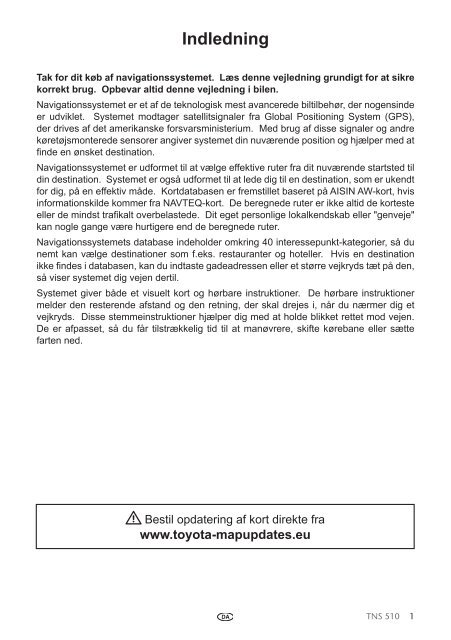Toyota TNS510 - PZ445-00333-DA - TNS510 (Danish) - mode d'emploi
Toyota TNS510 - PZ445-00333-DA - TNS510 (Danish) - mode d'emploi
Toyota TNS510 - PZ445-00333-DA - TNS510 (Danish) - mode d'emploi
Create successful ePaper yourself
Turn your PDF publications into a flip-book with our unique Google optimized e-Paper software.
Indledning<br />
Tak for dit køb af navigationssystemet. Læs denne vejledning grundigt for at sikre<br />
korrekt brug. Opbevar altid denne vejledning i bilen.<br />
Navigationssystemet er et af de teknologisk mest avancerede biltilbehør, der nogensinde<br />
er udviklet. Systemet modtager satellitsignaler fra Global Positioning System (GPS),<br />
der drives af det amerikanske forsvarsministerium. Med brug af disse signaler og andre<br />
køretøjsmonterede sensorer angiver systemet din nuværende position og hjælper med at<br />
finde en ønsket destination.<br />
Navigationssystemet er udformet til at vælge effektive ruter fra dit nuværende startsted til<br />
din destination. Systemet er også udformet til at lede dig til en destination, som er ukendt<br />
for dig, på en effektiv måde. Kortdatabasen er fremstillet baseret på AISIN AW-kort, hvis<br />
informationskilde kommer fra NAVTEQ-kort. De beregnede ruter er ikke altid de korteste<br />
eller de mindst trafikalt overbelastede. Dit eget personlige lokalkendskab eller "genveje"<br />
kan nogle gange være hurtigere end de beregnede ruter.<br />
Navigationssystemets database indeholder omkring 40 interessepunkt-kategorier, så du<br />
nemt kan vælge destinationer som f.eks. restauranter og hoteller. Hvis en destination<br />
ikke findes i databasen, kan du indtaste gadeadressen eller et større vejkryds tæt på den,<br />
så viser systemet dig vejen dertil.<br />
Systemet giver både et visuelt kort og hørbare instruktioner. De hørbare instruktioner<br />
melder den resterende afstand og den retning, der skal drejes i, når du nærmer dig et<br />
vejkryds. Disse stemmeinstruktioner hjælper dig med at holde blikket rettet mod vejen.<br />
De er afpasset, så du får tilstrækkelig tid til at manøvrere, skifte kørebane eller sætte<br />
farten ned.<br />
ü Bestil opdatering af kort direkte fra<br />
www.toyota-mapupdates.eu<br />
TNS 510 1<br />
<strong>DA</strong>_01955_<strong>TNS510</strong>_OM_NEW.indd 1 9/12/2008 11:11:08
Vær klar over, at alle gængse bilnavigationssystemer har visse begrænsninger,<br />
der kan påvirke deres evne til at fungere korrekt. Hvor præcist bilens position<br />
angives afhænger af satellitforhold, vejegenskaber, bilens tilstand og andre<br />
omstændigheder. For flere oplysninger om systemets begrænsninger henvises til<br />
side 248 til 249.<br />
TOYOTA MOTOR CORPORATION<br />
2 TNS 510<br />
<strong>DA</strong>_01955_<strong>TNS510</strong>_OM_NEW.indd 2 9/12/2008 11:11:09
Vigtige oplysninger om<br />
denne vejledning<br />
Af sikkerhedsårsager angiver denne<br />
vejledning punkter, der kræver særlig<br />
opmærksomhed med følgende mærker.<br />
ü FORSIGTIG<br />
Dette er en advarsel mod alt, der kan<br />
forårsage kvæstelser, hvis advarslen<br />
ignoreres. Du informeres om, hvad<br />
du skal gøre eller ikke må gøre for at<br />
mindske risikoen for kvæstelse af dig<br />
selv og andre.<br />
BEMÆRK<br />
Dette er en advarsel mod alt, der kan<br />
forårsage skade på bilen eller dens<br />
udstyr, hvis advarslen ignoreres. Du<br />
informeres om, hvad du skal gøre<br />
eller ikke må gøre for at undgå eller<br />
mindske risikoen for skade på din bil<br />
eller dens udstyr.<br />
INFORMATION<br />
Her gives yderligere oplysninger.<br />
Udseende og specifikationer kan ændres<br />
uden varsel. Med forbehold af alle<br />
rettigheder. Ingen del af denne publikation<br />
må reproduceres uden forudgående<br />
skriftlig tilladelse fra <strong>Toyota</strong> Motor Europe.<br />
Sikkerhedsinstruktion<br />
X0001GS<br />
For at bruge dette system på den sikrest<br />
mulige måde skal du følge alle de tips om<br />
sikkerhed, der er vist nedenfor.<br />
Dette system er beregnet til at hjælpe<br />
med at nå destinationen og kan, hvis det<br />
bruges korrekt, gøre dette. Føreren alene<br />
er ansvarlig for, at bilen køres sikkert og for<br />
passagerernes sikkerhed.<br />
Brug ikke en funktion på dette system<br />
i et omfang, hvor det afleder din<br />
opmærksomhed og forhindrer sikker<br />
kørsel. Første prioritet ved kørsel skal altid<br />
være sikker betjening af bilen. Sørg for at<br />
overholde alle færdselsregler ved kørsel.<br />
Inden systemet tages i brug, skal du<br />
lære, hvordan det bruges og sætte dig<br />
grundigt ind i, hvordan det virker. Læs hele<br />
instruktionsbogen til navigationssystemet,<br />
så du er sikker på, at du forstår systemet.<br />
Lad ikke andre bruge systemet, før de har<br />
læst og forstået instruktionerne i denne<br />
vejledning.<br />
TNS 510 3<br />
<strong>DA</strong>_01955_<strong>TNS510</strong>_OM_NEW.indd 3 9/12/2008 11:11:09
ü FORSIGTIG<br />
● Udvis stor forsigtighed, hvis<br />
navigationssystemet betjenes ved<br />
kørsel. Der kan opstå ulykker, hvis<br />
du ikke holder opmærksomheden<br />
rettet tilstrækkeligt mod vejen,<br />
trafikken eller vejrforholdene.<br />
● Ved kørsel skal du sørge for at<br />
overholde færdselsreglerne og<br />
sikre konstant opmærksomhed på<br />
vejforholdene. Hvis et trafikskilt<br />
på vejen er blevet ændret, kan<br />
rutevejledningen give forkert<br />
information, f.eks. retningen i en<br />
ensrettet gade.<br />
Ved kørsel skal du mest lytte til<br />
stemmeinstruktionerne og kun kaste et kort<br />
blik på skærmen, når det er sikkert. Stol<br />
ikke udelukkende på stemmevejledningen.<br />
Brug den kun som reference. Hvis<br />
systemet ikke kan fastslå bilens aktuelle<br />
position korrekt, er der mulighed for forkert,<br />
forsinket eller ingen stemmevejledning.<br />
Dataene i systemet kan af og til være<br />
ufuldstændige. Vejforhold, herunder<br />
kørselsrestriktioner (venstresving forbudt,<br />
lukkede veje og lign.) ændres hyppigt.<br />
Derfor skal du, før du følger instruktioner<br />
fra systemet, se efter, om instruktionen kan<br />
udføres sikkert og lovligt.<br />
Systemet kan ikke advare om forhold som<br />
et områdes sikkerhed, gadernes tilstand,<br />
og om nødtjenester er tilgængelige. Hvis<br />
du ikke er sikker på, om et område sikkert,<br />
så undlad at køre ind i det. Under ingen<br />
omstændigheder er dette system en<br />
erstatning for førerens personlige<br />
dømmekraft.<br />
Brug kun dette system på steder, hvor<br />
det er legalt at bruge det. I nogle lande/<br />
landsdele kan der være love, som forbyder<br />
brug af video- og navigeringsskærme ved<br />
siden af føreren.<br />
4 TNS 510<br />
<strong>DA</strong>_01955_<strong>TNS510</strong>_OM_NEW.indd 4 9/12/2008 11:11:09
Indholdsfortegnelse<br />
Navigationssystemet —<br />
— Indeks over navigationssystemets funktioner.......... 10<br />
— Hurtig reference............................................................ 12<br />
— "Destination"-skærmbillede........................................ 14<br />
— "Menu"-skærmbillede.................................................. 16<br />
— "Navigering"-skærmbillede......................................... 17<br />
— "Opsætning"-skærmbillede......................................... 18<br />
1 Grundlæggende funktioner<br />
<br />
Indledende skærmbillede................................................................... 22<br />
Betjening af berøringsskærm............................................................. 23<br />
Indtaste bogstaver og tal/Betjening af liste-skærmbillede.................. 24<br />
Hjælp til funktioner.............................................................................. 27<br />
Betjening af kort-skærmbillede....................................................... 28<br />
Visning af aktuel position................................................................ 28<br />
Rulle på skærmbillede (one touch-rulning)..................................... 28<br />
Skifte skærmbillederne................................................................... 33<br />
Kortskala......................................................................................... 35<br />
Kortets orientering........................................................................... 36<br />
Eksempel på betjening af navigationssystemet............................ 36<br />
Guide ruten..................................................................................... 36<br />
Registrere hjem............................................................................... 38<br />
Hurtig<br />
Guide<br />
1<br />
2<br />
3<br />
4<br />
5<br />
6<br />
7<br />
TNS 510 5<br />
<strong>DA</strong>_01955_<strong>TNS510</strong>_OM_NEW.indd 5 9/12/2008 11:11:09
2 Destinationssøgning<br />
Destinationssøgning........................................................................ 42<br />
Vælge søgeområdet....................................................................... 42<br />
Destinationssøgning efter Hjem...................................................... 44<br />
Destinationssøgning efter Hurtig adgang........................................ 45<br />
Destinationssøgning efter "Adresse".............................................. 45<br />
Destinationssøgning efter "IP*"....................................................... 48<br />
Destinationssøgning efter "IP* nær markør"................................... 52<br />
Destinationssøgning efter "Favorit"................................................. 55<br />
Destinationssøgning efter "Tidligere".............................................. 56<br />
Destinationssøgning efter "Kort"..................................................... 56<br />
Destinationssøgning efter "Vejkryds".............................................. 57<br />
Destinationssøgning efter "Koordinater"......................................... 58<br />
Destinationssøgning efter "Telefonnr."............................................ 58<br />
Destinationssøgning efter "Postnummer i UK"............................... 59<br />
Starte rutevejledning.......................................................................... 59<br />
3 Rutevejledning<br />
Rutevejledning-skærmbillede............................................................. 64<br />
Typiske meddelelser fra stemmevejledning....................................... 67<br />
Afstand og tid til destination............................................................... 69<br />
Indstille og slette destination.......................................................... 70<br />
Tilføje destinationer......................................................................... 70<br />
Ændre rækkefølge for destinationer............................................... 71<br />
Slette destinationer......................................................................... 72<br />
Indstille rute...................................................................................... 73<br />
Søge-indstilling............................................................................... 73<br />
Indstilling af omvej.......................................................................... 74<br />
Foretrukken vej............................................................................... 75<br />
Starte rute fra tilstødende vej.......................................................... 76<br />
Kortvisning....................................................................................... 76<br />
Vis IP*-ikoner.................................................................................. 76<br />
Ruteoversigt.................................................................................... 79<br />
Se rute på forhånd.......................................................................... 80<br />
Spor rute......................................................................................... 81<br />
*: Interessepunkt<br />
6 TNS 510<br />
<strong>DA</strong>_01955_<strong>TNS510</strong>_OM_NEW.indd 6 9/12/2008 11:11:09
4 Avancerede funktioner<br />
<br />
Standse vejledning midlertidigt og genoptage den............................. 84<br />
Lydstyrke............................................................................................ 85<br />
Brugervalg.......................................................................................... 86<br />
Favorit............................................................................................... 88<br />
Registrere favoritpunkter................................................................. 89<br />
Redigere favoritpunkter................................................................... 90<br />
Slette favoritpunkter........................................................................ 94<br />
Registrere hjem............................................................................... 95<br />
Slette hjem...................................................................................... 96<br />
Registrere område, der skal undgås............................................... 96<br />
Redigere område, der skal undgås................................................. 97<br />
Slette område, der skal undgås...................................................... 100<br />
Slette tidligere punkter.................................................................... 100<br />
Opsætning.......................................................................................... 101<br />
RDS-TMC........................................................................................... 111<br />
5 Andre funktioner<br />
Oplysninger om vedligeholdelse.................................................... 120<br />
Indstilling af oplysninger om vedligeholdelse.................................. 120<br />
Indstilling af forhandler.................................................................... 122<br />
Kalender med memo........................................................................ 124<br />
Tilføje et memo............................................................................... 126<br />
Redigere et memo.......................................................................... 127<br />
Memo-liste...................................................................................... 127<br />
Håndfri system (til mobiltelefon).................................................... 129<br />
Indfør en Bluetooth ® -telefon............................................................ 132<br />
Opkald på Bluetooth ® -telefonen...................................................... 136<br />
Modtage opkald på Bluetooth ® -telefonen........................................ 141<br />
Tal på Bluetooth ® -telefonen............................................................. 141<br />
Ændre indstillingerne af Bluetooth ® -telefonen................................ 143<br />
Indstil en Bluetooth ® -telefon............................................................ 167<br />
Skærmjustering.................................................................................. 175<br />
Indstilling af skærmbillede.................................................................. 176<br />
Indstilling af bip................................................................................... 178<br />
Valg af sprog...................................................................................... 179<br />
TNS 510 7<br />
<strong>DA</strong>_01955_<strong>TNS510</strong>_OM_NEW.indd 7 9/12/2008 11:11:09
6 Lydsystem<br />
Hurtig reference.................................................................................. 182<br />
Bruge lydsystemet........................................................................... 183<br />
Grundlæggende oplysninger........................................................... 183<br />
Betjening af radio............................................................................ 188<br />
Betjening af cd-afspiller................................................................... 192<br />
Betjening af SD/USB-afspiller......................................................... 202<br />
Betjening af Bluetooth ® -lyd............................................................. 211<br />
AUX-betjening................................................................................. 226<br />
iPod-betjening................................................................................. 228<br />
Fjernbetjening af lyd........................................................................... 237<br />
Råd om betjening af lydsystem.......................................................... 238<br />
7 Appendiks<br />
Navigationssystemets begrænsninger............................................... 248<br />
Information og opdateringer til kortdatabase...................................... 250<br />
8 TNS 510<br />
<strong>DA</strong>_01955_<strong>TNS510</strong>_OM_NEW.indd 8 9/12/2008 11:11:09
TNS 510 9<br />
<strong>DA</strong>_01955_<strong>TNS510</strong>_OM_NEW.indd 9 9/12/2008 11:11:09
Navigationssystemet —<br />
— Indeks over navigationssystemets funktioner<br />
<br />
Vise kort<br />
Side<br />
Se kort-skærmbilledet 12<br />
Vise bilens aktuelle position 28<br />
Se kort over den aktuelle positions omegn 28<br />
Ændre skalaen 35<br />
Ændre kortets orientering 36<br />
Vise IP'er* 76<br />
Vise den forventede rejse/ankomsttid til destinationen 69<br />
Vælge dobbelt kort-skærmbilledet 33<br />
Slette kort-skærmbilledets berøringsskærm-knapper 104<br />
Vise trafikinformationen (RDS−TMC) 111<br />
Søge efter destination<br />
Side<br />
Søge efter destinationen (efter hjem, IP*, telefonnr. osv.) 42<br />
Ændre landet 42<br />
Betjene kortposition for den valgte destination 59<br />
<br />
Før du starter rutevejledning<br />
Side<br />
Indstille destinationen 59<br />
Se alternative ruter 59<br />
Starte rutevejledning 59<br />
Før du starter eller under rutevejledning<br />
Side<br />
Se ruten 59<br />
Tilføje destinationer 70<br />
Ændre ruten 73<br />
Vise den forventede rejse/ankomsttid til destinationen 69<br />
*: Interessepunkt(er)<br />
10 TNS 510<br />
<strong>DA</strong>_01955_<strong>TNS510</strong>_OM_NEW.indd 10 9/12/2008 11:11:09
Under rutevejledning<br />
Side<br />
Standse rutevejledning midlertidigt 84<br />
Justere lydstyrken for rutevejledning 85<br />
Slette destinationen 70<br />
Vise kortet for hele ruten 79<br />
<br />
Favoritpunkter<br />
Side<br />
Registrere favoritpunkter 89<br />
Markere ikoner på kortet 88<br />
Information<br />
Side<br />
Vise bilvedligeholdelse 120<br />
Vise kalenderen 124<br />
Håndfri system (til mobiltelefon)<br />
Side<br />
Initiere Bluetooth ® 132<br />
Foretage et opkald på Bluetooth ® -telefonen 136<br />
Modtage et opkald på Bluetooth ® -telefonen 141<br />
TNS 510 11<br />
<strong>DA</strong>_01955_<strong>TNS510</strong>_OM_NEW.indd 11 9/12/2008 11:11:09
——Hurtig reference<br />
1 Nord opad eller kurs opad symbol<br />
Dette symbol angiver, at nord er opad eller<br />
kurs er opad på en kortvisning. Et tryk på<br />
dette symbol ændrer kortets orientering.36<br />
2 Skala-indikator<br />
Dette tal angiver kortets skala............... 35<br />
3 "GPS"-mærke<br />
(Global Positioning System)<br />
Når din bil modtager signaler fra GPS,<br />
vises dette mærke................................248<br />
4 RDS−TMC-mærke<br />
Dette mærke vises, når der modtages<br />
RDS−TMC-information......................... 111<br />
5 Grænse<br />
Når en bil krydser en grænse, vises det<br />
pågældende lands nationale flag.<br />
6 Zoom ud-kontakt<br />
Tryk på denne kontakt for at formindske<br />
kortskalaen.............................................35<br />
7 "Mark."-kontakt<br />
Tryk på denne kontakt for at registrere<br />
markørens position som et favoritpunkt.<br />
...............................................................29<br />
8 "Rute"-kontakt<br />
Tryk på denne kontakt for at ændre<br />
ruten................................................ 70, 73<br />
12 TNS 510<br />
<strong>DA</strong>_01955_<strong>TNS510</strong>_OM_NEW.indd 12 9/12/2008 11:11:10
9 "Kortvisn."-kontakt<br />
Tryk på denne kontakt for at få<br />
information vedrørende ruten til<br />
destinationen og information om IP'et<br />
(interessepunktet) på kort-skærmbilledet<br />
.............................................76, 79, 80, 81<br />
{ "◄◄Fra"-kontakt<br />
Tryk på denne kontakt for at få en<br />
bredere visning. Nogle af kontakterne på<br />
skærmbilledet vises ikke. Du kan få dem<br />
frem igen ved at trykke på "On►►"-<br />
kontakten.............................................104<br />
| Zoom ind-kontakt<br />
Tryk på denne kontakt for at forstørre<br />
kortskalaen.............................................35<br />
} Skærmkonfiguration-kontakt<br />
Tryk på denne kontakt for at ændre<br />
skærmindstillingen.................................33<br />
~ Afstand og tid til destination<br />
Viser afstanden, den skønnede rejsetid<br />
til destinationen, og den forventede<br />
ankomsttid til destinationen....................69<br />
Ä "TEL"-knap<br />
Tryk på denne knap for at vise "Telefon"-<br />
skærmbilledet.......................................132<br />
Å "MENU"-knap<br />
Tryk på denne knap for at vise "Menu"-<br />
skærmbilledet.........................................16<br />
Ç "DEST"-knap<br />
Tryk på denne knap for at vise "Destination"-<br />
skærmbilledet.............................14, 36, 42<br />
É "MAP/VOICE"-knap<br />
Tryk på denne knap for at gentage en<br />
stemmevejledning, annullere one touchrulning,<br />
starte vejledning og vise den<br />
aktuelle position...............................28, 67<br />
TNS 510 13<br />
<strong>DA</strong>_01955_<strong>TNS510</strong>_OM_NEW.indd 13 9/12/2008 11:11:10
——"Destination"-skærmbillede<br />
Med "Destination"-skærmbilledet kan du søge efter en destination.<br />
"Destination"-skærmbilledet skal du trykke på "DEST"-knappen.<br />
For at vise<br />
1 "Adresse"<br />
En gadeadresse og et husnummer kan<br />
indtastes.................................................45<br />
2 "IP"<br />
Vælg et af de mange IP'er (interessepunkter),<br />
der findes i systemets database............48<br />
3 "IP nær markør"<br />
En destination kan vælges fra<br />
IP-kategorien..........................................52<br />
4 "Forrige"<br />
En destination kan vælges fra enhver af de<br />
sidste 100 tidligere valgte destinationer og<br />
fra det tidligere startpunkt......................56<br />
5 "Favorit"<br />
Stedet kan vælges fra de registrerede<br />
"Favoritpunkter". (For at registrere<br />
favoritpunkter, se " — Registrere<br />
favoritpunkter" på side 89.)....................55<br />
14 TNS 510<br />
<strong>DA</strong>_01955_<strong>TNS510</strong>_OM_NEW.indd 14 9/12/2008 11:11:10
6 "Kort"<br />
En destination kan vælges ved bare at<br />
trykke på stedet på det viste kort...........56<br />
7 "Vejkryds"<br />
Navnene på to gader, der krydser hinanden,<br />
kan indtastes. Det er praktisk, hvis du kun<br />
ved, omtrent hvor du skal hen, men ikke<br />
kender den specifikke adresse..............57<br />
8 "Postnummer UK"<br />
Man kan søge efter destinationer i<br />
Storbritannien vha. postnummeret.........59<br />
9 "?"<br />
Hjælp til funktioner for "Destination"-<br />
skærmbilledet kan ses på dette<br />
skærmbillede..........................................27<br />
{ Søgeområde-knap<br />
For at ændre søgeområdet skal du trykke<br />
på denne knap.......................................42<br />
| Hurtig adgang-knap<br />
En af 5 forvalgte destinationer kan vælges<br />
ved at trykke direkte på skærmbilledet. For<br />
at bruge denne funktion er det nødvendigt<br />
at indstille "Hurtig adgang" for hvert<br />
favoritpunkt. (For at registrere en "Hurtig<br />
adgang", se " — Redigere favoritpunkter"<br />
på side 90.)............................................45<br />
} Hjem-knap<br />
En personlig hjemmeadresse kan vælges,<br />
så det ikke er nødvendigt at indtaste<br />
adressen hver gang. For at bruge denne<br />
funktion er det nødvendigt at indstille<br />
"Hjem" for hvert favoritpunkt. (For at<br />
registrere "Hjem", se " — Registrere hjem"<br />
på side 95.)............................................44<br />
~ "Telefonnr."<br />
En destination kan indføres efter<br />
telefonnummer.......................................58<br />
Ä "Koordinater"<br />
En destination kan indstilles ved at bruge<br />
bredde og længde som koordinater.......58<br />
TNS 510 15<br />
<strong>DA</strong>_01955_<strong>TNS510</strong>_OM_NEW.indd 15 9/12/2008 11:11:10
——"Menu"-skærmbillede<br />
Med "Menu"-skærmbilledet kan du justere indstillingerne, der er vist nedenfor, f.eks.<br />
navigationssystemet og trafikinformation.<br />
1 "Navigering"<br />
Indstiller "Favoritpunkter", lydstyrke for<br />
stemmevejledning og andre indstillinger<br />
på navigationssystemet.........................17<br />
2 "RDS-TMC"<br />
Indstiller trafikinformation..................... 111<br />
3 "Information"<br />
Indstiller vedligeholdelsesdata, Bluetooth ® -<br />
lyd, det sprog, der skal bruges i systemet,<br />
og forskellige andre systemindstillinger.<br />
...............................22, 120, 124, 176, 179<br />
4 "Display"<br />
Slår skærmen fra, justerer skærmens<br />
lysstyrke og vælger dag-indstilling.......175<br />
16 TNS 510<br />
<strong>DA</strong>_01955_<strong>TNS510</strong>_OM_NEW.indd 16 9/12/2008 11:11:11
——"Navigering"-skærmbillede<br />
Med "Navigering"-skærmbilledet kan navigationssystemet bruges effektivt. For at<br />
vise "Navigering"-skærmbilledet skal du trykke på "MENU"-knappen og trykke på<br />
"Navigering".<br />
1 "Afbryd rutevejl." og "Genoptag<br />
rutevejl."<br />
Standser vejledning midlertidigt eller<br />
genoptager vejledning............................84<br />
2 "Lydstyrke"<br />
Indstiller lydstyrken for stemmevejledning.<br />
...............................................................85<br />
3 "?"<br />
Hjælp til funktioner for "Navigering"-<br />
skærmbilledet kan ses på dette<br />
skærmbillede. ........................................27<br />
4 "Kort SD"<br />
Viser information vedrørende SDhukommelseskortets<br />
version eller<br />
dækningsområde.................................251<br />
5 "Vælg bruger"<br />
Der kan lagres op til 3 forskellige indstillinger<br />
for forskellige brugere............................86<br />
6 "Opsætning"<br />
Muliggør forskellige indstillinger af<br />
navigationssystemet......................18, 101<br />
7 "Favorit"<br />
Muliggør ændringer af "Favoritpunkter",<br />
"Hjem" og "Områder der skal undgås".<br />
Muliggør sletning af det tidligere punkt.<br />
...............................................................88<br />
TNS 510 17<br />
<strong>DA</strong>_01955_<strong>TNS510</strong>_OM_NEW.indd 17 9/12/2008 11:11:11
——"Opsætning"-skærmbillede<br />
Punkterne vist på "Opsætning"-skærmbilledet kan indstilles. For at vise "Opsætning"-<br />
skærmbilledet skal du trykke på "MENU"-knappen, og trykke på "Opsætning".<br />
1 "Afstand"<br />
Enhed for afstand "km" eller "miles" kan<br />
vælges.................................................101<br />
2 "Skønnet rejsetid"<br />
Du kan vælge, om systemet skal vise<br />
rejsetid og ankomsttid til destinationen på<br />
rutevejledning-skærmbilledet...............102<br />
3 "Layout for keyboard"<br />
Tastaturlayoutet kan ændres................103<br />
4 " Fra -funktion"<br />
Du kan vælge, om hver berøringsskærmknap<br />
og det aktuelle gadenavn skal vises<br />
på kort-skærmbilledet eller ej...............104<br />
5 "Vis IP-ikoner"<br />
Det er muligt at få vist 6 ikoner på det<br />
øverste "Vis IP-ikoner"-skærmbillede.<br />
.............................................................104<br />
6 "3D-landmærke"<br />
Det er muligt at vælge "Til" eller "Fra" for<br />
at få vist 3D-landmærket eller ej..........105<br />
18 TNS 510<br />
<strong>DA</strong>_01955_<strong>TNS510</strong>_OM_NEW.indd 18 9/12/2008 11:11:12
7 "Trafikmeddelelse"<br />
Meddelelse om sæsonbegrænsninger kan<br />
vælges.................................................106<br />
8 "Tidszone"<br />
Den ønskede tidszone kan vælges......106<br />
9 "Talevejledn. i alle inds."<br />
Stemmevejledning kan vælges i alle<br />
indstillinger...........................................107<br />
{ "Automatisk talevejledning"<br />
Automatisk stemmevejledning kan<br />
indstilles...............................................108<br />
| "Pop-up-besked"<br />
Det er muligt at vælge "Til" eller "Fra" for<br />
at vise pop-op-meddelelsen eller ej.....108<br />
} "Kalibrering"<br />
Justering af aktuel bilposition-mærket<br />
kan udføres manuelt. Ellers bliver forkert<br />
beregning ved skift af dæk justeret......109<br />
~ "Std."<br />
Denne berøringsskærm-knap nulstiller alle<br />
indstillingerne.......................................101<br />
Ä "?"<br />
Hjælp til funktioner for "Opsætning"-<br />
skærmbilledet kan ses ..........................27<br />
TNS 510 19<br />
<strong>DA</strong>_01955_<strong>TNS510</strong>_OM_NEW.indd 19 9/12/2008 11:11:12
20 TNS 510<br />
<strong>DA</strong>_01955_<strong>TNS510</strong>_OM_NEW.indd 20 9/12/2008 11:11:12
GRUNDLÆGGENDE FUNKTIONER<br />
GRUNDLÆGGENDE FUNKTIONER<br />
Afsnit 1<br />
Grundlæggende information før betjening<br />
● ●Indledende skærmbillede............................................................................ 22<br />
● ●Betjening af berøringsskærm...................................................................... 23<br />
● ●Indtaste bogstaver og tal/Betjening af liste-skærmbillede........................... 24<br />
● ●Hjælp til funktioner....................................................................................... 27<br />
● ●Betjening af kort-skærmbillede................................................................ 28<br />
Visning af aktuel position....................................................................... 28<br />
Rulle på skærmbillede........................................................................... 28<br />
Skifte skærmbillederne.......................................................................... 33<br />
Kortskala................................................................................................ 35<br />
Kortets orientering.................................................................................. 36<br />
● ●Eksempel på betjening af navigationssystemet..................................... 36<br />
Guide ruten............................................................................................ 36<br />
Registrere hjem...................................................................................... 38<br />
1<br />
TNS 510 21<br />
<strong>DA</strong>_01955_<strong>TNS510</strong>_OM_NEW.indd 21 9/12/2008 11:11:12
GRUNDLÆGGENDE FUNKTIONER<br />
Indledende skærmbillede<br />
Biler med Smart Entry og Start-system—<br />
Når "ENGINE START STOP"-kontakten<br />
er i ACCESSORY- eller IGNITION<br />
ON-indstilling, bliver det indledende<br />
skærmbillede vist, og systemet begynder<br />
at fungere.<br />
Biler uden Smart Entry og Start-system—<br />
Når motor-kontakten er i ACC- eller ONposition,<br />
bliver det indledende skærmbillede<br />
vist, og systemet begynder at fungere.<br />
ü FORSIGTIG<br />
1X5001G<br />
Når bilen er standset med motoren<br />
kørende, skal parkeringsbremsen af<br />
sikkerhedsårsager altid trækkes.<br />
Efter et par sekunder bliver "ADVARSEL"-<br />
skærmbilledet vist.<br />
● Oplysninger om vedligeholdelse<br />
Systemet informerer om, hvornår bestemte<br />
dele eller komponenter skal udskiftes, og<br />
viser forhandlerinformation (hvis det er<br />
registreret) på skærmen.<br />
Når bilen når til en tidligere indstillet<br />
kørselsafstand eller dato, som er angivet<br />
for et planlagt vedligeholdelseskontrol,<br />
bliver "Information"-skærmbilledet vist, når<br />
navigationssystemet er i funktion.<br />
1X5005G<br />
For at desaktivere dette skærmbillede<br />
skal du trykke på "Vis ikke denne<br />
meddelelse igen.". Dette skærmbillede<br />
slukkes, hvis skærmen ikke betjenes i<br />
nogle sekunder.<br />
For at undgå, at dette informationskærmbillede<br />
bliver vist igen, skal du trykke<br />
på "Vis ikke denne meddelelse igen.".<br />
For at registrere "Oplysninger om<br />
vedligeholdelse", se "Oplysninger om<br />
vedligeholdelse" på side 120.<br />
X1001GS<br />
Læs og følg instruktionerne.<br />
Når der trykkes på "Vis kort" på<br />
skærmen, bliver kort-skærmbilledet<br />
vist.<br />
22 TNS 510<br />
<strong>DA</strong>_01955_<strong>TNS510</strong>_OM_NEW.indd 22 9/12/2008 11:11:13
● Information om memo<br />
Systemet giver meddelelse om et<br />
indført memo. På den angivne dato<br />
bliver informationen om memoet vist,<br />
når navigationssystemet er i funktion.<br />
Information om memo-skærmbilledet bliver<br />
vist, hver gang systemet slås til.<br />
1X5006G<br />
Memoet for den aktuelle dato kan<br />
ses ved at trykke på "Memo". (Se " —<br />
Redigere et memo" på side 127.)<br />
For at desaktivere dette skærmbillede<br />
skal du trykke på "Vis ikke denne<br />
besked igen". Dette skærmbillede<br />
slukkes, hvis skærmen ikke betjenes i<br />
nogle sekunder.<br />
For at undgå, at dette informationskærmbillede<br />
bliver vist igen, skal du trykke<br />
på "Vis ikke denne besked igen".<br />
For at registrere en information om memo,<br />
se "Kalender med memo" på side 124.<br />
GRUNDLÆGGENDE FUNKTIONER<br />
Betjening af berøringsskærm<br />
Systemet betjenes hovedsageligt med<br />
berøringsskærm-knapperne på skærmen.<br />
For at undgå at beskadige skærmen<br />
skal du trykke let på skærmens knapper<br />
med en finger. Når der trykkes på en<br />
knap på skærmen, høres der et bip.<br />
Brug ikke andet end din finger til at<br />
trykke på skærmen.<br />
INFORMATION<br />
● Hvis systemet ikke reagerer på et<br />
tryk på en berøringsskærm-knap,<br />
skal du fjerne fingeren fra skærmen<br />
og derefter trykke på den igen.<br />
● Dæmpede berøringsskærm-knapper<br />
kan ikke betjenes.<br />
● Tør fingeraftryk af med en<br />
renseklud til glas. Brug ikke<br />
kemiske rensemidler til at rengøre<br />
berøringsskærmen.<br />
● Det viste billede kan blive mørkere,<br />
og levende billeder kan være let<br />
forvrængede, når displayet er<br />
koldt.<br />
● Under ekstremt kolde forhold, kan<br />
kortet ikke altid vises, og data<br />
indført af en bruger kan blive slettet.<br />
Berøringsskærm-knapperne kan<br />
også være hårdere at trykke ned<br />
end sædvanligt.<br />
● Når du ser på skærmen gennem<br />
polariseret materiale, f.eks. polariserede<br />
solbriller, kan skærmbilledet<br />
være mørkt og svært at se.<br />
Hvis det et tilfældet, skal indstillingerne<br />
af skærmbilledet justeres på<br />
"Display"-skærmbilledet, eller tag<br />
solbrillerne af.<br />
1<br />
TNS 510 23<br />
<strong>DA</strong>_01955_<strong>TNS510</strong>_OM_NEW.indd 23 9/12/2008 11:11:13
GRUNDLÆGGENDE FUNKTIONER<br />
Indtaste bogstaver og tal/ Betjening<br />
af liste-skærmbillede<br />
Når du søger efter en adresse eller<br />
et navn, eller du er ved at indtaste et<br />
memo, kan bogstaver og tal indtastes via<br />
berøringsskærmen.<br />
● Sådan indtastes bogstaver<br />
For at vise bogstavtasterne skal du trykke<br />
på "A-Z" eller "À-Ý".<br />
INFORMATION<br />
Tastaturlayoutet kan ændres. (Se<br />
side 103)<br />
Indtast bogstaver ved at trykke direkte på<br />
bogstavtasterne.<br />
: Et tryk på denne knap sletter et<br />
bogstav. Hvis denne knap holdes<br />
inde, slettes bogstaver kontinuert.<br />
På bestemte skærmbilleder til indtastning<br />
af bogstaver kan bogstaver indtastes som<br />
store eller små.<br />
1X5008G<br />
: For at indtaste med små bogstaver.<br />
<br />
: For at indtaste med store bogstaver.<br />
24 TNS 510<br />
<strong>DA</strong>_01955_<strong>TNS510</strong>_OM_NEW.indd 24 9/12/2008 11:11:13
● Sådan indtastes tal og symboler<br />
For at vise taltaster og symboltaster skal<br />
du trykke på "0-9".<br />
GRUNDLÆGGENDE FUNKTIONER<br />
● Sådan vises listen<br />
1<br />
Indtast tal og symboler ved at trykke direkte<br />
på taltasterne og symboltasterne.<br />
: Et tryk på denne knap sletter et<br />
bogstav. Hvis denne knap holdes<br />
inde, slettes bogstaver kontinuert.<br />
> 1/2<br />
: Et tryk på denne knap viser andre<br />
symboler.<br />
< 2/2<br />
1X5009G<br />
For at søge efter en adresse eller et navn<br />
skal du trykke på "List" . Matchende<br />
punkter fra databasen opføres, selvom<br />
den indtastede adresse eller navn er<br />
ufuldstændig.<br />
Hvis antallet af matchende punkter er fire<br />
eller derunder, vises listen uden tryk på<br />
"List".<br />
INFORMATION<br />
Antallet af matchende punkter vises<br />
på højre side af skærmen. Hvis<br />
antallet af matchende punkter er<br />
mere end 9.999, viser systemet "****"<br />
på skærmen.<br />
TNS 510 25<br />
<strong>DA</strong>_01955_<strong>TNS510</strong>_OM_NEW.indd 25 9/12/2008 11:11:13
GRUNDLÆGGENDE FUNKTIONER<br />
● Betjening af liste-skærmbillede<br />
Når en liste vises, skal du bruge den<br />
relevante knap til at rulle gennem listen.<br />
● Sortere<br />
Rækkefølgen for en liste, der vises på<br />
skærmen, kan omordnes.<br />
TYPE A<br />
<br />
<br />
For at skifte til den næste eller<br />
foregående side.<br />
1. Tryk på "Sorter efter".<br />
1X5011G<br />
<br />
<br />
For at rulle op eller ned et punkt ad<br />
gangen.<br />
Dette betyder en vist<br />
skærmposition.<br />
<br />
<br />
Hvis vises til højre for<br />
punktnavnet, er hele navnet for<br />
langt til displayet. Tryk på for at<br />
rulle til det næste afsnit af navnet.<br />
Tryk på for at rykke til<br />
begyndelsen af navnet.<br />
1X5012G<br />
2. Vælg de ønskede sorteringskriterier.<br />
Sorteringskriterierne er som følger:<br />
"Afstand": For at sortere i rækkefølge<br />
efter afstanden fra dit nuværende sted.<br />
"Dato": For at sortere i rækkefølge efter<br />
dato.<br />
"Kategori": For at sortere i rækkefølge<br />
efter kategori.<br />
"Ikon": For at sortere i rækkefølge efter<br />
ikoner.<br />
"Navn": For at sortere i rækkefølge efter<br />
navn.<br />
"Attribut": For at sortere i rækkefølge<br />
efter egenskab.<br />
26 TNS 510<br />
<strong>DA</strong>_01955_<strong>TNS510</strong>_OM_NEW.indd 26 9/12/2008 11:11:13
TYPE B<br />
GRUNDLÆGGENDE FUNKTIONER<br />
Hjælp til funktioner<br />
Du kan se forklaringer til funktioner<br />
på skærmbillederne "Destination",<br />
"Opsætning" og "Navigering".<br />
1<br />
1X5013G<br />
"Sort. afst.": For at sortere i rækkefølge<br />
efter afstanden fra bilens nuværende sted.<br />
Afstanden fra bilens aktuelle position til<br />
destinationen vises til højre for navnet.<br />
"Sort. navn": For at sortere i alfabetisk<br />
rækkefølge efter navn.<br />
Tryk på ? .<br />
1X5057G<br />
1X5058G<br />
<br />
<br />
: For at se den foregående side.<br />
: For at se den næste side.<br />
: For at vende tilbage til det<br />
foregående skærmbillede.<br />
TNS 510 27<br />
<strong>DA</strong>_01955_<strong>TNS510</strong>_OM_NEW.indd 27 9/12/2008 11:11:14
GRUNDLÆGGENDE FUNKTIONER<br />
Betjening af kort-skærmbillede<br />
— Visning af aktuel position<br />
Når navigationssystemet startes, vises den<br />
aktuelle position først.<br />
Dette skærmbillede viser bilens aktuelle<br />
position og et kort over det omgivende<br />
lokalområde.<br />
— Rulle på skærmbillede<br />
(one touch-rulning)<br />
Når der trykkes på et punkt på kortet, rykker<br />
dette punkt til midten af skærmbilledet og<br />
vises med markørmærket ( 1 ).<br />
Aktuel bilposition-mærket ( 1 ) vises<br />
midt på eller nederst på midten af kortskærmbilledet.<br />
Et gadenavn bliver vist nederst på<br />
skærmbilledet, afhængigt af kortets skala<br />
( 2 ).<br />
Du kan til enhver tid vende tilbage til dette<br />
kort-skærmbillede, som viser din aktuelle<br />
position, fra ethvert skærmbillede ved at<br />
trykke på "MAP/VOICE"-knappen.<br />
Ved kørsel er aktuel bilposition-mærket<br />
fast på skærmbilledet, og kortet bevæger<br />
sig.<br />
Den aktuelle position indstilles automatisk,<br />
når bilen modtager signaler fra GPS<br />
(Global Positioning System). Hvis den<br />
aktuelle position ikke er korrekt, korrigeres<br />
den automatisk, efter bilen har modtaget<br />
signaler fra GPS.<br />
INFORMATION<br />
1X5016G<br />
● Efter afbrydelse af batteri eller på<br />
en ny bil er den aktuelle position<br />
ikke altid korrekt. Så snart<br />
systemet modtager signaler fra<br />
GPS, vises den aktuelle position.<br />
● Se side 109 vedrørende manuel<br />
korrigering af den aktuelle<br />
position.<br />
Brug rulle-funktionen til at rykke det<br />
ønskede punkt til midten af skærmbilledet<br />
for at se på et punkt på kortet, der er<br />
forskelligt fra bilens aktuelle position.<br />
Hvis du holder fingeren uafbrudt på<br />
skærmen, fortsætter kortet med at rulle i<br />
denne retning, indtil du fjerner fingeren.<br />
Et gadenavn, bynavn el. lign. for det punkt,<br />
der trykkes på, bliver vist, afhængigt af<br />
kortets skala ( 2 ). Afstanden fra den<br />
aktuelle position til bliver også vist<br />
( 3 ).<br />
Efter skærmbilledet er rullet, er kortet<br />
fortsat centreret på det valgte sted, indtil<br />
en anden funktion aktiveres. Aktuel<br />
bilposition-mærket fortsætter med at rykke<br />
langs din faktiske rute og kan rykke ud<br />
over skærmbilledet. Når der trykkes på<br />
"MAP/VOICE" -knappen, vender aktuel<br />
bilposition-mærket tilbage til midten af<br />
skærmbilledet, og kortet flytter sig, når bilen<br />
bevæger frem langs den anviste rute.<br />
¤<br />
INFORMATION<br />
1X5017G<br />
Når one-touch-rulning funktionen<br />
bruges, kan aktuel bilposition-mærket<br />
forsvinde fra skærmbilledet. Flyt<br />
kortet med one touch-rulning igen,<br />
eller tryk på "MAP/VOICE"-knappen<br />
for at vende tilbage til visning af<br />
bilens aktuelle position.<br />
28 TNS 510<br />
<strong>DA</strong>_01955_<strong>TNS510</strong>_OM_NEW.indd 28 9/12/2008 11:11:14
● Sådan indstilles markørpositionen<br />
som destination<br />
Et specifikt punkt på kortet kan indstilles<br />
som destination vha. funktionen one touchrulning.<br />
GRUNDLÆGGENDE FUNKTIONER<br />
● Sådan registreres markørpositionen<br />
som et favoritpunkt<br />
Med registrering af favoritpunkt får du nem<br />
adgang til et specifikt punkt.<br />
1<br />
1X5018G<br />
Tryk på "Vælg ".<br />
1X5018G<br />
Skærmbilledet skifter og viser<br />
kortpositionen for den valgte destination og<br />
foretrukken vej. (Se "Starte rutevejledning"<br />
på side 59.)<br />
Tryk på "Mark.".<br />
Når du trykker på "Mark.", vises følgende<br />
skærmbillede i et par sekunder, og derefter<br />
vender kort-skærmbilledet tilbage.<br />
1X5019G<br />
TNS 510 29<br />
<strong>DA</strong>_01955_<strong>TNS510</strong>_OM_NEW.indd 29 9/12/2008 11:11:14
GRUNDLÆGGENDE FUNKTIONER<br />
Det registrerede punkt er vist med på<br />
kortet.<br />
For at ændre ikon, navn el. lign., se<br />
" — Redigere favoritpunkter" på side 90.<br />
Der kan registreres op til 106 favoritpunkter.<br />
Hvis du forsøger at registrere mere end<br />
106, vises en meddelelse til bekræftelse.<br />
● Sådan kan du se information om den<br />
ikon, hvor markøren er placeret<br />
1X5021G<br />
For at vise information om en ikon, skal du<br />
stille markøren på den.<br />
1X5020aG<br />
30 TNS 510<br />
<strong>DA</strong>_01955_<strong>TNS510</strong>_OM_NEW.indd 30 9/12/2008 11:11:14
IP INFORMATION<br />
Når markøren er stillet på en IP-ikon,<br />
vises navnet og "Info." øverst på<br />
skærmbilledet.<br />
Tryk på "Info.".<br />
1X5021G<br />
GRUNDLÆGGENDE FUNKTIONER<br />
Hvis der allerede er indstillet en destination,<br />
vises "Føj til " og "Erstat ".<br />
"Føj til ": For at tilføje en destination.<br />
"Erstat ": For at slette de eksisterende<br />
destinationer og indstille en ny.<br />
For at registrere dette IP som et<br />
favoritpunkt, skal du trykke på "Mark.". (Se<br />
" — Registrere favoritpunkter" på side 89.)<br />
Hvis der trykkes på , kan der ringes op<br />
til det registrerede telefonnummer.<br />
INFORMATION<br />
Det ønskede interessepunkt kan vises<br />
på kort-skærmbilledet. (Se "— Vis IPikoner"<br />
på side 76.)<br />
1<br />
1X5022G<br />
Information som f.eks. navn, adresse,<br />
position og telefonnummer vises.<br />
Hvis der trykkes på "Vælg ", indstilles<br />
markørens position som en destination.<br />
TNS 510 31<br />
<strong>DA</strong>_01955_<strong>TNS510</strong>_OM_NEW.indd 31 9/12/2008 11:11:14
GRUNDLÆGGENDE FUNKTIONER<br />
FAVORITPUNKT-INFORMATION<br />
Når markøren er stillet på en favoritpunktikon,<br />
vises navnet og "Info." øverst på<br />
skærmbilledet.<br />
INFORMATION OM DESTINATIONEN<br />
Når markøren er stillet på en destinationikon,<br />
vises navnet og "Info." øverst på<br />
skærmbilledet.<br />
Tryk på "Info.".<br />
1X5024G<br />
Tryk på "Info.".<br />
1X5027G<br />
1X5025G<br />
Information som f.eks. navn, adresse,<br />
position og telefonnummer vises.<br />
Hvis der trykkes på "Vælg ", indstilles<br />
markørens position som en destination.<br />
Hvis der allerede er indstillet en destination,<br />
vises "Føj til " og "Erstat ".<br />
"Føj til ": For at tilføje en destination.<br />
"Erstat ": For at slette de eksisterende<br />
destinationer og indstille en ny.<br />
For at redigere et favoritpunkt skal du<br />
trykke på "Red.". (Se " — Redigere<br />
favoritpunkter" på side 90.)<br />
For at slette et favoritpunkt skal du trykke<br />
på "Slet".<br />
Hvis der trykkes på , kan der ringes op<br />
til det registrerede telefonnummer.<br />
1X5028G<br />
Information som f.eks. navn, adresse,<br />
position og telefonnummer vises.<br />
For at slette en destination skal du trykke<br />
på "Slet".<br />
Hvis der trykkes på , kan der ringes op<br />
til det registrerede telefonnummer.<br />
32 TNS 510<br />
<strong>DA</strong>_01955_<strong>TNS510</strong>_OM_NEW.indd 32 9/12/2008 11:11:15
— Skifte skærmbillederne<br />
Enhver af skærmkonfigurationerne kan<br />
vælges.<br />
1X5029G<br />
1. Tryk på denne knap for at vise<br />
følgende skærmbillede.<br />
GRUNDLÆGGENDE FUNKTIONER<br />
Afhængigt af forholdene kan bestemte<br />
skærmkonfiguration-knapper ikke vælges.<br />
: For at vise enkelt<br />
kort-skærmbilledet. (Se side 34)<br />
: For at vise dobbelt<br />
kort-skærmbilledet. (Se side 34)<br />
: For at vise kompas-skærmbilledet.<br />
(Se side 35)<br />
: For at vise svinglisteskærmbilledet.<br />
(Se side 66)<br />
: For at vise pil-skærmbilledet.<br />
(Se side 66)<br />
: For at vise motorvej informationskærmbilledet.<br />
(Se side 64)<br />
: For at vise vejkryds<br />
vejledning-skærmbilledet og<br />
vejledning-skærmbilledet på<br />
motorvejen. (Se side 65)<br />
1<br />
1X5030G<br />
2. For at vælge den ønskede<br />
skærmkonfiguration skal du trykke<br />
på en af følgende knapper.<br />
TNS 510 33<br />
<strong>DA</strong>_01955_<strong>TNS510</strong>_OM_NEW.indd 33 9/12/2008 11:11:15
GRUNDLÆGGENDE FUNKTIONER<br />
● Skærmkonfigurationer<br />
ENKELT KORT<br />
Dette er et almindeligt kort-skærmbillede.<br />
Når du er på et andet skærmbillede, vises<br />
enkelt kort-skærmbilledet, hvis du trykker<br />
på .<br />
DOBBELT KORT<br />
Et kort kan vises opdelt i to.<br />
Når du er på et andet skærmbillede, vises<br />
dobbelt kort-skærmbilledet, hvis du trykker<br />
på .<br />
Skærmbilledet viser enkelt-kortet.<br />
1X5031G<br />
1X5032G<br />
Skærmbilledet viser dobbelt-kortet. Kortet<br />
til venstre er hovedkortet.<br />
Kortet på højre side kan redigeres ved at<br />
trykke på et vilkårligt punkt på kortet på<br />
højre side.<br />
1X5033G<br />
Dette skærmbillede kan udføre følgende<br />
procedurer.<br />
1. Ændre kortskalaen<br />
2. Vise IP-ikonerne<br />
3. Vise RDS-TMC-information.<br />
(Se side 111)<br />
4. Ændre kortets orientering<br />
Tryk på "OK", når du er klar med<br />
redigeringen.<br />
Skærmbilledet vender tilbage til dobbelt<br />
kort-skærmbilledet.<br />
34 TNS 510<br />
<strong>DA</strong>_01955_<strong>TNS510</strong>_OM_NEW.indd 34 9/12/2008 11:11:15
KOMPAS-INDSTILLING<br />
Bilens aktuelle position angives med et<br />
kompas, ikke med et kort.<br />
Når du er på et andet skærmbillede,<br />
vises kompas-skærmbilledet, hvis du<br />
trykker på .<br />
GRUNDLÆGGENDE FUNKTIONER<br />
— Kortskala<br />
1<br />
Information om destinationen og den<br />
aktuelle position samt et kompas vises på<br />
skærmen.<br />
Destination-mærket vises i destinationens<br />
retning. Ved kørsel skal du referere til<br />
længde- og breddekoordinaterne og<br />
kompasset for at sikre, at din bil kører i<br />
retning af destinationen.<br />
INFORMATION<br />
1X5034G<br />
Når bilen kører uden for dækningsområdet,<br />
skifter vejledning-skærmbilledet<br />
til kompas-skærmbilledet.<br />
Tryk på eller for at ændre<br />
kortvisningens skala. Skalalinjen og<br />
indikatoren nederst på skærmbilledet<br />
angiver kortskala-menuen. Skalaområdet<br />
er 50 m (50 yards) til 500 km (300 miles).<br />
Tryk på eller , indtil skalalinjen<br />
ændres normalt. Hvis du fortsætter med<br />
at trykke på knappen, ændres skalalinjen<br />
jævnt.<br />
Kortvisningens skala kan ændres ved at<br />
trykke direkte på skalalinjen.<br />
Hvis vises, kan du ændre kortskalaen<br />
for at vise hele ruten til den næste<br />
destination ved at trykke på denne knap.<br />
Kortskalaen vises under nord opadsymbolet<br />
eller kurs opad-symbolet øverst<br />
til venstre på skærmbilledet.<br />
INFORMATION<br />
1X5035G<br />
Når kortskalaen er på det maksimale<br />
område på 500 km (300 miles), vises<br />
ikke. Når kortskalaen er på det<br />
minimale område på 50 m (50 yards),<br />
vises ikke.<br />
TNS 510 35<br />
<strong>DA</strong>_01955_<strong>TNS510</strong>_OM_NEW.indd 35 9/12/2008 11:11:15
GRUNDLÆGGENDE FUNKTIONER<br />
— Kortets orientering<br />
Eksempel på betjening af<br />
navigationssystem —<br />
— Guide ruten<br />
Vejledning til en destination sker ved at<br />
specificere destinationen med "IP".<br />
1. Tryk på "DEST"-knappen.<br />
Nord opad-skærmbillede<br />
1X5036G<br />
1X5059G<br />
2. Tryk på "IP".<br />
1X5037G<br />
INFORMATION<br />
Der er 13 forskellige metoder til<br />
at søge efter destinationer. (Se<br />
"Destinationssøgning" på side 42.)<br />
Kurs opad-skærmbillede<br />
Kortets orientering kan ændres fra<br />
nord opad til kurs opad ved at trykke på<br />
orientering-symbolet øverst til venstre på<br />
skærmbilledet.<br />
Nord opad-symbol<br />
Uanset den retning, bilen kører i, er nord<br />
altid opad.<br />
Kurs opad-symbol<br />
Den retning bilen kører i, er altid opad. En<br />
rød pil angiver nord.<br />
36 TNS 510<br />
<strong>DA</strong>_01955_<strong>TNS510</strong>_OM_NEW.indd 36 9/12/2008 11:11:16
GRUNDLÆGGENDE FUNKTIONER<br />
1<br />
3. Indtast navnet på destinationen.<br />
1X5039G<br />
Hvert tryk på en bogstavtast indsnævrer<br />
valget.<br />
Bogstaver, der ikke kan vælges i databasen,<br />
er dæmpede.<br />
Når der er fire eller færre databasepunkter,<br />
vises disse punkter på en liste.<br />
Selvom det indtastede navn er<br />
ufuldstændigt, vises listen, hvis du trykker<br />
på "Liste".<br />
1X5052G<br />
5. Tryk på "Vælg".<br />
Systemet starter rutesøgning og viser<br />
anbefalede ruter.<br />
1X5040G<br />
4. Vælg destinationen fra den viste<br />
liste.<br />
TNS 510 37<br />
<strong>DA</strong>_01955_<strong>TNS510</strong>_OM_NEW.indd 37 9/12/2008 11:11:16
GRUNDLÆGGENDE FUNKTIONER<br />
— Registrere hjem<br />
Hjem-knappen på "Destination"-<br />
skærmbilledet bruges, hvis dit hjem er blevet<br />
registreret. (Se " — Destinationssøgning<br />
efter Hjem" på side 44.)<br />
1. Tryk på "MENU"-knappen.<br />
1X5042G<br />
6. Tryk på "Vejledn.".<br />
Rutevejledning starter.<br />
Der gives vejledning både på skærmen<br />
og med stemme. (Se "Rutevejledningskærmbillede"<br />
og "Typiske meddelelser fra<br />
stemmevejledning" på side 64 og 67.)<br />
INFORMATION<br />
Det er muligt at ændre ruten. (Se<br />
"Starte rutevejledning" på side 59.)<br />
2. Tryk på "Navigering".<br />
3. Tryk på "Favorit".<br />
4. Tryk på "Registr.".<br />
1X5044aG<br />
38 TNS 510<br />
<strong>DA</strong>_01955_<strong>TNS510</strong>_OM_NEW.indd 38 9/12/2008 11:11:16
GRUNDLÆGGENDE FUNKTIONER<br />
1<br />
5. Tryk på "Adresse".<br />
1X5060G<br />
8. Vælg gadenavnet fra den viste liste.<br />
6. Vælg bynavnet.<br />
For at vælge bynavnet, se "—<br />
Destinationssøgning efter "Adresse"" på<br />
side 45.<br />
9. Indtast husnummeret.<br />
1X5050G<br />
7. Indtast gadenavnet.<br />
Hvert tryk på en bogstavtast indsnævrer<br />
valget.<br />
Bogstaver, der ikke kan vælges i databasen,<br />
er dæmpede.<br />
Når der er fire eller færre databasepunkter,<br />
vises disse punkter på en liste.<br />
Selvom det indtastede navn er<br />
ufuldstændigt, vises listen, hvis du trykker<br />
på "Liste".<br />
1X5051aG<br />
10. Tryk på "Vælg".<br />
Registrering af hjem er gennemført, og<br />
"Favoritpkt."-skærmbilledet vises.<br />
TNS 510 39<br />
<strong>DA</strong>_01955_<strong>TNS510</strong>_OM_NEW.indd 39 9/12/2008 11:11:16
GRUNDLÆGGENDE FUNKTIONER<br />
1X5049bG<br />
Registreret "Hjem"-information bliver<br />
vist.<br />
Ikon, hurtig adgang, navn, sted og<br />
telefonnummer kan ændres. (Se " —<br />
Redigere favoritpunkter" på side 90.)<br />
40 TNS 510<br />
<strong>DA</strong>_01955_<strong>TNS510</strong>_OM_NEW.indd 40 9/12/2008 11:11:16
DESTINATIONSSØGNING<br />
Afsnit 2<br />
DESTINATIONSSØGNING<br />
● ●Destinationssøgning................................................................................. 42<br />
Vælge søgeområdet.............................................................................. 42<br />
Destinationssøgning efter Hjem............................................................. 44<br />
Destinationssøgning efter Hurtig adgang............................................... 45<br />
Destinationssøgning efter "Adresse"..................................................... 45<br />
Destinationssøgning efter "IP*".............................................................. 48<br />
Destinationssøgning efter "IP* nær markør".......................................... 52<br />
Destinationssøgning efter "Favorit"........................................................ 55<br />
Destinationssøgning efter "Tidligere"..................................................... 56<br />
Destinationssøgning efter "Kort"............................................................ 56<br />
Destinationssøgning efter "Vejkryds"..................................................... 57<br />
Destinationssøgning efter "Koordinater"................................................ 58<br />
Destinationssøgning efter "Telefonnr."................................................... 58<br />
Destinationssøgning efter "Postnummer UK"........................................ 59<br />
● ●Starte rutevejledning................................................................................. 59<br />
2<br />
*: Interessepunkt<br />
TNS 510 41<br />
<strong>DA</strong>_01955_<strong>TNS510</strong>_OM_NEW.indd 41 9/12/2008 11:11:17
DESTINATIONSSØGNING<br />
Destinationssøgning —<br />
Tryk på "DEST"-knappen.<br />
— Vælge søgeområdet<br />
VÆLGE SØGEOMRÅDET PÅ<br />
DESTINATION-SKÆRMBILLEDET<br />
1. Tryk på "DEST"-knappen.<br />
Du kan bruge en af 11 (12 når "DK" er<br />
valgt) forskellige metoder til at søge efter<br />
din destination. (Se side 44 til 58.)<br />
INFORMATION<br />
2X5076G<br />
Når der søges efter destinationen, kan<br />
berøringsskærm-knappens reaktion<br />
være langsom.<br />
2X5072G<br />
2. Tryk på søgeområde-knappen på<br />
"Destination"-skærmbilledet for at<br />
vise et kort over Europa.<br />
Søgeområdet afhænger af det<br />
SD-hukommelseskort med landkort,<br />
der er installeret i navigationssystemet.<br />
(For information og opdateringer til<br />
kortdatabase, se "Information og<br />
opdateringer til kortdatabase" på side 250.)<br />
3. Tryk på knappen, der angiver landet<br />
for at vælge et søgeområde.<br />
4. Tryk på "OK", så vender<br />
"Destination"-skærmbilledet tilbage.<br />
42 TNS 510<br />
<strong>DA</strong>_01955_<strong>TNS510</strong>_OM_NEW.indd 42 9/12/2008 11:11:17
VÆLGE SØGEOMRÅDET PÅ<br />
INDTASTNING-SKÆRMBILLEDET<br />
Skift søgeområdet for at kunne indstille<br />
en destination fra et andet område ved<br />
at bruge "Adresse", "IP", "Vejkryds" eller<br />
"Telefonnr.".<br />
1. Tryk på søgeområde-knappen på<br />
indtastning-skærmbilledet for at vise<br />
et kort over Europa.<br />
Søgeområdet afhænger af det SDhukommelseskort<br />
med landkort, der er<br />
installeret i navigationssystemet. (For<br />
information og opdateringer til kortdatabase,<br />
se "Information og opdateringer til<br />
kortdatabase" på side 250.)<br />
Format Vesteuropa<br />
DESTINATIONSSØGNING<br />
Knap Lande<br />
"A" Østrig * 1<br />
"AND" Andorra<br />
"B" Belgien<br />
"CH" Schweiz* 1<br />
"D" Tyskland<br />
"DK" Danmark<br />
"E" Spanien * 2<br />
"F" Frankrig * 3<br />
"FIN" Finland<br />
"FL" Liechtenstein<br />
"I" Italien * 4<br />
"IRL" Irland<br />
"L" Luxembourg<br />
"MC" Monaco<br />
"N" Norge<br />
"NL" Holland<br />
"P" Portugal<br />
"RSM" San Marino<br />
"S" Sverige<br />
"UK" Storbritannien<br />
"V" Vatikanstaten<br />
2<br />
* 1 : Omfatter Liechtenstein<br />
* 2 : Omfatter Andorra<br />
* 3 : Omfatter Andorra og Monaco<br />
* 4 : Omfatter San Marino og Vatikanstaten<br />
2. Tryk på knappen, der angiver landet,<br />
for at vælge et søgeområde.<br />
3. Tryk på "OK", så vender det<br />
foregående skærmbillede tilbage.<br />
TNS 510 43<br />
<strong>DA</strong>_01955_<strong>TNS510</strong>_OM_NEW.indd 43 9/12/2008 11:11:17
DESTINATIONSSØGNING<br />
Format Østeuropa<br />
Knap Lande<br />
"BG" Bulgarien<br />
"CZ" Tjekkiet<br />
"EST" Estland<br />
"GR" Grækenland<br />
"H" Ungarn<br />
"HR" Kroatien<br />
"LT" Litauen<br />
"LV" Letland<br />
"PL" Polen<br />
"RO" Rumænien<br />
"RU" Kaliningrad (Rusland)<br />
"SK" Slovakiet<br />
"SLO" Slovenien<br />
Format Rusland<br />
— Destinationssøgning efter<br />
Hjem<br />
1. Tryk på "DEST"-knappen.<br />
2X5074G<br />
2. Tryk på hjem-knappen på<br />
"Destination"-skærmbilledet.<br />
Skærmbilledet skifter og viser kortpositionen<br />
for hjem og foretrukken vej. (Se "Starte<br />
rutevejledning" på side 59.)<br />
For at bruge denne funktion er det<br />
nødvendigt at indstille "Hjem" for hvert<br />
favoritpunkt. (For at registrere "Hjem", se<br />
side 95.)<br />
Knap<br />
"RU"<br />
Lande<br />
Rusland<br />
44 TNS 510<br />
<strong>DA</strong>_01955_<strong>TNS510</strong>_OM_NEW.indd 44 9/12/2008 11:11:17
— Destinationssøgning efter<br />
Hurtig adgang<br />
1. Tryk på "DEST"-knappen.<br />
DESTINATIONSSØGNING<br />
— Destinationssøgning efter<br />
"Adresse"<br />
1. Tryk på "DEST"-knappen.<br />
2. Tryk på "Adresse" på "Destination"-<br />
skærmbilledet.<br />
2<br />
2X5075G<br />
2. Tryk på en af hurtig adgang-knapperne<br />
på "Destination"-skærmbilledet.<br />
Skærmbilledet skifter og viser<br />
kortpositionen for hurtig adgang-punktet og<br />
foretrukken vej. (Se "Starte rutevejledning"<br />
på side 59.)<br />
For at bruge denne funktion er det<br />
nødvendigt at indstille "Hurtig adgang" for<br />
hvert favoritpunkt. (For at registrere "Hurtig<br />
adgang", se side 92.)<br />
3. For at søge efter by er følgende fire<br />
metoder mulige.<br />
"Indtast bynavn": For at indtaste<br />
bynavnet. (Se side 46)<br />
"5 nærm. byer": For at vælge blandt de<br />
5 nærmeste byer. (Se side 47)<br />
"Indtast postnr.": For at indtaste<br />
postnummeret. (Se side 47)<br />
"5 seneste byer": For at vælge blandt de<br />
5 senest valgte byer. (Se side 48)<br />
INFORMATION<br />
For at ændre søgeområdet skal du<br />
trykke på "Søgeområde".<br />
TNS 510 45<br />
<strong>DA</strong>_01955_<strong>TNS510</strong>_OM_NEW.indd 45 9/12/2008 11:11:17
DESTINATIONSSØGNING<br />
● Indtaste bynavnet<br />
1. Tryk på "Indtast bynavn".<br />
4. Indtast gadenavnet.<br />
2. Indtast bynavnet.<br />
2X5016G<br />
5. Tryk på knappen for det ønskede<br />
gadenavn.<br />
Skærmbilledet skifter og viser kortpositionen<br />
for den valgte destination og foretrukken vej.<br />
(Se "Starte rutevejledning" på side 59.)<br />
2X5011G<br />
2X5017G<br />
3. Tryk på knappen for det ønskede<br />
bynavn fra den viste liste.<br />
: For at vise den valgte destination og<br />
foretrukken vej. (Se "Starte rutevejledning"<br />
på side 59.)<br />
Det aktuelle skærmbillede skifter til<br />
skærmbilledet til indtastning af et gadenavn.<br />
Når du har indtastet et gadenavn, kan<br />
skærmbilledet skifte til skærmbilledet<br />
til indtastning af et husnummer eller et<br />
vejkort.<br />
6. Indtast husnummeret.<br />
Hvis husnummerliste-skærmbilledet vises,<br />
kan et adresseområde på dette<br />
skærmbillede vælges.<br />
46 TNS 510<br />
<strong>DA</strong>_01955_<strong>TNS510</strong>_OM_NEW.indd 46 9/12/2008 11:11:17
● Vælge blandt de 5 nærmeste byer<br />
1. Tryk på "5 nærm. byer".<br />
DESTINATIONSSØGNING<br />
● Indtaste postnummeret<br />
1. Tryk på "Indtast postnr.".<br />
2<br />
2X5015G<br />
2. Tryk på knappen for det ønskede<br />
bynavn fra den viste liste.<br />
Det aktuelle skærmbillede skifter til<br />
skærmbilledet til indtastning af et gadenavn.<br />
Når du har indtastet et gadenavn, kan<br />
skærmbilledet skifte til skærmbilledet<br />
til indtastning af et husnummer eller et<br />
vejkort.<br />
2. Indtast postnummeret.<br />
2X5018G<br />
2X5019G<br />
3. Tryk på knappen for det ønskede<br />
postnummer fra den viste liste.<br />
Det aktuelle skærmbillede skifter til<br />
skærmbilledet til indtastning af et gadenavn.<br />
Når du har indtastet et gadenavn, kan<br />
skærmbilledet skifte til skærmbilledet<br />
til indtastning af et husnummer eller et<br />
vejkort.<br />
TNS 510 47<br />
<strong>DA</strong>_01955_<strong>TNS510</strong>_OM_NEW.indd 47 9/12/2008 11:11:18
DESTINATIONSSØGNING<br />
● Vælge blandt de 5 seneste byer<br />
— Destinationssøgning efter<br />
"IP"<br />
1. Tryk på "DEST"-knappen.<br />
2. Tryk på "IP" på "Destination"-<br />
skærmbilledet.<br />
Tryk på knappen for det ønskede<br />
bynavn.<br />
Hvis navigationen aldrig har været<br />
brugt, bliver der ikke vist nogen byer på<br />
skærmen.<br />
Det aktuelle skærmbillede skifter til<br />
skærmbilledet til indtastning af et gadenavn.<br />
Når du har indtastet et gadenavn, kan<br />
skærmbilledet skifte til skærmbilledet<br />
til indtastning af et husnummer eller et<br />
vejkort.<br />
2X5021G<br />
3. Indtast navnet på interessepunktet.<br />
2X5022G<br />
4. Tryk på knappen for den ønskede<br />
destination.<br />
Skærmbilledet skifter og viser<br />
kortpositionen for den valgte destination og<br />
foretrukken vej. (Se "Starte rutevejledning"<br />
på side 59.)<br />
Når du indtaster navnet på et bestemt<br />
interessepunkt, og der er to eller flere<br />
steder med det samme navn, vises listeskærmbilledet.<br />
48 TNS 510<br />
<strong>DA</strong>_01955_<strong>TNS510</strong>_OM_NEW.indd 48 9/12/2008 11:11:18
DESTINATIONSSØGNING<br />
(a) Vælge en by at søge efter<br />
Tryk på knappen for den ønskede<br />
destination.<br />
Hvis det samme navn findes i mere end en<br />
by, kan en søgning udføres nemmere med<br />
"By" og "Kategori". (Se "(a) Vælge en<br />
by at søge efter" på side 49 og "(b) Vælge<br />
blandt kategorierne" på side 52.)<br />
INFORMATION<br />
2X5023G<br />
Det ønskede interessepunkt kan vises<br />
på kort-skærmbilledet. (Se "— Vis IPikoner"<br />
på side 76.)<br />
Tryk på "By".<br />
For at søge efter by er følgende fire<br />
metoder mulige.<br />
1. Indtast bynavnet<br />
2. Vælg blandt de 5 nærmeste byer<br />
3. Indtast postnummeret<br />
4. Vælg blandt de 5 seneste byer<br />
INFORMATION<br />
2X5024G<br />
2X5025G<br />
• For at ændre søgeområdet skal du<br />
trykke på "Søgeområde".<br />
• For at annullere indstilling af by<br />
skal du trykke på "Alle byer".<br />
2<br />
TNS 510 49<br />
<strong>DA</strong>_01955_<strong>TNS510</strong>_OM_NEW.indd 49 9/12/2008 11:11:18
DESTINATIONSSØGNING<br />
INDTASTE BYNAVNET<br />
1. Tryk på "Indtast bynavn".<br />
VÆLGE BLANDT DE 5 NÆRMESTE<br />
BYER<br />
1. Tryk på "5 nærm. byer".<br />
2. Indtast bynavnet.<br />
2X5027G<br />
2X5026G<br />
2. Tryk på knappen for det ønskede<br />
bynavn.<br />
2X5028G<br />
3. Tryk på knappen for det ønskede<br />
bynavn fra den viste liste.<br />
50 TNS 510<br />
<strong>DA</strong>_01955_<strong>TNS510</strong>_OM_NEW.indd 50 9/12/2008 11:11:18
INDTASTE POSTNUMMERET<br />
1. Tryk på "Indtast postnr.".<br />
DESTINATIONSSØGNING<br />
VÆLGE BLANDT DE 5 SENESTE BYER<br />
2. Indtast postnummeret.<br />
2X5029G<br />
2X5031G<br />
Tryk på knappen for det ønskede<br />
bynavn.<br />
Hvis navigationen aldrig har været<br />
brugt, bliver der ikke vist nogen byer på<br />
skærmen.<br />
2<br />
2X5030G<br />
3. Tryk på knappen for det ønskede<br />
postnummer fra den viste liste.<br />
TNS 510 51<br />
<strong>DA</strong>_01955_<strong>TNS510</strong>_OM_NEW.indd 51 9/12/2008 11:11:19
DESTINATIONSSØGNING<br />
(b) Vælge blandt kategorierne<br />
— Destinationssøgning efter<br />
"IP nær markør"<br />
Destinationen kan indstilles ved at vælge<br />
søgepunktet og IP-kategorien.<br />
1. Tryk på "DEST"-knappen.<br />
2. Tryk på "IP nær markør" på<br />
"Destination"-skærmbilledet.<br />
2X5032G<br />
Tryk på "Kategori".<br />
2X5035aG<br />
2X5033G<br />
Hvis den ønskede IP-kategori er på<br />
skærmbilledet, skal du trykke på navnet<br />
for at vise en detaljeret liste over<br />
IP-kategorien.<br />
Hvis den ønskede IP-kategori ikke er<br />
på skærmbilledet, skal du trykke på<br />
"Vis alle kategorier" for at opføre alle<br />
IP-kategorier.<br />
3. Indstil søgepunktet med følgende<br />
metode:<br />
1. Indtast byens centrum<br />
2. Indstil den aktuelle position som<br />
søgepunkt<br />
3. Indstil søgepunktet via kortskærmbilledet<br />
4. Indstil søgepunktet fra en vilkårlig<br />
destination<br />
Det er muligt at vise navnene på IP'er<br />
inden for ca. 30 km (20 miles) fra det valgte<br />
søgepunkt.<br />
2X5034G<br />
Når der trykkes på den ønskede kategori,<br />
vises IP-navn-listen eller skærmbilledet til<br />
indføring af IP-navn.<br />
52 TNS 510<br />
<strong>DA</strong>_01955_<strong>TNS510</strong>_OM_NEW.indd 52 9/12/2008 11:11:19
INDTASTE BYENS CENTRUM<br />
1. Tryk på "Angiv bycentrum".<br />
DESTINATIONSSØGNING<br />
INDSTILLE DEN AKTUELLE POSITION<br />
SOM SØGEPUNKT<br />
Tryk på "Aktuel position".<br />
Søgepunktet indstilles ved den aktuelle<br />
position, og "IP nær markør"-skærmbilledet<br />
vises.<br />
INDSTILLE SØGEPUNKTET VIA KORT-<br />
SKÆRMBILLEDET<br />
1. Tryk på "Kort".<br />
2<br />
2X5036G<br />
2. Indfør navnet på bycentrum.<br />
2X5039G<br />
2X5037G<br />
3. Tryk på knappen for det ønskede<br />
navn på bycentrum.<br />
Når der trykkes på en pil, som vender<br />
mod det ønskede punkt, ruller kortet i den<br />
retning. Hvis du slipper fingeren fra pilen,<br />
standser rulning.<br />
2. Tryk på "Vælg".<br />
Søgepunktet er indstillet, og "IP nær<br />
markør"-skærmbilledet bliver vist.<br />
2X5038G<br />
Når der trykkes på en pil, som vender<br />
mod det ønskede punkt, ruller kortet i den<br />
retning. Hvis du slipper fingeren fra pilen,<br />
standser rulning.<br />
4. Tryk på "Vælg".<br />
Søgepunktet er indstillet, og "IP nær<br />
markør"-skærmbilledet bliver vist.<br />
TNS 510 53<br />
<strong>DA</strong>_01955_<strong>TNS510</strong>_OM_NEW.indd 53 9/12/2008 11:11:19
DESTINATIONSSØGNING<br />
INDSTILLE SØGEPUNKTET FRA<br />
DESTINATIONER<br />
1. Tryk på destination-knapperne<br />
nederst på skærmbilledet.<br />
● Søge efter IP'er nær søgepunktet<br />
Når søgepunktet er indstillet, bliver "IP nær<br />
markør"-skærmbilledet vist.<br />
2X5040G<br />
Når der trykkes på en pil, som vender<br />
mod det ønskede punkt, ruller kortet i den<br />
retning. Hvis du slipper fingeren fra pilen,<br />
standser rulning.<br />
2. Tryk på "Vælg".<br />
Søgepunktet er indstillet, og "IP nær<br />
markør"-skærmbilledet bliver vist.<br />
2X5041G<br />
Vælg de ønskede IP-kategorier.<br />
"Liste": Hvis de ønskede IP-kategorier<br />
allerede er blevet valgt, bliver en liste over<br />
IP'er vist blandt de valgte kategorier.<br />
Den valgte kategori-ikon vises øverst til<br />
venstre på skærmbilledet.<br />
Hvis den ønskede IP-kategori ikke er<br />
på skærmbilledet, skal du trykke på<br />
"Vis alle kategorier" for at opføre alle<br />
IP-kategorier.<br />
2X5042G<br />
Vælg de ønskede IP-kategorier fra<br />
listen, og tryk på "OK".<br />
Den valgte kategori-ikon vises øverst til<br />
venstre på skærmbilledet.<br />
54 TNS 510<br />
<strong>DA</strong>_01955_<strong>TNS510</strong>_OM_NEW.indd 54 9/12/2008 11:11:19
DESTINATIONSSØGNING<br />
— Destinationssøgning efter<br />
"Favorit"<br />
1. Tryk på "DEST"-knappen.<br />
2. Tryk på "Favorit" på "Destination"-<br />
skærmbilledet.<br />
For at vise din liste over registrerede<br />
favoritpunkter. (For at registrere eller<br />
redigere favoritpunkter, se "Favorit" på<br />
side 88.)<br />
2<br />
2X5043G<br />
"Vælg kategori": For at vende tilbage til<br />
skærmbilledet til valg af IP-kategori.<br />
"Vis liste": For at vise listen over IP'er i de<br />
valgte kategorier.<br />
2X5044G<br />
Hvis du trykker på knappen for det ønskede<br />
punkt, skifter skærmbilledet og viser<br />
kortpositionen for den valgte destination og<br />
foretrukken vej. (Se "Starte rutevejledning"<br />
på side 59.)<br />
Retningspilene for IP'er vises kun, når<br />
den aktuelle position er indstillet som<br />
søgepunkt.<br />
"På rute": Når indikatoren fremhæves ved<br />
tryk på denne knap, vises listen over de<br />
punkter, der søges efter langs ruten.<br />
2X5045G<br />
3. Tryk på knappen for det ønskede<br />
favoritpunkt.<br />
Skærmbilledet skifter og viser<br />
kortpositionen for den valgte destination og<br />
foretrukken vej. (Se "Starte rutevejledning"<br />
på side 59.)<br />
TNS 510 55<br />
<strong>DA</strong>_01955_<strong>TNS510</strong>_OM_NEW.indd 55 9/12/2008 11:11:20
DESTINATIONSSØGNING<br />
— Destinationssøgning efter<br />
"Tidligere"<br />
1. Tryk på "DEST"-knappen.<br />
2. Tryk på "Tidligere" på "Destination"-<br />
skærmbilledet.<br />
— Destinationssøgning efter<br />
"Kort"<br />
1. Tryk på "DEST"-knappen.<br />
2. Tryk på "Kort" på "Destination"-<br />
skærmbilledet.<br />
Det foregående startpunkt og op til<br />
100 tidligere indstillede destinationer vises<br />
på skærmen.<br />
3. Tryk på knappen for den ønskede<br />
destination.<br />
Skærmbilledet skifter og viser<br />
kortpositionen for den valgte destination og<br />
foretrukken vej. (Se "Starte rutevejledning"<br />
på side 59.)<br />
INFORMATION<br />
2X5046G<br />
Listen over tidligere destinationer<br />
kan slettes. (Se " — Slette tidligere<br />
punkter" på side 100.)<br />
2X5047G<br />
Skærmbilledet skifter og viser den<br />
kortposition, der blev vist tidligere, lige før<br />
indføring af destination og foretrukken vej.<br />
(Se "Starte rutevejledning" på side 59.)<br />
56 TNS 510<br />
<strong>DA</strong>_01955_<strong>TNS510</strong>_OM_NEW.indd 56 9/12/2008 11:11:20
— Destinationssøgning efter<br />
"Vejkryds"<br />
1. Tryk på "DEST"-knappen.<br />
2. Tryk på "Vejkryds" på "Destination"-<br />
skærmbilledet.<br />
DESTINATIONSSØGNING<br />
2<br />
2X5070<br />
2X5048aG<br />
3. Indtast navnet på de to veje, der<br />
krydser hinanden, og som findes nær<br />
den destination, der skal indstilles.<br />
Hvis de samme to veje krydser hinanden<br />
ved mere end et vejkryds, skifter<br />
skærmbilledet og viser menuen til valg af<br />
det bynavn, hvor vejene krydser hinanden.<br />
Vælg byen og kortpositionen for den valgte<br />
destination og foretrukken vej. (Se "Starte<br />
rutevejledning" på side 59.)<br />
2X5049G<br />
4. Tryk på knappen for det ønskede<br />
punkt.<br />
Efter at have indtastet de to veje, der<br />
krydser hinanden, skifter skærmbilledet<br />
og viser kortpositionen for den valgte<br />
destination og foretrukken vej. (Se "Starte<br />
rutevejledning" på side 59.)<br />
TNS 510 57<br />
<strong>DA</strong>_01955_<strong>TNS510</strong>_OM_NEW.indd 57 9/12/2008 11:11:20
DESTINATIONSSØGNING<br />
— Destinationssøgning efter<br />
"Koordinater"<br />
1. Tryk på "DEST"-knappen.<br />
2. Tryk på "Koordinater" på anden side<br />
af "Destination"-skærmbilledet.<br />
— Destinationssøgning efter<br />
"Telefonnr."<br />
1. Tryk på "DEST"-knappen.<br />
2. Tryk på "Telefonnr." på anden side af<br />
"Destination"-skærmbilledet.<br />
2X5054G<br />
3. Indtast bredde og længde.<br />
4. Når du er klar med at indtaste, skal<br />
du trykke på "OK".<br />
Hvis du trykker på knappen for det ønskede<br />
punkt, skifter skærmbilledet og viser<br />
kortpositionen for den valgte destination og<br />
foretrukken vej. (Se "Starte rutevejledning"<br />
på side 59.)<br />
2X5055G<br />
3. Indtast et telefonnummer.<br />
4. Efter at have indtastet et<br />
telefonnummer skal du trykke på<br />
"OK".<br />
Skærmbilledet skifter og viser<br />
kortpositionen for den valgte destination og<br />
foretrukken vej. (Se "Starte rutevejledning"<br />
på side 59.)<br />
Hvis mere end et sted har det samme<br />
nummer, bliver følgende skærmbillede<br />
vist.<br />
2X5056G<br />
INFORMATION<br />
For at indstille et favoritpunkt som<br />
en destination vha. telefonnummeret<br />
skal nummereret være registreret<br />
tidligere. (Se side 94)<br />
58 TNS 510<br />
<strong>DA</strong>_01955_<strong>TNS510</strong>_OM_NEW.indd 58 9/12/2008 11:11:20
— Destinationssøgning efter<br />
"Postnummer i UK"<br />
Søgning efter postnummer er kun til<br />
rådighed, når "UK" er indstillet som<br />
søgeområde.<br />
1. Tryk på "DEST"-knappen.<br />
2. Tryk på "Postnummer UK" på anden<br />
side af "Destination"-skærmbilledet.<br />
DESTINATIONSSØGNING<br />
Starte rutevejledning<br />
Når du har indtastet destinationen, skifter<br />
skærmbilledet og viser kortpositionen for<br />
den valgte destination og foretrukken vej.<br />
2<br />
3. Indtast postnummeret og tryk på<br />
"Liste".<br />
4. Tryk på det ønskede postnummer.<br />
Skærmbilledet skifter og viser kortpositionen<br />
for den valgte destination og foretrukken<br />
vej. (Se "Starte rutevejledning"<br />
på side 59.)<br />
2X5057G<br />
1. Når der trykkes på en pil, som vender<br />
mod det ønskede punkt, ruller kortet<br />
i den retning.<br />
Hvis du slipper fingeren fra pilen, holder<br />
rulning op.<br />
2. Tryk på "Vælg".<br />
Systemet starter rutesøgning og viser<br />
anbefalede ruter.<br />
Hvis der allerede er indstillet en destination,<br />
vises "Føj til " og "Erstat ".<br />
"Føj til ": For at tilføje en destination.<br />
"Erstat ": For at slette de eksisterende<br />
destinationer og indstille en ny.<br />
"Foretrukket vej": For at ændre<br />
foretrukken vej. (Se side 61)<br />
"Info.": Hvis denne knap vises øverst på<br />
skærmbilledet, skal du trykke på den for<br />
at se punkter som f.eks. navn, adresse og<br />
telefonnummer.<br />
TNS 510 59<br />
<strong>DA</strong>_01955_<strong>TNS510</strong>_OM_NEW.indd 59 9/12/2008 11:11:21
DESTINATIONSSØGNING<br />
1 Aktuel position<br />
2 Destinationspunkt<br />
3 Type rute og afstand<br />
4 Afstand for hele ruten<br />
2X5058G<br />
3. For at starte vejledning skal du<br />
trykke på "Vejledn.".<br />
"3 ruter": For at vælge den ønskede rute<br />
blandt tre mulige ruter. (Se side 61)<br />
"Rute": For at ændre ruten. (Se side 70<br />
og 73.)<br />
INFORMATION<br />
• Vejledning kan standses<br />
midlertidigt eller genoptages. (Se<br />
"Standse vejledning midlertidigt<br />
og genoptage den" på side 84.)<br />
• Hvis der trykkes på "Vejledn.",<br />
før der høres et bip, starter<br />
demonstration-indstilling. Tryk<br />
på "MAP/VOICE"-knappen for at<br />
slutte demonstration-indstilling.<br />
• Ruten hjem er ikke nødvendigvis<br />
den samme som ruten ud.<br />
• Rutevejledningen til destinationen<br />
er ikke altid den korteste rute eller<br />
en rute uden trafiktrængsel.<br />
• Rutevejledning er ikke altid til<br />
rådighed, hvis der ikke er nogen<br />
vejdata for det angivne sted.<br />
• Når du indstiller destinationen på<br />
et kort med en skala, der er større<br />
end 1 km (0,5 miles), ændres<br />
kortskalaen automatisk til 500 m<br />
(0,5 miles). Indstil destinationen<br />
igen.<br />
• Hvis der indtastes en destination,<br />
indstilles den vej, der er nærmest dit<br />
valgte punkt, som destinationen.<br />
ü FORSIGTIG<br />
Sørg for at overholde<br />
færdselsreglerne, og vær<br />
opmærksomhed på vejforholdene ved<br />
kørsel. Hvis et trafikskilt på vejen er<br />
blevet ændret, kan rutevejledningen<br />
give forkert information.<br />
60 TNS 510<br />
<strong>DA</strong>_01955_<strong>TNS510</strong>_OM_NEW.indd 60 9/12/2008 11:11:21
• Ændre ruten, før vejledning starter<br />
FORETRUKKEN VEJ<br />
VÆLGE BLANDT 3 RUTER<br />
DESTINATIONSSØGNING<br />
2X5059G<br />
1. Du kan ændre foretrukken vej ved at<br />
trykke på "Foretrukket vej".<br />
2X5061G<br />
1. For at vælge den ønskede rute blandt<br />
tre ruter skal du trykke på "3 ruter".<br />
2<br />
2. Vælg den ønskede foretrukne vej<br />
ved at trykke på knappen.<br />
Når der søges efter en rute, undgår<br />
systemet ruter, når indikatoren er slået fra.<br />
3. Efter at have valgt den ønskede<br />
foretrukne vej skal du trykke på<br />
"OK".<br />
INFORMATION<br />
2X5060G<br />
• Selvom "Tillad motorvej"-<br />
indikatoren er dæmpet, kan en<br />
motorvej i nogle tilfælde ikke<br />
undgå at blive inkluderet på ruten.<br />
• Hvis den beregnede rute omfatter<br />
en færgetur, viser rutevejledningen<br />
en søvej. Efter du har rejst med<br />
færge, er bilens aktuelle position<br />
ikke altid korrekt. Så snart der<br />
modtages GPS-signaler korrigeres<br />
den automatisk.<br />
2X5062G<br />
2. Tryk på "Hurtig1", "Hurtig2" eller<br />
"Kort" for at vælge den ønskede<br />
rute.<br />
"Hurtig1": Anbefalet rute.<br />
Denne rute er angivet med en lyseblå<br />
linje.<br />
"Hurtig2": Alternativ rute.<br />
Denne rute er angivet med en lilla linje.<br />
"Kort": Ad denne rute kan du nå<br />
destinationen over den korteste afstand.<br />
Denne rute er angivet med en grøn linje.<br />
"Info.": For at vise følgende information<br />
om hver af de 3 ruter.<br />
TNS 510 61<br />
<strong>DA</strong>_01955_<strong>TNS510</strong>_OM_NEW.indd 61 9/12/2008 11:11:21
DESTINATIONSSØGNING<br />
1 Nødvendig tid til hele turen<br />
2X5063G<br />
2 Afstand for hele turen<br />
3 Betalingsvej<br />
4 Motorvej<br />
5 Færge<br />
6 Biltog<br />
62 TNS 510<br />
<strong>DA</strong>_01955_<strong>TNS510</strong>_OM_NEW.indd 62 9/12/2008 11:11:21
RUTEVEJLEDNING<br />
Afsnit 3<br />
RUTEVEJLEDNING<br />
● ●Rutevejledning-skærmbillede...................................................................... 64<br />
● ●Typiske meddelelser fra stemmevejledning................................................. 67<br />
● ●Afstand og tid til destination......................................................................... 69<br />
● ●Indstille og slette destination................................................................... 70<br />
Tilføje destinationer................................................................................ 70<br />
Ændre rækkefølge for destinationer...................................................... 71<br />
Slette destinationer................................................................................ 72<br />
● ●Indstille rute............................................................................................... 73<br />
Søge-indstilling...................................................................................... 73<br />
Indstilling af omvej................................................................................. 74<br />
Foretrukken vej...................................................................................... 75<br />
Starte rute fra tilstødende vej................................................................. 76<br />
● ●Kortvisning................................................................................................. 76<br />
Vis IP*-ikoner......................................................................................... 76<br />
Ruteoversigt........................................................................................... 79<br />
Se rute på forhånd................................................................................. 80<br />
Spor rute................................................................................................ 81<br />
3<br />
*: Interessepunkt<br />
TNS 510 63<br />
<strong>DA</strong>_01955_<strong>TNS510</strong>_OM_NEW.indd 63 9/12/2008 11:11:21
RUTEVEJLEDNING<br />
Rutevejledning-skærmbillede<br />
Under rutevejledning kan forskellige<br />
typer vejledning-skærmbilleder blive vist<br />
afhængigt af forholdene.<br />
● Skærmlayout<br />
● Under kørsel på motorvej<br />
Under kørsel på motorvej viser dette<br />
skærmbillede afstanden til det næste<br />
knudepunkt og frakørsel, eller IP'er i<br />
nærheden af motorvejsfrakørslen.<br />
3X5001G<br />
3X5002G<br />
1 Afstand til det næste sving og pil<br />
som angiver den retning, der skal<br />
drejes i<br />
2 Aktuelt gadenavn<br />
3 Afstand og rejse/ankomsttid til<br />
destinationen<br />
4 Aktuel position<br />
5 Vejledt rute<br />
INFORMATION<br />
● Hvis bilen kommer væk fra den<br />
vejledte rute, søges der efter ruten<br />
igen.<br />
● For nogle områder er vejene<br />
ikke blevet fuldt digitaliseret i<br />
vores database. Af den årsag kan<br />
rutevejledningen vælge veje, der<br />
ikke bør rejses ad.<br />
● Når du ankommer til din<br />
destination, bliver destinationens<br />
navn vist øverst på skærmbilledet.<br />
Hvis du trykker på "Fra", ryddes<br />
displayet.<br />
1 Aktuel position<br />
2 Interessepunkter der er tæt på en<br />
motorvejsfrakørsel, eller frakørsel<br />
nummer og knudepunktets navn<br />
3 Afstand fra den aktuelle position til<br />
frakørslen eller knudepunktet<br />
4 Aktuelt gadenavn<br />
: For at vise afstanden til det næste og<br />
efterfølgende parkeringsområder og<br />
IP'er med parkeringsområde.<br />
: For at rulle efter knudepunkter eller<br />
frakørsler, der er længere væk.<br />
: For at rulle efter knudepunkter eller<br />
frakørsler, der er tættere på.<br />
: For at rulle efter de tre knudepunkter<br />
eller frakørsler, der er tættest på.<br />
64 TNS 510<br />
<strong>DA</strong>_01955_<strong>TNS510</strong>_OM_NEW.indd 64 9/12/2008 11:11:21
RUTEVEJLEDNING<br />
● Når du nærmer dig en motorvejsfrakørsel<br />
eller et knudepunkt<br />
Når bilen nærmer sig frakørslen eller knudepunktet,<br />
bliver vejledning-skærmbilledet<br />
for motorvejen vist.<br />
● Når du nærmer dig et vejkryds<br />
Når bilen nærmer sig et vejkryds, bliver<br />
vejledning-skærmbilledet for vejkryds vist.<br />
3X5004G<br />
3<br />
1 Vej/områdenavn<br />
3X5003G<br />
2 Afstand fra den aktuelle position til<br />
frakørslen eller knudepunktet<br />
3 Aktuel position<br />
: Vejledning-skærmbilledet for motorvej<br />
forsvinder, og kort-skærmbilledet vises.<br />
Når du trykker på eller trykker på<br />
"MAP/VOICE"-knappen, vises vejledningskærmbilledet<br />
for motorvej igen.<br />
1 Næste gadenavn<br />
2 Afstand til vejkrydset<br />
3 Aktuel position<br />
4 Kørebane-vejledning<br />
: Vejledning-skærmbilledet for vejkryds<br />
forsvinder, og kort-skærmbilledet vises.<br />
Når du trykker på eller trykker på<br />
"MAP/VOICE"-knappen, vises vejledningskærmbilledet<br />
for vejkryds igen.<br />
TNS 510 65<br />
<strong>DA</strong>_01955_<strong>TNS510</strong>_OM_NEW.indd 65 9/12/2008 11:11:22
RUTEVEJLEDNING<br />
● Andre skærmbilleder<br />
SVINGLISTE-SKÆRMBILLEDE<br />
På dette skærmbillede kan listen over<br />
sving på den vejledte rute ses.<br />
Hvis du trykker på under vejledning,<br />
vises listen over sving.<br />
PIL-SKÆRMBILLEDE<br />
På dette skærmbillede kan information om<br />
de næste sving på den vejledte rute ses.<br />
Hvis du trykker på under vejledning,<br />
vises pil-skærmbilledet.<br />
3X5005G<br />
3X5006G<br />
1 Næste gadenavn eller<br />
destinationsnavn<br />
2 Retning, der skal drejes i<br />
3 Afstand til det næste sving<br />
4 Aktuelt gadenavn<br />
1 Frakørsel nummer, gadenavn med<br />
nummer eller næste gadenavn<br />
2 Retning, der skal drejes i<br />
3 Afstand til det næste sving<br />
4 Aktuelt gadenavn<br />
66 TNS 510<br />
<strong>DA</strong>_01955_<strong>TNS510</strong>_OM_NEW.indd 66 9/12/2008 11:11:22
Typiske meddelelser fra<br />
stemmevejledning<br />
RUTEVEJLEDNING<br />
4 km<br />
400 m<br />
1 "Fortsæt ca. 4 mil på denne vej."<br />
2 "Om en kvart mil, til venstre via<br />
rundkørslen. Vælg 3. frakørsel."<br />
3 "Frakørsel kommer snart."<br />
INFORMATION<br />
3X5039a<br />
Selvom den almindelige vej og motorvejen<br />
har en tilsvarende konfiguration,<br />
bliver stemmevejledning givet ved forskellige<br />
steder.<br />
3X5040a<br />
Der gives følgende stemmevejledning, når<br />
navigationssystemet registrerer, at bilens<br />
næste handling er en U-vending.<br />
1 "Om en halv mil, vend om."<br />
2 "Vend om."<br />
3<br />
TNS 510 67<br />
<strong>DA</strong>_01955_<strong>TNS510</strong>_OM_NEW.indd 67 9/12/2008 11:11:22
RUTEVEJLEDNING<br />
Bern<br />
1 "Din destination er lige forude."<br />
3X5041a<br />
1 "Om en mil, hold til højre."<br />
3X5042a<br />
Eller<br />
"Derefter stopper rutevejledningen<br />
længere fremme."<br />
2 "Du er nået frem til din destination.<br />
Rutevejledningen er nu slut."<br />
Eller<br />
"Du er i nærheden af din destination.<br />
Rutevejledningen er nu slut."<br />
2 "Hold til højre, hold derefter til højre,<br />
mod Bern."<br />
INFORMATION<br />
● Stemmevejledning kan komme<br />
tidligt eller blive forsinket.<br />
● Hvis systemet ikke kan fastslå den<br />
aktuelle position korrekt, hører du<br />
muligvis ikke stemmevejledning<br />
eller ser muligvis ikke det<br />
forstørrede vejkryds på skærmen.<br />
● Hvis du ikke har hørt<br />
stemmevejledning-kommandoen,<br />
kan du trykke på "MAP/VOICE"-<br />
knappen for at høre den.<br />
● For at justere lydstyrken for<br />
stemmevejledning, se "Lydstyrke"<br />
på side 85.<br />
68 TNS 510<br />
<strong>DA</strong>_01955_<strong>TNS510</strong>_OM_NEW.indd 68 9/12/2008 11:11:23
RUTEVEJLEDNING<br />
Afstand og tid til destination<br />
3X5043a<br />
Ruten med IPD-veje<br />
IPD (in-process data) -veje er veje, der<br />
endnu ikke er fuldt digitaliserede i vores<br />
database. Deres geometri, navne og<br />
administrative koder er imidlertid allerede<br />
kendt.<br />
Når systemet har lavet en ruteberegning,<br />
meddeler det brugeren, om der er IPD-veje<br />
på den beregnede rute eller ej.<br />
Den del af ruten, der dækker IPD-veje, er<br />
angivet med lyseblå.<br />
1 "Der kan være ukendt trafikregulering<br />
på vejen til destinationen". (startpunkt)<br />
2 "Om 400 meter, venstresving."<br />
3 "Til venstre næste gang. Overhold<br />
færdselsreglerne."<br />
4 Område med IPD-veje.<br />
ü FORSIGTIG<br />
Sørg for at overholde færdselsreglerne,<br />
og vær opmærksomhed på<br />
vejforholdene, særligt ved kørsel på<br />
IPD-veje. Rutevejledningen kan give<br />
forkert information, f.eks. retningen i<br />
en ensrettet gade.<br />
.<br />
3X5007G<br />
Når bilen er på den vejledte rute, vises<br />
afstand og forventet rejse/ankomsttid<br />
til destinationen. Når bilen ikke er på<br />
den vejledte rute, vises afstanden og<br />
destinationens retning.<br />
Når du kører på den vejledte rute, og<br />
mere end en destination er indstillet, vises<br />
afstand og forventet rejse/ankomsttid fra<br />
den aktuelle position til hver destination.<br />
1. Tryk på denne knap for at vise<br />
følgende skærmbillede.<br />
3X5008G<br />
2. Tryk på talknappen for at vise den<br />
ønskede destination.<br />
3<br />
TNS 510 69<br />
<strong>DA</strong>_01955_<strong>TNS510</strong>_OM_NEW.indd 69 9/12/2008 11:11:23
RUTEVEJLEDNING<br />
Afstand, skønnet rejsetid og forventet<br />
ankomsttid fra den aktuelle position til den<br />
valgte destination vises.<br />
Indstille og slette destination<br />
— Tilføje destinationer<br />
Du kan tilføje destinationer og søge efter<br />
ruterne igen.<br />
Skønnet rejsetid vises.<br />
Forventet ankomsttid vises.<br />
For at skifte til forventet<br />
ankomsttid.<br />
For at skifte til skønnet rejsetid.<br />
1. Tryk på "Rute".<br />
3X5009G<br />
Vises ved kørsel væk fra den<br />
vejledte rute. Destinationens<br />
retning angives med en pil.<br />
INFORMATION<br />
Når bilen er på den vejledte rute,<br />
vises afstanden, der måles langs<br />
ruten. Rejsetid og ankomsttid<br />
beregnes baseret på information om<br />
den indstillede hastighed for bilen.<br />
(Se side 102). Når bilen ikke er på den<br />
vejledte rute, er afstanden imidlertid<br />
den lineære afstand mellem den<br />
aktuelle position og destinationen.<br />
3X5010G<br />
2. Tryk på "Tilføj" i "Destination".<br />
3. Indfør en yderligere destination på<br />
samme måde, som destinationen<br />
blev indført. (Se "Destinationssøgning"<br />
på side 42.)<br />
3X5011G<br />
4. Tryk på den ønskede "Tilføj" for at<br />
bestemme ankomstrækkefølgen<br />
efter den yderligere destination<br />
70 TNS 510<br />
<strong>DA</strong>_01955_<strong>TNS510</strong>_OM_NEW.indd 70 9/12/2008 11:11:23
— Ændre rækkefølge for<br />
destinationer<br />
Når mere end en destination er indstillet,<br />
kan du ændre ankomstrækkefølgen for<br />
destinationerne.<br />
RUTEVEJLEDNING<br />
4. Efter valg af destinationerne skal du<br />
trykke på "OK".<br />
Systemet søger efter den vejledte rute<br />
igen og viser hele ruten. Selvom der<br />
ikke trykkes på "OK", vises hele ruten<br />
automatisk inden for et par sekunder, når<br />
rækkefølgen er fastsat.<br />
3<br />
3X5009G<br />
1. Tryk på "Rute".<br />
2. Tryk på "Sorter" i "Destination".<br />
3X5012G<br />
3X5013G<br />
3. Vælg destinationen i rækkefølge<br />
efter ankomst ved at trykke på<br />
destination-knappen.<br />
Den ændrede rækkefølge for ankomstnummer<br />
vises på højre side af skærmbilledet.<br />
Hvis du trykker på "Fortryd", annulleres<br />
hvert valgt nummer i rækkefølgen fra det<br />
foregående nummer, der er indtastet.<br />
TNS 510 71<br />
<strong>DA</strong>_01955_<strong>TNS510</strong>_OM_NEW.indd 71 9/12/2008 11:11:23
RUTEVEJLEDNING<br />
— Slette destinationer<br />
En indstillet destination kan slettes.<br />
1. Tryk på "Rute".<br />
3X5009G<br />
4. For at slette destinationen(erne) skal<br />
du trykke på "Ja".<br />
Hvis der trykkes på "Ja", kan dataene ikke<br />
gendannes.<br />
Hvis der trykkes på "Nej", kommer det<br />
foregående skærmbillede tilbage.<br />
5. Hvis mere end en destination er<br />
indstillet, skal du trykke på "OK"<br />
efter at have slettet destinationerne.<br />
Systemet søger efter den vejledte rute igen<br />
og viser hele ruten.<br />
2. Tryk på "Slet" i "Destination".<br />
3X5014G<br />
Når mere end en destination er indstillet,<br />
bliver en liste vist på skærmen.<br />
3X5015G<br />
3. Tryk på den destination, der skal<br />
slettes.<br />
"Slet alle": For at slette alle destinationer<br />
på listen.<br />
En meddelelse vises for at bekræfte<br />
anmodningen om at slette.<br />
72 TNS 510<br />
<strong>DA</strong>_01955_<strong>TNS510</strong>_OM_NEW.indd 72 9/12/2008 11:11:24
Indstille rute —<br />
— Søge-indstilling<br />
Du kan angive vejbetingelserne for ruten til<br />
destinationen.<br />
RUTEVEJLEDNING<br />
1. Tryk på "Rute".<br />
3X5009G<br />
3X5018G<br />
Hele ruten fra startpunkt til destination<br />
vises.<br />
"Vejledn.": For at starte vejledning.<br />
"Rute": For at ændre ruten. (Se side 70<br />
og 73.)<br />
3<br />
2. Tryk på "Søge-indstilling".<br />
3X5016G<br />
3X5017G<br />
3. Tryk på "Hurtig", "Hurtig1", "Hurtig2"<br />
eller "Kort", og tryk på "OK".<br />
TNS 510 73<br />
<strong>DA</strong>_01955_<strong>TNS510</strong>_OM_NEW.indd 73 9/12/2008 11:11:24
RUTEVEJLEDNING<br />
— Indstilling af omvej<br />
Mens rutevejledningen er i gang, kan du<br />
ændre ruten for at køre en omvej omkring<br />
en del af ruten, hvor en forsinkelse<br />
forårsages af vejarbejde, en ulykke el lign.<br />
1. Tryk på "Rute".<br />
2. Tryk på "Omvej".<br />
3X5009G<br />
3X5019G<br />
3X5020aG<br />
3. Vælg knappen nedenfor for at vælge<br />
den ønskede afstand for omvej.<br />
"1 km", "3 km" eller "5 km": Tryk på<br />
en af disse knapper for at starte omvejprocessen.<br />
Efter omvejen vender systemet<br />
tilbage til den originale vejledte rute.<br />
"Hele ruten": Hvis du trykker på denne<br />
knap, beregner systemet en helt ny rute til<br />
destinationen.<br />
"Omkring trafik": Hvis du trykker på<br />
denne knap, søger systemet efter ruten<br />
baseret på den modtagne information om<br />
trafiktrængsel.<br />
74 TNS 510<br />
<strong>DA</strong>_01955_<strong>TNS510</strong>_OM_NEW.indd 74 9/12/2008 11:11:24
— Foretrukken vej<br />
RUTEVEJLEDNING<br />
Der gives en række valg for de forhold,<br />
som systemet bruger til at bestemme ruten<br />
til destinationen.<br />
3X5044a<br />
Dette billede viser et eksempel på, hvordan<br />
systemet leder uden om en forsinkelse<br />
forårsaget af en trafikprop.<br />
1. Tryk på "Rute".<br />
3X5009G<br />
3<br />
1 Denne position angiver placeringen af<br />
en trafikprop forårsaget af vejarbejde<br />
eller en ulykke.<br />
2 Denne rute angiver den omvej, som<br />
systemet foreslår.<br />
INFORMATION<br />
● Når din bil er på en motorvej, kan<br />
5, 15 og 25 km (miles) vælges som<br />
afstand for omvej.<br />
● Systemet er ikke altid i stand til at<br />
beregne en omvejsrute, afhængigt<br />
af den valgte afstand og vejforhold<br />
i omgivelserne.<br />
3X5021G<br />
2. Tryk på "Foretrukket vej" for at<br />
ændre de forhold, der bestemmer<br />
ruten til destinationen.<br />
3X5022G<br />
3. Vælg den ønskede foretrukne vej<br />
ved at trykke på knappen.<br />
Når der søges efter en rute, undgår<br />
systemet ruter, når indikatoren er slået fra.<br />
4. Efter at have valgt den ønskede<br />
foretrukne vej skal du trykke på<br />
"OK".<br />
TNS 510 75<br />
<strong>DA</strong>_01955_<strong>TNS510</strong>_OM_NEW.indd 75 9/12/2008 11:11:25
RUTEVEJLEDNING<br />
— Starte rute fra tilstødende<br />
vej<br />
Du kan starte rutevejledningen fra den<br />
tilstødende vej.<br />
(Eks.: Når rutevejledningen er valgt til<br />
motorvejen, men bilen køres parallelt langs<br />
motorvejen.)<br />
Kortvisning —<br />
— Vis IP-ikoner<br />
Interessepunkter som f.eks. tankstationer<br />
og restauranter kan vises på kortskærmbilledet.<br />
Du kan også indstille deres<br />
placering som en destination og bruge<br />
dem til rutevejledning.<br />
1. Tryk på "Rute".<br />
3X5009G<br />
1. Tryk på "Kortvisn.".<br />
3X5024G<br />
3X5023G<br />
2. Tryk på "Start fra tilstødende vej".<br />
Når der ikke er nogen tilstødende vej,<br />
bliver denne knap ikke vist.<br />
3X5025G<br />
2. Tryk på "Vis IP-ikoner" for at vise<br />
en bestemt type interessepunkt på<br />
skærmen.<br />
3X5026G<br />
Et skærmbillede med et begrænset udvalg<br />
af interessepunkter bliver vist. (For at<br />
ændre det viste IP, se side 104.)<br />
76 TNS 510<br />
<strong>DA</strong>_01955_<strong>TNS510</strong>_OM_NEW.indd 76 9/12/2008 11:11:25
● Vælge IP'er, der skal vises<br />
Der kan vises op til 5 kategorier af ikoner<br />
på skærmen.<br />
RUTEVEJLEDNING<br />
Tryk på "Andre IP'er" på "Vis IP-ikoner"-<br />
skærmbilledet.<br />
Når en interessepunkt-kategori vælges<br />
fra enten den begrænsede liste eller den<br />
fuldstændige liste, viser skærmbilledet<br />
symboler for disse steder på kortskærmbilledet.<br />
3X5026G<br />
Tryk på den ønskede interessepunktkategori<br />
for at vise symboler for<br />
IP-steder på kort-skærmbilledet.<br />
Hvis du vælger den ønskede IP-kategori og<br />
derefter trykker på "OK", vises de valgte<br />
IP-ikoner på kort-skærmbilledet.<br />
For at slå interessepunkter-ikonen på<br />
kort-skærmbilledet fra skal du trykke på<br />
"Slet".<br />
"Andre IP'er": Hvis det ønskede<br />
interessepunkt ikke kan findes på<br />
skærmbilledet med et begrænset udvalg,<br />
skal du trykke på denne knap.<br />
"List nærmeste IP'er": Når du søger<br />
efter det nærmeste interessepunkt, skal<br />
du vælge den ønskede kategori-knap og<br />
derefter trykke på denne knap. Systemet<br />
opfører punkterne inden for 30 km<br />
(20 miles). (Se side 78).<br />
3X5027G<br />
Vælg de ønskede IP-kategorier.<br />
Den valgte kategori-ikon vises øverst til<br />
venstre på skærmbilledet.<br />
Hvis du vælger den ønskede IP-kategori og<br />
derefter trykker på "OK", vises de valgte<br />
IP-ikoner på kort-skærmbilledet.<br />
Hvis den ønskede IP-kategori ikke er<br />
på skærmbilledet, skal du trykke på<br />
"Vis alle kategorier" for at opføre alle<br />
IP-kategorier.<br />
3<br />
TNS 510 77<br />
<strong>DA</strong>_01955_<strong>TNS510</strong>_OM_NEW.indd 77 9/12/2008 11:11:25
RUTEVEJLEDNING<br />
● Sådan vises den lokale IP-liste<br />
Interessepunkter, der er inden for 30 km<br />
(20 miles) fra den aktuelle position, bliver<br />
opført fra de valgte kategorier.<br />
3X5040G<br />
Vælg de ønskede IP-kategorier fra<br />
listen.<br />
Den valgte kategori-ikon vises øverst til<br />
venstre på skærmbilledet.<br />
Hvis du vælger den ønskede IP-kategori og<br />
derefter trykker på "OK", vises de valgte<br />
IP-ikoner på kort-skærmbilledet.<br />
For at vende tilbage til skærmbilledet til valg<br />
af IP-kategori, skal du trykke på "Mere".<br />
3X5028G<br />
1. Tryk på "List nærmeste IP'er" på "Vis<br />
IP-ikoner"-skærmbilledet.<br />
3X5029G<br />
2. Tryk på knappen for det ønskede<br />
interessepunkt.<br />
De ønskede interessepunkter vises på<br />
kort-skærmbilledet.<br />
"På rute": Når indikatoren fremhæves ved<br />
tryk på denne knap, vises listen over de<br />
punkter, der søges efter langs ruten.<br />
78 TNS 510<br />
<strong>DA</strong>_01955_<strong>TNS510</strong>_OM_NEW.indd 78 9/12/2008 11:11:25
● Indstille et IP som destination<br />
Du kan vælge en af interessepunkterikonerne<br />
på kort-skærmbilledet som<br />
destination og bruge den til rutevejledning.<br />
— Ruteoversigt<br />
RUTEVEJLEDNING<br />
3X5024G<br />
1. Tryk på "Kortvisn.".<br />
3<br />
3X5030G<br />
1. Tryk direkte på den interessepunktikon,<br />
du vil indstille som<br />
destination.<br />
Kortet skifter, så ikonen er centreret på<br />
skærmen og overlapper markøren På<br />
dette tidspunkt vises afstanden fra den<br />
aktuelle position på skærmen. Den viste<br />
afstand måles som en lige linje fra bilens<br />
aktuelle position til IP'et.<br />
2. Når det ønskede interessepunkt<br />
overlapper markøren, skal du trykke<br />
på "Vælg ".<br />
Skærmbilledet skifter og viser<br />
kortpositionen for den valgte destination og<br />
foretrukken vej. (Se "Starte rutevejledning"<br />
på side 59.)<br />
2. Tryk på "Rute-oversigt".<br />
3X5031G<br />
3X5032G<br />
Hele ruten fra den aktuelle position til<br />
destination vises.<br />
"Vejledn.": For at starte vejledning.<br />
"Rute": For at ændre ruten.<br />
(Se side 70 og 73.)<br />
"Svinglist.": Følgende skærmbillede viser<br />
listen over vejene frem til destinationen.<br />
TNS 510 79<br />
<strong>DA</strong>_01955_<strong>TNS510</strong>_OM_NEW.indd 79 9/12/2008 11:11:26
RUTEVEJLEDNING<br />
— Se rute på forhånd<br />
3X5033G<br />
Du kan rulle gennem listen over veje ved<br />
at trykke på eller Ikke alle vejnavne<br />
på ruten vises nødvendigvis. Hvis en vej<br />
skifter navn, uden at et sving er nødvendigt<br />
(f.eks. på en gade, der går gennem to<br />
eller flere byer), vises navneændringen<br />
ikke på listen. Gadenavnene bliver vist i<br />
rækkefølge fra startpunktet, sammen med<br />
afstanden til det næste sving.<br />
Disse mærker angiver den retning,<br />
du skal dreje i ved et vejkryds.<br />
Tryk på "Kort" på "Svinglist."-<br />
skærmbilledet.<br />
Det punkt, du vælger, vises på kortskærmbilledet.<br />
1. Tryk på "Kortvisn.".<br />
2. Tryk på "Rute-visning".<br />
3X5024G<br />
3X5035G<br />
3X5036G<br />
3X5034G<br />
80 TNS 510<br />
<strong>DA</strong>_01955_<strong>TNS510</strong>_OM_NEW.indd 80 9/12/2008 11:11:26
: For at angive den næste<br />
destination.<br />
: For at se ruten til den næste<br />
destination på forhånd.<br />
: For at se ruten til den næste<br />
destination på forhånd med brug<br />
af fremrykning-indstilling.<br />
: For at standse forhåndsvisning.<br />
: For at se ruten til den foregående<br />
destination eller startpunkt igen.<br />
: For at se ruten til den foregående<br />
destination eller startpunkt<br />
igen med brug af fremrykningindstilling.<br />
: For at angive den foregående<br />
destination eller startpunkt.<br />
— Spor rute<br />
RUTEVEJLEDNING<br />
Det er muligt at gemme op til 200 km af<br />
den rejste rute (124 miles) og spore ruten<br />
på displayet.<br />
INFORMATION<br />
Denne funktion er til rådighed på kort<br />
med en mere detaljeret kortskala end<br />
50 km (30 miles).<br />
Tryk på "Kortvisn.".<br />
3X5024G<br />
3<br />
TNS 510 81<br />
<strong>DA</strong>_01955_<strong>TNS510</strong>_OM_NEW.indd 81 9/12/2008 11:11:26
RUTEVEJLEDNING<br />
3X5037G<br />
"Optag": For at starte optagelse af spor<br />
rute.<br />
"Stop": For at standse optagelse af spor<br />
rute.<br />
Hvis du trykker på "Stop", bliver følgende<br />
skærmbillede vist.<br />
3X5038G<br />
Hvis du trykker på "Ja", standses<br />
optagelse, og spor rute bliver stående på<br />
skærmen.<br />
Hvis du trykker på "Nej", standses<br />
optagelse, og spor rute slettes.<br />
82 TNS 510<br />
<strong>DA</strong>_01955_<strong>TNS510</strong>_OM_NEW.indd 82 9/12/2008 11:11:26
AVANCEREDE FUNKTIONER<br />
Afsnit 4<br />
AVANCEREDE FUNKTIONER<br />
Beskrivelser af funktioner til mere effektiv brug<br />
● ●Standse vejledning midlertidigt og genoptage den...................................... 84<br />
● ●Lydstyrke..................................................................................................... 85<br />
● ●Brugervalg................................................................................................... 86<br />
● ●Favorit......................................................................................................... 88<br />
Registrere favoritpunkter........................................................................ 89<br />
Redigere favoritpunkter.......................................................................... 90<br />
Slette favoritpunkter............................................................................... 94<br />
Registrere hjem...................................................................................... 95<br />
Slette hjem............................................................................................. 96<br />
Registrere område, der skal undgås...................................................... 96<br />
Redigere område, der skal undgås........................................................ 97<br />
Slette område, der skal undgås........................................................... 100<br />
Slette tidligere punkter......................................................................... 100<br />
● ●Opsætning................................................................................................. 101<br />
● ●RDS-TMC...................................................................................................111<br />
4<br />
TNS 510 83<br />
<strong>DA</strong>_01955_<strong>TNS510</strong>_OM_NEW.indd 83 9/12/2008 11:11:26
AVANCEREDE FUNKTIONER<br />
Standse vejledning<br />
midlertidigt og genoptage den<br />
● Genoptage vejledning<br />
1. Tryk på "MENU"-knappen.<br />
● Genoptage vejledning<br />
1. Tryk på "MENU"-knappen.<br />
2. Tryk på "Navigering" på "Menu"-<br />
skærmbilledet.<br />
2. Tryk på "Navigering".<br />
3. Tryk på "Genoptag rutevejl.".<br />
3. Tryk på "Afbryd rutevejl.".<br />
INFORMATION<br />
Uden rutevejledning kan "Afbryd<br />
rutevejl." ikke bruges.<br />
4X5004G<br />
Skærmbillede skifter til det kortet med den<br />
aktuelle position, med rutevejledning.<br />
4X5002G<br />
Skærmbillede skifter til det kortet med den<br />
aktuelle position, med rutevejledning.<br />
84 TNS 510<br />
<strong>DA</strong>_01955_<strong>TNS510</strong>_OM_NEW.indd 84 9/12/2008 11:11:27
Lydstyrke<br />
Lydstyrken for stemmevejledning kan<br />
justeres eller slås fra.<br />
1. Tryk på "MENU"-knappen.<br />
2. Tryk på "Navigering".<br />
AVANCEREDE FUNKTIONER<br />
INFORMATION<br />
Under rutevejledning fortsætter<br />
stemmevejledningen, selvom<br />
navigation-skærmbilledet skiftes til<br />
andre skærmbilleder.<br />
"Adaptiv lydstyrkekontrol": Når "Adaptiv<br />
lydstyrkekontrol" er slået til, skrues der<br />
automatisk op for lydstyrken , når bilens<br />
hastighed overstiger 80 km/t.<br />
For at slå "Adaptiv lydstyrkekontrol"-<br />
systemet til skal du trykke på knappen.<br />
Indikatoren bliver fremhævet.<br />
4<br />
3. Tryk på "Lydstyrke".<br />
4X5005G<br />
For at justere lydstyrken skal du vælge<br />
det ønskede niveau ved at trykke på det<br />
relevante nummer.<br />
Hvis der ikke er brug for stemmevejledning<br />
skal du trykke på "Fra" for at desaktivere<br />
funktionen.<br />
Når den er valgt, bliver nummeret eller<br />
"Fra" fremhævet.<br />
4. Tryk på "OK" for at bekræfte dit valg.<br />
TNS 510 85<br />
<strong>DA</strong>_01955_<strong>TNS510</strong>_OM_NEW.indd 85 9/12/2008 11:11:27
AVANCEREDE FUNKTIONER<br />
Brugervalg<br />
Systemet kan lagre følgende indstillinger<br />
for op til tre brugere.<br />
● Kortretning<br />
● Kortskala<br />
● Kortkonfiguration<br />
● Vejledning-indstilling<br />
● Opsætning<br />
● Lydstyrke<br />
● Sprog<br />
● Spor rute<br />
● Rejsetid/ankomsttid<br />
● Højre skærmbillede af dobbelt kort<br />
● Foretrukken vej<br />
● Meddelelse om vedligeholdelse<br />
● RDS-TMC<br />
1. Tryk på "MENU"-knappen.<br />
● For at registrere<br />
1. Tryk på "Læg i lager".<br />
4X5006aG<br />
Skærmbilledet til bekræftelse bliver vist.<br />
4X5007aG<br />
2. For at registrere skal du trykke på<br />
"Ja". For at vende tilbage til det<br />
foregående skærmbillede skal du<br />
trykke på "Nej" eller .<br />
Når der trykkes på en knap, der allerede er<br />
registeret, vises følgende skærmbillede.<br />
2. Tryk på "Navigering".<br />
3. Tryk på "Vælg bruger".<br />
4X5008aG<br />
For at erstatte skal du trykke på "Ja". For<br />
at annullere erstatningen skal du trykke på<br />
"Nej" eller .<br />
86 TNS 510<br />
<strong>DA</strong>_01955_<strong>TNS510</strong>_OM_NEW.indd 86 9/12/2008 11:11:27
● Skifte bruger<br />
● Slette bruger<br />
AVANCEREDE FUNKTIONER<br />
Tryk på "Brugernummer".<br />
4X5009aG<br />
4X5011aG<br />
1. Tryk på "Slet".<br />
Skærmbilledet til bekræftelse bliver vist.<br />
4<br />
4X5010aG<br />
Ovenstående meddelelse vises, og derefter<br />
bliver kort-skærmbilledet vist.<br />
4X5012aG<br />
2. For at slette skal du trykke på "Ja".<br />
For at vende tilbage til det foregående<br />
skærmbillede skal du trykke på "Nej"<br />
eller .<br />
TNS 510 87<br />
<strong>DA</strong>_01955_<strong>TNS510</strong>_OM_NEW.indd 87 9/12/2008 11:11:27
AVANCEREDE FUNKTIONER<br />
Favorit —<br />
Punkter eller områder på kortet kan<br />
registreres.<br />
De registrerede punkter kan bruges<br />
på "Destination"-skærmbilledet. (Se "<br />
— Destinationssøgning efter Hjem" på<br />
side 44 eller " — Destinationssøgning<br />
efter Hurtig adgang" på side 45 og " —<br />
Destinationssøgning efter Favorit" på<br />
side 55.)<br />
Registrerede områder undgås ved<br />
tidspunktet for rutesøgning.<br />
1. Tryk på "MENU"-knappen.<br />
2. Tryk på "Navigering".<br />
3. Tryk på "Favorit".<br />
4X5013aG<br />
På dette skærmbillede kan følgende<br />
betjening udføres.<br />
1 Registrerer favoritpunkter<br />
(Se " — Registrere favoritpunkter" på<br />
side 89.)<br />
2 Redigerer favoritpunkter<br />
(Se " — Redigere favoritpunkter" på<br />
side 90.)<br />
3 Sletter favoritpunkter<br />
(Se " — Slette favoritpunkter" på<br />
side 94.)<br />
4 Registrerer eller sletter hjem<br />
(Se " — Registrere hjem" på side 95<br />
eller " — Slette hjem" på side 96.)<br />
5 Registrerer områder, der skal<br />
undgås<br />
(Se " — Registrere område, der skal<br />
undgås" på side 96.)<br />
6 Redigerer områder, der skal undgås<br />
(Se " — Redigere område, der skal<br />
undgås" på side 97.)<br />
7 Sletter områder, der skal undgås<br />
(Se " — Slette område, der skal undgås"<br />
på side 100.)<br />
8 Sletter tidligere punkter<br />
(Se " — Slette tidligere punkter" på<br />
side 100.)<br />
9 Antal resterende favoritpunkter<br />
{ Antal resterende områder, der skal<br />
undgås<br />
88 TNS 510<br />
<strong>DA</strong>_01955_<strong>TNS510</strong>_OM_NEW.indd 88 9/12/2008 11:11:28
— Registrere favoritpunkter<br />
1. Tryk på "MENU"-knappen.<br />
2. Tryk på "Navigering" på "Menu"-<br />
skærmbilledet.<br />
3. Tryk på "Favorit" på "Navigering"-<br />
skærmbilledet.<br />
AVANCEREDE FUNKTIONER<br />
4X5016aG<br />
6. Tryk på "OK".<br />
For at redigere registreret information, se<br />
" — Redigere favoritpunkter" på side 90.<br />
4. Tryk på "Registr.".<br />
4X5014aG<br />
INFORMATION<br />
Der kan registreres op til 106<br />
favoritpunkter.<br />
4<br />
4X5149G<br />
5. Indtast stedet på samme måde som<br />
for en destinationssøgning. (Se<br />
"Destinationssøgning" på side 42.)<br />
Efter registrering af favoritpunkter er<br />
gennemført, bliver "Favoritpunkter"-<br />
skærmbilledet vist.<br />
TNS 510 89<br />
<strong>DA</strong>_01955_<strong>TNS510</strong>_OM_NEW.indd 89 9/12/2008 11:11:28
AVANCEREDE FUNKTIONER<br />
— Redigere favoritpunkter<br />
Ikon, egenskab, navn, sted og/eller<br />
telefonnummer for et registreret favoritpunkt<br />
kan redigeres.<br />
1. Tryk på "MENU"-knappen.<br />
2. Tryk på "Navigering" på "Menu"-<br />
skærmbilledet.<br />
3. Tryk på "Favorit" på "Navigering"-<br />
skærmbilledet.<br />
4. Tryk på "Red.".<br />
4X5017aG<br />
4X5016aG<br />
6. Tryk på den knap, der skal<br />
redigeres.<br />
"Ikon": For at vælge ikoner, der skal vises<br />
på kortet. (Se side 91)<br />
"Hurtig adgang": For at indstille en<br />
egenskab. Favoritpunkter med en indstillet<br />
egenskab kan bruges som "Hurtig adgang"-<br />
eller "Hjem"-knap. (Se side 92)<br />
"Navn": For at redigere favoritpunktnavne.<br />
Navnene kan vises på kortet. (Se<br />
side 93)<br />
"Beliggenhed": For at redigere information<br />
om beliggenhed. (Se side 93)<br />
"Telefonnr.": For at redigere telefonnumre.<br />
(Se side 94)<br />
7. Tryk på "OK".<br />
4X5018aG<br />
5. Tryk på den ønskede favoritpunktknap.<br />
90 TNS 510<br />
<strong>DA</strong>_01955_<strong>TNS510</strong>_OM_NEW.indd 90 9/12/2008 11:11:28
● Skifte "Ikon"<br />
1. Tryk på "Ikon" på "Favoritpunkter"-<br />
skærmbilledet.<br />
AVANCEREDE FUNKTIONER<br />
LYD-IKONER<br />
Når bilen nærmer sig favoritpunktet, bliver<br />
den valgte lyd hørt.<br />
1. Tryk på "Med lyd" på "Skift ikon"-<br />
skærmbilledet.<br />
4X5019G<br />
2. Tryk på den ønskede ikon.<br />
Drej siden ved at trykke på "Side 1",<br />
"Side 2" eller "Med lyd".<br />
4X5020G<br />
2. Tryk på den ønskede lyd-ikon.<br />
Det næste skærmbillede vises, når der<br />
trykkes på "Klokke (med retning)".<br />
4<br />
4X5021G<br />
Tryk på enten eller for at justere<br />
retningen. Tryk på "Vælg".<br />
Klokken lyder kun, når bilen nærmer sig<br />
dette punkt i den retning, som er indstillet.<br />
TNS 510 91<br />
<strong>DA</strong>_01955_<strong>TNS510</strong>_OM_NEW.indd 91 9/12/2008 11:11:28
AVANCEREDE FUNKTIONER<br />
● Ændre "Hurtig adgang"<br />
Det er muligt at ændre egenskaberne for<br />
hurtig adgang-punkter. Favoritpunkter med<br />
en indstillet egenskab kan bruges som<br />
"Hurtig adgang"- eller "Hjem"-knap. (Se<br />
" — Destinationssøgning efter Hjem" på<br />
side 44 og " — Destinationssøgning efter<br />
Hurtig adgang" på side 45.)<br />
1. Tryk på "Hurtig adgang" på<br />
"Favoritpunkter"-skærmbilledet.<br />
SLETTE "Hurtig adgang"<br />
1. Tryk på "Slet".<br />
4X5024aG<br />
4X5022G<br />
2. Tryk på den ønskede egenskab.<br />
Det er muligt at erstatte en registreret<br />
egenskab.<br />
4X5025aG<br />
2. For at slette en egenskab skal du<br />
trykke på "Ja". For at vende tilbage<br />
til det foregående skærmbillede skal<br />
du trykke på "Nej" eller .<br />
3. For at erstatte egenskaben skal du<br />
trykke på "Ja". For at vende tilbage<br />
til det foregående skærmbillede skal<br />
du trykke på "Nej" eller .<br />
INFORMATION<br />
4X5023G<br />
Der kan indstilles 1 "Hjem" og 5<br />
"Hurtig adgang".<br />
92 TNS 510<br />
<strong>DA</strong>_01955_<strong>TNS510</strong>_OM_NEW.indd 92 9/12/2008 11:11:29
● Ændre "Navn"<br />
1. Tryk på "Navn" på "Favoritpunkter"-<br />
skærmbilledet.<br />
AVANCEREDE FUNKTIONER<br />
● Ændre "Beliggenhed"<br />
1. Tryk på "Beliggenhed" på<br />
"Favoritpunkter"-skærmbilledet.<br />
4X5026G<br />
2. Indtast navnet med de alfanumeriske<br />
taster.<br />
Der kan indtastes op til 24 bogstaver.<br />
3. Tryk på "OK".<br />
Det foregående skærmbillede bliver vist.<br />
VISE FAVORITPUNKT-NAVNE<br />
Navnet på et favoritpunkt, der kan vises på<br />
kortet, kan indstilles.<br />
2. Tryk på 8-vejsknappen for at rykke<br />
markøren til det ønskede punkt<br />
på kortet.<br />
¤<br />
4X5028G<br />
3. Tryk på "Vælg".<br />
Det foregående skærmbillede bliver vist.<br />
4<br />
4X5027aG<br />
For at vise navnet skal du trykke på "Til"<br />
på "Favoritpunkter"-skærmbilledet. For<br />
ikke at vise det skal du trykke på "Fra".<br />
TNS 510 93<br />
<strong>DA</strong>_01955_<strong>TNS510</strong>_OM_NEW.indd 93 9/12/2008 11:11:29
AVANCEREDE FUNKTIONER<br />
● Ændre "Telefonnr." (telefonnummer)<br />
1. Tryk på "Telefonnr." på<br />
"Favoritpunkter"-skærmbilledet.<br />
— Slette favoritpunkter<br />
1. Tryk på "MENU"-knappen.<br />
2. Tryk på "Navigering" på "Menu"-<br />
skærmbilledet.<br />
3. Tryk på "Favorit" på "Navigering"-<br />
skærmbilledet.<br />
4X5029aG<br />
2. Indtast nummeret med taltasterne.<br />
3. Tryk på "OK".<br />
Det foregående skærmbillede bliver vist.<br />
4. Tryk på "Slet".<br />
4X5030aG<br />
4X5031G<br />
5. Tryk på den knap, der skal slettes.<br />
"Slet alt": For at slette alle favoritpunkter<br />
i systemet.<br />
6. For at slette favoritpunktet skal du<br />
trykke på "Ja". For at annullere<br />
sletningen skal du trykke på "Nej".<br />
94 TNS 510<br />
<strong>DA</strong>_01955_<strong>TNS510</strong>_OM_NEW.indd 94 9/12/2008 11:11:29
— Registrere hjem<br />
Hvis hjem er blevet registreret, kan<br />
denne information hentes ved at bruge<br />
"Hjem"-berøringsskærm-knappen på<br />
"Destination"-skærmbilledet. (Se " —<br />
Destinationssøgning efter Hjem" på<br />
side 44.)<br />
1. Tryk på "MENU"-knappen.<br />
2. Tryk på "Navigering" på "Menu"-<br />
skærmbilledet.<br />
3. Tryk på "Favorit" på "Navigering"-<br />
skærmbilledet.<br />
AVANCEREDE FUNKTIONER<br />
Når registrering af hjem er gennemført,<br />
bliver "Favoritpunkter"-skærmbilledet vist.<br />
6. Tryk på "OK".<br />
4X5034aG<br />
For at redigere registreret information, se<br />
" — Redigere favoritpunkter" på side 90.<br />
4<br />
4. Tryk på "Registr.".<br />
4X5032aG<br />
4X5150G<br />
5. Indtast stedet på samme måde som<br />
for en destinationssøgning. (Se<br />
"Destinationssøgning" på side 42.)<br />
TNS 510 95<br />
<strong>DA</strong>_01955_<strong>TNS510</strong>_OM_NEW.indd 95 9/12/2008 11:11:29
AVANCEREDE FUNKTIONER<br />
— Slette hjem<br />
1. Tryk på "MENU"-knappen.<br />
2. Tryk på "Navigering" på "Menu"-<br />
skærmbilledet.<br />
3. Tryk på "Favorit" på "Navigering"-<br />
skærmbilledet.<br />
— Registrere område, der<br />
skal undgås<br />
Områder, du vil undgå på grund af<br />
trafikpropper, byggearbejde eller andre<br />
årsager, kan registreres som områder, der<br />
skal undgås.<br />
1. Tryk på "MENU"-knappen.<br />
2. Tryk på "Navigering" på "Menu"-<br />
skærmbilledet.<br />
3. Tryk på "Favorit" på "Navigering"-<br />
skærmbilledet.<br />
4X5035aG<br />
4. Tryk på "Slet".<br />
5. For at slette hjem skal du trykke på<br />
"Ja". For at annullere sletningen skal<br />
du trykke på "Nej".<br />
4X5036aG<br />
4. Tryk på "Registr.".<br />
4X5151G<br />
5. Indtast stedet på samme måde som<br />
for en destinationssøgning, eller<br />
vis kortet over det område, der skal<br />
undgås. (Se "Destinationssøgning" på<br />
side 42.)<br />
96 TNS 510<br />
<strong>DA</strong>_01955_<strong>TNS510</strong>_OM_NEW.indd 96 9/12/2008 11:11:29
AVANCEREDE FUNKTIONER<br />
— Redigere område, der skal<br />
undgås<br />
Navn, sted og/eller områdestørrelse for et<br />
registreret område kan redigeres.<br />
1. Tryk på "MENU"-knappen.<br />
2. Tryk på "Navigering" på "Menu"-<br />
skærmbilledet.<br />
3. Tryk på "Favorit" på "Navigering"-<br />
skærmbilledet.<br />
6. Tryk på 8-vejsknappen for at rykke<br />
markøren til det ønskede punkt<br />
på kortet.<br />
¤<br />
7. Tryk på "Vælg".<br />
4X5038G<br />
4<br />
4X5040aG<br />
4. Tryk på "Red.".<br />
4X5039G<br />
8. Tryk på enten eller for at<br />
ændre størrelsen på det område, der<br />
skal undgås.<br />
9. Tryk på "OK".<br />
INFORMATION<br />
● Hvis der indtastes en destination i<br />
det område, der skal undgås, eller<br />
ruteberegningen ikke kan udføres<br />
uden at køre igennem det område,<br />
der skal undgås, kan der blive vist<br />
en rute, som passerer gennem det<br />
område, der skal undgås.<br />
● Op til 10 steder kan registreres<br />
som punkter/områder, der skal<br />
undgås. Hvis der allerede er registreret<br />
10 steder, bliver følgende<br />
meddelelse vist: "Kan ikke registrere<br />
yderligere punkter. Udfør<br />
funktionen igen efter sletning af 1<br />
eller flere punkter.".<br />
4X5041G<br />
5. Tryk på den ønskede område-knap.<br />
TNS 510 97<br />
<strong>DA</strong>_01955_<strong>TNS510</strong>_OM_NEW.indd 97 9/12/2008 11:11:30
AVANCEREDE FUNKTIONER<br />
● Ændre "Navn"<br />
1. Tryk på "Navn" på "Red. undg.<br />
område"-skærmbilledet.<br />
4X5042G<br />
6. Tryk på den knap, der skal<br />
redigeres.<br />
"Navn": For at redigere navnet på det<br />
område, der skal undgås. Navnene kan<br />
vises på kortet. (Se side 98)<br />
"Beliggenhed": For at redigere områdets<br />
placering. (Se side 99)<br />
"Omr.stør.": For at redigere områdets<br />
størrelse. (Se side 99)<br />
"Aktiv": For at slå funktionen område, der<br />
skal undgås til/fra. For at slå funktionen<br />
til skal du trykke på "Til" på "Red. undg.<br />
område"-skærmbilledet. For at slå<br />
funktionen fra skal du trykke på "Fra" på<br />
"Red. undg.område"-skærmbilledet.<br />
7. Tryk på "OK".<br />
4X5101G<br />
2. Indtast navnet med de alfanumeriske<br />
taster.<br />
Der kan indtastes op til 24 bogstaver.<br />
3. Tryk på "OK".<br />
Det foregående skærmbillede bliver vist.<br />
VISE NAVNE PÅ OMRÅDER, DER SKAL<br />
UNDGÅS<br />
Navnet på et område, der skal undgås, der<br />
kan vises på kortet, kan indstilles.<br />
4X5043G<br />
For at vise navnet skal du trykke på "Til"<br />
på "Red. undg.område"-skærmbilledet.<br />
For ikke at vise det skal du trykke på<br />
"Fra".<br />
98 TNS 510<br />
<strong>DA</strong>_01955_<strong>TNS510</strong>_OM_NEW.indd 98 9/12/2008 11:11:30
● Ændre "Beliggenhed"<br />
1. Tryk på "Beliggenhed" på "Red.<br />
undg.område"-skærmbilledet.<br />
AVANCEREDE FUNKTIONER<br />
● Ændre "Omr.Stør."<br />
1. Tryk på "Omr.Stør." på "Red. undg.<br />
område"-skærmbilledet.<br />
2. Tryk på 8-vejsknappen for at rykke<br />
markøren til det ønskede punkt<br />
på kortet.<br />
¤<br />
4X5044G<br />
3. Tryk på "Vælg".<br />
Det foregående skærmbillede bliver vist.<br />
4X5039G<br />
2. Tryk på enten eller for at<br />
ændre størrelsen på det område, der<br />
skal undgås.<br />
3. Tryk på "OK".<br />
Det foregående skærmbillede bliver vist.<br />
4<br />
TNS 510 99<br />
<strong>DA</strong>_01955_<strong>TNS510</strong>_OM_NEW.indd 99 9/12/2008 11:11:30
AVANCEREDE FUNKTIONER<br />
— Slette område, der skal<br />
undgås<br />
1. Tryk på "MENU"-knappen.<br />
2. Tryk på "Navigering" på "Menu"-<br />
skærmbilledet.<br />
3. Tryk på "Favorit" på "Navigering"-<br />
skærmbilledet.<br />
— Slette tidligere punkter<br />
En tidligere indstillet destination kan<br />
slettes.<br />
1. Tryk på "MENU"-knappen.<br />
2. Tryk på "Navigering" på "Menu"-<br />
skærmbilledet.<br />
3. Tryk på "Favorit" på "Navigering"-<br />
skærmbilledet.<br />
4X5045aG<br />
4. Tryk på "Slet".<br />
4. Tryk på "Slet tidligere punkt".<br />
4X5047aG<br />
4X5046G<br />
5. Tryk på den knap, der skal slettes.<br />
"Slet alle": For at slette alle registrerede<br />
områder, der skal undgås i systemet.<br />
6. For at slette området skal du trykke<br />
på "Ja". For at annullere sletningen<br />
skal du trykke på "Nej".<br />
4X5048G<br />
5. Tryk på den knap, der skal slettes.<br />
"Slet al.": For at slette alle tidligere punkter<br />
i systemet.<br />
4X5049G<br />
6. For at slette punktet skal du trykke<br />
på "Ja". For at annullere sletningen<br />
skal du trykke på "Nej".<br />
100 TNS 510<br />
<strong>DA</strong>_01955_<strong>TNS510</strong>_OM_NEW.indd 100 9/12/2008 11:11:31
Opsætning<br />
Punkterne, der er vist på "Opsætning"-<br />
skærmbilledet, kan indstilles.<br />
1. Tryk på "MENU"-knappen.<br />
AVANCEREDE FUNKTIONER<br />
● Enhed for afstand<br />
Enheden for afstand kan ændres.<br />
1. Tryk på "MENU"-knappen.<br />
2. Tryk på "Navigering" på "Menu"-<br />
skærmbilledet.<br />
3. Tryk på "Opsætning" på "Navigering"-<br />
skærmbilledet.<br />
2. Tryk på "Navigering".<br />
4<br />
3. Tryk på "Opsætning".<br />
4. Tryk på "km" eller "miles" i "Afstand"<br />
for at vælge enheden for afstand.<br />
Den valgte knap fremhæves.<br />
5. Tryk på "OK".<br />
INFORMATION<br />
4X5135G<br />
Denne funktion er kun til rådighed<br />
på engelsk. For at skifte sprog, se<br />
"Vælge et sprog" på side 179.<br />
4. Tryk på de punkter, der skal<br />
indstilles.<br />
5. Tryk på "OK" på skærmen.<br />
Det foregående skærmbillede bliver vist.<br />
INFORMATION<br />
4X5134G<br />
For at nulstille alle opsætning-punkter<br />
skal du trykke på "Std.".<br />
TNS 510 101<br />
<strong>DA</strong>_01955_<strong>TNS510</strong>_OM_NEW.indd 101 9/12/2008 11:11:31
AVANCEREDE FUNKTIONER<br />
● Skønnet rejsetid<br />
Den hastighed, der bruges til beregningen<br />
af den skønnede rejsetid og den forventede<br />
ankomsttid, kan indstilles.<br />
1. Tryk på "MENU"-knappen.<br />
2. Tryk på "Navigering" på "Menu"-<br />
skærmbilledet.<br />
3. Tryk på "Opsætning" på "Navigering"-<br />
skærmbilledet.<br />
INFORMATION<br />
● Den viste tid til destinationen er den<br />
omtrentlige køretid, der beregnes<br />
baseret på de valgte hastigheder<br />
og den faktiske position langs den<br />
vejledte rute.<br />
● Den tid, der vises på skærmen,<br />
kan variere meget, afhængigt af<br />
hvordan kørslen forløber langs<br />
ruten. Det kan påvirkes af forhold<br />
som f.eks. trafikpropper og<br />
vejarbejde.<br />
● Det er muligt at vise op til 99 timer,<br />
59 minutter.<br />
4X5136G<br />
4. Tryk på "Skift hastig." i "Skønnet<br />
rejsetid".<br />
4X5053G<br />
5. Tryk på eller for at indstille<br />
de gennemsnitlige hastigheder for<br />
bilen til "Bygade", "Landevej" og<br />
"Motorvej".<br />
For at indstille standardhastighederne skal<br />
du trykke på "Std.".<br />
6. Når indstilling af de ønskede<br />
hastigheder er gennemført skal du<br />
trykke på "OK".<br />
102 TNS 510<br />
<strong>DA</strong>_01955_<strong>TNS510</strong>_OM_NEW.indd 102 9/12/2008 11:11:31
● Tastaturlayout<br />
Tastaturlayoutet kan ændres.<br />
1. Tryk på "MENU"-knappen.<br />
2. Tryk på "Navigering" på "Menu"-<br />
skærmbilledet.<br />
3. Tryk på "Opsætning" på "Navigering"-<br />
skærmbilledet.<br />
LAYOUT-TYPE<br />
AVANCEREDE FUNKTIONER<br />
"ABC"-type<br />
4X5137G<br />
4. Tryk på "ABC", "QWE" eller "AZE" i<br />
"Layout for keyboard" for at vælge<br />
tastaturlayoutet.<br />
4<br />
"QWE"-type<br />
"AZE"-type<br />
Den valgte knap fremhæves.<br />
5. Tryk på "OK".<br />
TNS 510 103<br />
<strong>DA</strong>_01955_<strong>TNS510</strong>_OM_NEW.indd 103 9/12/2008 11:11:31
AVANCEREDE FUNKTIONER<br />
● Skærmlayout-funktion<br />
( Fra -funktion)<br />
Hver berøringsskærm-knap og det aktuelle<br />
gadenavn på kort-skærmbilledet kan vises<br />
eller skjules.<br />
1. Tryk på "MENU"-knappen.<br />
2. Tryk på "Navigering" på "Menu"-<br />
skærmbilledet.<br />
3. Tryk på "Opsætning" på "Navigering"-<br />
skærmbilledet.<br />
Tryk derefter på for at vise side 2 af<br />
"Opsætning"-skærmbilledet.<br />
<br />
● Ændring af IP-kategori<br />
(Vis IP-ikoner)<br />
Vælg blandt de 6 ikoner, der er vist øverst<br />
på "Vis IP-ikoner"-skærmbilledet. Så kan<br />
indstilling af de ikoner, der skal vises på<br />
kort-skærmbilledet, nemt udføres.<br />
1. Tryk på "MENU"-knappen.<br />
2. Tryk på "Navigering" på "Menu"-<br />
skærmbilledet.<br />
3. Tryk på "Opsætning" på "Navigering"-<br />
skærmbilledet.<br />
Tryk derefter på for at vise side 2 af<br />
"Opsætning"-skærmbilledet.<br />
<br />
4. Tryk på "Skift" i " Fra funktion".<br />
4X5139G<br />
4X5140G<br />
4. Tryk på "Skift kategori" i "Vis IPikoner".<br />
4X5061G<br />
5. Tryk på den knap, der skal slås fra.<br />
Knappen bliver dæmpet.<br />
For at indstille standarden skal du trykke<br />
på "Std.".<br />
6. Tryk på "OK".<br />
104 TNS 510<br />
<strong>DA</strong>_01955_<strong>TNS510</strong>_OM_NEW.indd 104 9/12/2008 11:11:31
4X5063G<br />
5. Tryk på den kategori-knap, der skal<br />
ændres.<br />
AVANCEREDE FUNKTIONER<br />
● 3D-landmærke<br />
Når "3D-landmærke"-funktionen er slået til,<br />
viser systemet 3D-landmærket på kortet.<br />
Slå "3D-landmærke"-indstillingen til:<br />
1. Tryk på "MENU"-knappen.<br />
2. Tryk på "Navigering" på "Menu"-<br />
skærmbilledet.<br />
3. Tryk på "Opsætning" på "Navigering"-<br />
skærmbilledet.<br />
Tryk derefter på for at vise side 2 af<br />
"Opsætning"-skærmbilledet.<br />
<br />
4<br />
4X5064G<br />
6. Tryk på den kategori-knap, der skal<br />
vises øverst på "Vis IP-ikoner"-<br />
skærmbilledet.<br />
7. Tryk på "OK".<br />
4. Tryk på "Til" i "3D-landmærke".<br />
Den valgte knap fremhæves.<br />
5. Tryk på "OK".<br />
4X5141G<br />
TNS 510 105<br />
<strong>DA</strong>_01955_<strong>TNS510</strong>_OM_NEW.indd 105 9/12/2008 11:11:32
AVANCEREDE FUNKTIONER<br />
● Trafikmeddelelse<br />
Når "Trafikmeddelelse"-funktionen er slået<br />
til, giver systemet dig meddelelse om trafikeller<br />
sæsonbegrænsninger.<br />
For at slå "Trafikmeddelelse"-indstillingen<br />
til:<br />
1. Tryk på "MENU"-knappen.<br />
2. Tryk på "Navigering" på "Menu"-<br />
skærmbilledet.<br />
3. Tryk på "Opsætning" på "Navigering"-<br />
skærmbilledet.<br />
Tryk derefter på for at vise side 2 af<br />
"Opsætning"-skærmbilledet.<br />
<br />
● Tidszone<br />
Tidszonen kan ændres.<br />
1. Tryk på "MENU"-knappen.<br />
2. Tryk på "Navigering" på "Menu"-<br />
skærmbilledet.<br />
3. Tryk på "Opsætning" på "Navigering"-<br />
skærmbilledet.<br />
Tryk derefter på for at vise side 2 af<br />
"Opsætning"-skærmbilledet.<br />
<br />
4X5142G<br />
4. Tryk på "Til" i "Trafikmeddelelse".<br />
Den valgte knap fremhæves.<br />
5. Tryk på "OK".<br />
4. Tryk på "Skift" i "Tidszone".<br />
4X5138G<br />
"Ændre tidszone"-skærmbilledet bliver vist<br />
på displayet.<br />
5. Tryk på den ønskede tidszone.<br />
4X5143G<br />
Den valgte knap fremhæves.<br />
"Andet": Du kan justere tidszonen<br />
manuelt.<br />
106 TNS 510<br />
<strong>DA</strong>_01955_<strong>TNS510</strong>_OM_NEW.indd 106 9/12/2008 11:11:32
4X5127G<br />
6. Hvis du trykker på "Andet", skal du<br />
justere tidszonen med ▲▼ og trykke<br />
på .<br />
AVANCEREDE FUNKTIONER<br />
● Talevejledn. i alle indst.<br />
Når "Talevejledn. i alle indst."-funktionen er<br />
slået til, kan der høres stemmevejledning i<br />
alle indstillinger.<br />
Når "Talevejledn. i alle indst."-funktionen<br />
er slået fra, kan stemmevejledningen ikke<br />
høres, når lydsystemet bruges.<br />
For at slå "Talevejledn. i alle indst." til:<br />
1. Tryk på "MENU"-knappen.<br />
2. Tryk på "Navigering" på "Menu"-<br />
skærmbilledet.<br />
3. Tryk på "Opsætning" på "Navigering"-<br />
skærmbilledet.<br />
Tryk derefter to gange på for at vise<br />
side 3 af "Opsætning"-skærmbilledet.<br />
<br />
4<br />
4X5143G<br />
7. Tryk på "Til" for "Sommertid" for at<br />
indstille sommertid. Tryk på "Fra"<br />
for at annullere den.<br />
8. Tryk på "OK".<br />
4. Tryk på "Til" i "Talevejledn. i alle<br />
indst.".<br />
Den valgte knap fremhæves.<br />
5. Tryk på "OK".<br />
TNS 510 107<br />
<strong>DA</strong>_01955_<strong>TNS510</strong>_OM_NEW.indd 107 9/12/2008 11:11:32
AVANCEREDE FUNKTIONER<br />
● Automatisk talevejledning<br />
Når "Automatisk talevejledning"-funktionen<br />
er slået til, kan stemmevejledningen høres<br />
automatisk.<br />
Når "Automatisk talevejledning"-funktionen<br />
er slået til, kan stemmevejledningen kun<br />
høres, hvis der trykkes på "MAP/VOICE"-<br />
knappen.<br />
For at slå "Automatisk talevejledning"-<br />
indstillingen til:<br />
1. Tryk på "MENU"-knappen.<br />
2. Tryk på "Navigering" på "Menu"-<br />
skærmbilledet.<br />
3. Tryk på "Opsætning" på "Navigering"-<br />
skærmbilledet.<br />
Tryk derefter to gange på for at vise<br />
side 3 af "Opsætning"-skærmbilledet.<br />
<br />
● Pop-op-meddelelse<br />
Når "Pop-up-besked" er slået til, bliver<br />
pop-op-meddelelsen vist.<br />
For at slå "Pop-up-besked" til:<br />
1. Tryk på "MENU"-knappen.<br />
2. Tryk på "Navigering" på "Menu"-<br />
skærmbilledet.<br />
3. Tryk på "Opsætning" på "Navigering"-<br />
skærmbilledet.<br />
Tryk derefter to gange på for at vise<br />
side 3 af "Opsætning"-skærmbilledet.<br />
<br />
4. Tryk på "Til" i "Pop-up-besked".<br />
Den valgte knap fremhæves.<br />
5. Tryk på "OK".<br />
4. Tryk på "Til" i "Automatisk<br />
talevejledning".<br />
Den valgte knap fremhæves.<br />
5. Tryk på "OK".<br />
108 TNS 510<br />
<strong>DA</strong>_01955_<strong>TNS510</strong>_OM_NEW.indd 108 9/12/2008 11:11:32
Når "Pop-up-besked" er slået fra, bliver<br />
følgende meddelelser ikke vist.<br />
4X5071G<br />
Denne meddelelse vises, når systemet er<br />
i IP-indstilling, og kortskalaen er over 1 km<br />
(0,5 miles) eller større.<br />
AVANCEREDE FUNKTIONER<br />
● Aktuel position/dækskifte<br />
kalibrering<br />
Aktuel bilposition-mærket kan justeres<br />
manuelt. Fejlberegning af afstanden<br />
forårsaget af udskiftning af dæk kan også<br />
justeres.<br />
1. Tryk på "MENU"-knappen.<br />
2. Tryk på "Navigering" på "Menu"-<br />
skærmbilledet.<br />
3. Tryk på "Opsætning" på<br />
"Navigering"-skærmbilledet.<br />
Tryk derefter to gange på for at vise<br />
side 3 af "Opsætning"-skærmbilledet.<br />
<br />
4<br />
4X5072aG<br />
Meddelelsen vises, når kortet skiftes til<br />
dobbelt kort-skærmbillede.<br />
4. Tryk på "Juster" i "Kalibrering".<br />
4X5074G<br />
5. Tryk på den ønskede knap.<br />
INFORMATION<br />
For yderligere information om<br />
nøjagtigheden af bilens aktuelle<br />
position, se "Navigationssystemets<br />
begrænsninger" på side 248.<br />
TNS 510 109<br />
<strong>DA</strong>_01955_<strong>TNS510</strong>_OM_NEW.indd 109 9/12/2008 11:11:33
AVANCEREDE FUNKTIONER<br />
POSITION/RETNING KALIBRERING<br />
Ved kørsel bliver aktuel bilposition-mærket<br />
automatisk korrigeret af GPS-signaler.<br />
Hvis GPS-modtagelsen er dårlig som følge<br />
af stedet, kan du justere aktuel bilpositionmærket<br />
manuelt.<br />
1. Tryk på "Position/Retning".<br />
4X5075G<br />
4X5077G<br />
4. Tryk på enten eller for<br />
at justere retningen af aktuel<br />
bilposition-mærket.<br />
5. Tryk på "Vælg".<br />
Kort-skærmbilledet bliver vist.<br />
4X5076G<br />
2. Tryk på 8-vejsknappen for at rykke<br />
markøren til det ønskede punkt<br />
på kortet.<br />
¤<br />
3. Tryk på "Vælg".<br />
110 TNS 510<br />
<strong>DA</strong>_01955_<strong>TNS510</strong>_OM_NEW.indd 110 9/12/2008 11:11:33
DÆKSKIFTE KALIBRERING<br />
Dækskifte kalibrering-funktionen bliver<br />
brugt, når dækkene udskiftes. Denne<br />
funktion justerer fejlberegningen, som<br />
forårsages af den forskel i omkreds,<br />
der er mellem de gamle og de nye dæk.<br />
Hvis denne procedure ikke udføres, når<br />
dækkene udskiftes, kan aktuel bilpositionmærket<br />
blive vist forkert.<br />
AVANCEREDE FUNKTIONER<br />
RDS−TMC<br />
(Radio Data System Traffic<br />
Message Channel)<br />
Dette system har en funktion, som du<br />
kan bruge til at modtage trafikinformation<br />
fra RDS-TMC-stationen baseret på FMmultiple-udsendelser.<br />
Det hjælper føreren<br />
med at undgå områder med trafiktrængsel.<br />
Det hjælper også med at forbedre<br />
trafikstrømmen og færdselssikkerheden.<br />
4<br />
4X5078G<br />
For at udføre en kalibrering af afstand<br />
skal du trykke på "Dækskift" på<br />
"Kalibrering"-skærmbilledet.<br />
Meddelelsen vises, og hurtig kalibrering af<br />
afstand starter automatisk. Et par sekunder<br />
efter bliver et kort-skærmbillede vist.<br />
TNS 510 111<br />
<strong>DA</strong>_01955_<strong>TNS510</strong>_OM_NEW.indd 111 9/12/2008 11:11:33
AVANCEREDE FUNKTIONER<br />
(a) Vis RDS-TMC-information<br />
1. Tryk på "MENU"-knappen for at vise<br />
"Menu"-skærmbilledet og tryk på<br />
"RDS-TMC".<br />
4X5080G<br />
På kort-skærmbillede<br />
2. Tryk på "Vis RDS-TMC-info.".<br />
4X5081G<br />
4X5100G<br />
3. Tryk på "Alle til" eller "Alle fra" og<br />
"OK".<br />
På "Motorvej-indstilling"-<br />
skærmbillede<br />
112 TNS 510<br />
<strong>DA</strong>_01955_<strong>TNS510</strong>_OM_NEW.indd 112 9/12/2008 11:11:33
1 RDS-TMC-ikon<br />
Der vises ikoner på kortet. For at vise<br />
information skal du trykke på den<br />
tilsvarende ikon på skærmen.<br />
2 RDS-TMC-informationspil<br />
Systemet bruger TMC-information til at<br />
vise pile langs en rute. Pilens farve angiver<br />
specifik information om vejforholdene.<br />
"Rød" angiver trafikstandsninger.<br />
"Orange" angiver trafikprop.<br />
"Blå" angiver lukket vej, ulykke og lign.<br />
3 RDS-TMC-indikator<br />
Indikatoren tændes, når der modtages<br />
TMC-information.<br />
Når der modtages regelmæssig information,<br />
bliver indikatoren en berøringsskærmknap.<br />
: Modtager<br />
: Modtager regelmæssig<br />
information<br />
: Modtage regelmæssig<br />
information, som vedrører ruten<br />
(berøringsskærm-kontakt)<br />
AVANCEREDE FUNKTIONER<br />
(b) Undgå trafik automatisk<br />
Systemet bruger RDS-TMC-information til<br />
at beregne en ny rute automatisk.<br />
4X5082G<br />
Når systemet beregner en ny rute, vises en<br />
bekræftelse om at acceptere den nye rute<br />
på skærmen.<br />
Hvis du trykker på "Ja", ændrer systemet<br />
den vejledte rute til den nye rute. Tryk<br />
på "Nej" for at beholde det foregående<br />
skærmbillede.<br />
1. Tryk på "MENU"-knappen for at vise<br />
"Menu"-skærmbilledet, og tryk på<br />
"RDS-TMC".<br />
4<br />
2. Tryk på "Auto undgå trafik".<br />
TNS 510 113<br />
<strong>DA</strong>_01955_<strong>TNS510</strong>_OM_NEW.indd 113 9/12/2008 11:11:33
AVANCEREDE FUNKTIONER<br />
(c) RDS-TMC stemmevejledning<br />
TMC-stemmevejledning er inkluderet i<br />
systemet. Når der er trafikbegivenheder<br />
på den vejledte rute, giver systemet dig<br />
stemmevejledning.<br />
1. Tryk på "MENU"-knappen for at vise<br />
"Menu"-skærmbilledet, og tryk på<br />
"RDS-TMC".<br />
(d) Skifte område<br />
Systemet skifter automatisk område i<br />
overensstemmelse med bilens aktuelle<br />
position.<br />
2. Tryk på "Talevejledning".<br />
114 TNS 510<br />
<strong>DA</strong>_01955_<strong>TNS510</strong>_OM_NEW.indd 114 9/12/2008 11:11:33
(e) Vælge RDS-TMC-station<br />
Systemet vælger automatisk en station,<br />
der sender RDS-TMC-information baseret<br />
på signalstyrken. Det er også muligt at<br />
vælge en RDS-TMC-station manuelt.<br />
1. Tryk på "MENU"-knappen for at vise<br />
"Menu"-skærmbilledet, og tryk på<br />
"RDS-TMC".<br />
AVANCEREDE FUNKTIONER<br />
(f) RDS-TMC-tekstinformation<br />
Når du trykker på RDS-TMC-ikonen på<br />
kortet. "RDS-TMC info."-linjen vises øverst<br />
på skærmbilledet.<br />
4X5089G<br />
1. Tryk på "Info." på linjen for at vise<br />
"Trafikinformation"-skærmbilledet.<br />
4<br />
2. Tryk på "Manuel" for at vise RDS-<br />
TMC "Radiostation"-skærmbilledet.<br />
4X5090G<br />
2. Tryk på "Detalj." for at vise detaljeret<br />
information om trafikbegivenhed.<br />
4X5088G<br />
For at vælge stationen skal du trykke<br />
på den tilsvarende station-knap.<br />
Skærmbilledet vender tilbage til det<br />
foregående skærmbillede for at vise den<br />
valgte station.<br />
TNS 510 115<br />
<strong>DA</strong>_01955_<strong>TNS510</strong>_OM_NEW.indd 115 9/12/2008 11:11:34
AVANCEREDE FUNKTIONER<br />
(g) Trafik på ruten<br />
1. Tryk på "MENU"-knappen for at vise<br />
"Menu"-skærmbilledet, og tryk på<br />
"RDS-TMC".<br />
4X5091G<br />
3. Tryk på "Kort" for at vise kortet<br />
omkring trafikbegivenheden.<br />
2. Tryk på "Trafik på ruten" for at vise<br />
"Trafik på ruten"-skærmbilledet.<br />
4X5092G<br />
De forskellige typer trafikbegivenheder<br />
vises øverst på skærmbilledet.<br />
4X5094G<br />
Trafikinformation for den vejledte rute vises<br />
på skærmen.<br />
Tryk på "Kort" eller "Detalj.". (Se "(f)<br />
RDS-TMC-tekstinformation" på side 115.)<br />
116 TNS 510<br />
<strong>DA</strong>_01955_<strong>TNS510</strong>_OM_NEW.indd 116 9/12/2008 11:11:34
(h) Alle trafikbegivenheder<br />
1. Tryk på "MENU"-knappen for at vise<br />
"Menu"-skærmbilledet, og tryk på<br />
"RDS-TMC".<br />
AVANCEREDE FUNKTIONER<br />
● Når systemet modtager RDS-TMCinformation<br />
fra to eller flere lande,<br />
vises skærmbilledet nedenfor.<br />
2. Tryk på "Alle trafik hændelser"<br />
for at vise "Alle trafik hændelser"-<br />
skærmbilledet.<br />
4X5097G<br />
Tryk på landenavnet fra listen.<br />
● Når systemet modtager RDS-TMCinformation<br />
fra Storbritannien, vises<br />
skærmbilledet nedenfor.<br />
4<br />
4X5096G<br />
3. Tryk på det ønskede vejnavn fra<br />
listen.<br />
4X5098G<br />
For at vælge vejtype skal du trykke på<br />
den tilsvarende berøringsskærm-knap.<br />
TNS 510 117<br />
<strong>DA</strong>_01955_<strong>TNS510</strong>_OM_NEW.indd 117 9/12/2008 11:11:34
AVANCEREDE FUNKTIONER<br />
4. Al trafikinformation, som systemet<br />
kan modtage fra RDS-TMC-station,<br />
vises uanset den vejledte rute.<br />
4X5099G<br />
5. Tryk på "Kort" eller "Detalj.". (Se<br />
"(f) RDS-TMC-tekstinformation" på<br />
side 115.)<br />
118 TNS 510<br />
<strong>DA</strong>_01955_<strong>TNS510</strong>_OM_NEW.indd 118 9/12/2008 11:11:34
ANDRE FUNKTIONER<br />
Afsnit 5<br />
ANDRE FUNKTIONER<br />
● ●Oplysninger om vedligeholdelse........................................................... 120<br />
Indstilling af oplysninger om vedligeholdelse....................................... 120<br />
Indstilling af forhandler......................................................................... 122<br />
● ●Kalender med memo............................................................................... 124<br />
Tilføje et memo.................................................................................... 126<br />
Redigere et memo............................................................................... 127<br />
Memo-liste........................................................................................... 127<br />
● ●Håndfri system (til mobiltelefon) ............................................................ 129<br />
Indfør en Bluetooth ® -telefon................................................................. 132<br />
Opkald på Bluetooth ® -telefonen........................................................... 136<br />
Modtage opkald på Bluetooth ® -telefonen............................................. 141<br />
Tal på Bluetooth ® -telefonen.................................................................. 141<br />
Ændre indstillingerne af Bluetooth ® -telefonen..................................... 143<br />
Indstil en Bluetooth ® -telefon................................................................. 167<br />
● ●Skærmjustering......................................................................................... 175<br />
● ●Indstilling af skærmbillede......................................................................... 176<br />
● ●Indstilling af bip.......................................................................................... 178<br />
● ●Valg af sprog.............................................................................................. 179<br />
5<br />
TNS 510 119<br />
<strong>DA</strong>_01955_<strong>TNS510</strong>_OM_NEW.indd 119 9/12/2008 11:11:34
ANDRE FUNKTIONER<br />
Oplysninger om<br />
vedligeholdelse —<br />
— Indstilling af oplysninger<br />
om vedligeholdelse<br />
Når navigationssystemet tændes, vises<br />
"Information"-skærmbilledet, når det er<br />
tid til at udskifte en del eller bestemte<br />
komponenter. (Se side 22)<br />
1. Tryk på "MENU"-knappen.<br />
5X5101G<br />
2. Tryk på "Information".<br />
3. Tryk på "Vedligeholdelse".<br />
4. Tryk på den ønskede knap.<br />
For nærmere oplysninger om hver berøringsskærm-knap,<br />
se "INFORMATIONS-<br />
PUNKTER" på side 121.<br />
"Slet alle": For at annullere alle betingelser,<br />
der er blevet indtastet.<br />
"Nulstil alle": For at nulstille det punkt,<br />
der har opfyldt en betingelse.<br />
"Vælg forh.": For at registrere eller<br />
redigere forhandlerinformation. (Se " —<br />
Indstilling af forhandler" på side 122.)<br />
Hvis "Til" er valgt, giver systemet<br />
oplysninger om vedligeholdelse<br />
med "Information"-skærmbilledet, og<br />
stemmelyd, når systemet tændes. (Se side<br />
22)<br />
Hvis "Fra" er valgt, er "Information"-<br />
skærmbilledet desaktiveret.<br />
Når bilen skal til service, skifter<br />
berøringsskærm-knappens farve til<br />
orange.<br />
120 TNS 510<br />
<strong>DA</strong>_01955_<strong>TNS510</strong>_OM_NEW.indd 120 9/12/2008 11:11:35
INFORMATIONSPUNKTER<br />
"ENGINE OIL": Udskift motorolie<br />
"OIL FILTER": Udskift motoroliefilter<br />
"ROTATION": Drej dækkene<br />
"TYRE": Udskift dæk<br />
"BATTERY": Udskift batteri<br />
"BRAKE PAD": Udskift<br />
bremsebelægninger<br />
"WIPER": Udskift viskerblade<br />
"LLC": Udskift motorkølevæske<br />
"BRAKE OIL": Udskift bremsevæske<br />
"ATF": Udskift ATF-olie (Automatic<br />
Transmission Fluid)<br />
"SERVICE": Planlagt vedligeholdelse<br />
"AIR FILTER": Udskift luftfilter<br />
"PERSONAL": Der kan laves andre<br />
informationspunkter, ud over de<br />
inkluderede.<br />
ANDRE FUNKTIONER<br />
5. Indfør betingelserne.<br />
Meddelelse om "Dato": Den næste<br />
vedligeholdelsesdato kan indføres.<br />
Meddelelse om "Afstand":<br />
Kørselsafstanden indtil det næste<br />
vedligeholdelseseftersyn kan indføres.<br />
"Slet": For at annullere dato- og<br />
afstandsbetingelser.<br />
"Nulstil": For at nulstille dato- og<br />
afstandsbetingelser.<br />
6. Tryk på "OK".<br />
Skærmbilledet vender derefter tilbage til<br />
"Vedligeholdelse"-skærmbilledet.<br />
INFORMATION<br />
5X5102G<br />
● For information om planlagt<br />
vedligeholdelse henvises til<br />
"<strong>Toyota</strong> Servicehæfte" eller<br />
"<strong>Toyota</strong> Garantihæfte".<br />
● Afhængigt af kørsels- eller<br />
vejforholdene kan den faktiske<br />
dato og afstand være forskellig fra<br />
den dato og afstand, der er gemt i<br />
systemet.<br />
5<br />
TNS 510 121<br />
<strong>DA</strong>_01955_<strong>TNS510</strong>_OM_NEW.indd 121 9/12/2008 11:11:35
ANDRE FUNKTIONER<br />
— Indstilling af forhandler<br />
Det er muligt at registrere en forhandler<br />
i systemet. Med forhandlerinformation<br />
registreret er rutevejledning til forhandleren<br />
til rådighed.<br />
1. Tryk på "MENU"-knappen.<br />
2. Tryk på "Information" på "Menu"-<br />
skærmbilledet.<br />
3. Tryk på "Vedligeholdelse" på<br />
"Information"-skærmbilledet.<br />
4. Tryk på "Vælg forh." på<br />
"Vedligeholdelse"-skærmbilledet.<br />
5X5A62G<br />
5. Hvis forhandleren ikke er blevet<br />
registreret, skal du indtaste<br />
forhandlerens beliggenhed på samme<br />
måde som for en destinationssøgning.<br />
(Se "Destinationssøgning" på side 42.)<br />
Når "Vælg forh."-registrering er afsluttet,<br />
bliver rediger forhandler-skærmbilledet<br />
vist.<br />
5X5104G<br />
6. Tryk på den knap, der skal<br />
redigeres.<br />
"Forhandler": For at indtaste navnet på<br />
en forhandler. (Se side 123)<br />
"Kontakt": For at indtaste navnet på<br />
et medlem af en forhandlerkæde. (Se<br />
side 123)<br />
"Beliggenhed": For at indstille et sted.<br />
(Se side 123)<br />
"Telefonnr.": For at indstille et<br />
telefonnummer. (Se side 124)<br />
"Slet forhandler": For at slette den<br />
forhandlerinformation, der vises på<br />
skærmen.<br />
"Vælg ": For at indstille den viste<br />
forhandler som en destination. (Se "Starte<br />
rutevejledning" på side 59.)<br />
122 TNS 510<br />
<strong>DA</strong>_01955_<strong>TNS510</strong>_OM_NEW.indd 122 9/12/2008 11:11:35
● Redigere "Forhandler" eller<br />
"Kontakt"<br />
1. Tryk på "Forhandler" eller "Kontakt"<br />
på "Vælg forh."-skærmbilledet.<br />
ANDRE FUNKTIONER<br />
● Redigere "Beliggenhed"<br />
1. Tryk på "Beliggenh." på "Vælg forh."-<br />
skærmbilledet.<br />
5X5105G<br />
2. Indtast navnet med de alfanumeriske<br />
taster.<br />
Der kan indtastes op til 24 bogstaver.<br />
3. Tryk på "OK".<br />
Det foregående skærmbillede bliver vist.<br />
5X5106G<br />
2. Tryk på 8-vejsknappen for at rykke<br />
markøren til det ønskede punkt på<br />
kortet.<br />
3. Tryk på "Vælg".<br />
Det foregående skærmbillede bliver vist.<br />
5<br />
TNS 510 123<br />
<strong>DA</strong>_01955_<strong>TNS510</strong>_OM_NEW.indd 123 9/12/2008 11:11:35
ANDRE FUNKTIONER<br />
● Redigere "Telefonnr."<br />
1. Tryk på "Telefonnr." på "Vælg forh."-<br />
skærmbilledet.<br />
Kalender med memo —<br />
Det er muligt at indføre memoer for<br />
bestemte datoer på kalenderen. Systemet<br />
informerer dig om det indførte memo, når<br />
systemet tændes. (Se side 23)<br />
Memoer kan også bruges til rutevejledning,<br />
hvis memoet er blevet registreret med<br />
information om sted.<br />
1. Tryk på "MENU"-knappen.<br />
5X5107aG<br />
2. Indtast nummeret med taltasterne.<br />
3. Tryk på "OK".<br />
Det foregående skærmbillede bliver vist.<br />
2. Tryk på "Information".<br />
3. Tryk på "Kalender".<br />
124 TNS 510<br />
<strong>DA</strong>_01955_<strong>TNS510</strong>_OM_NEW.indd 124 9/12/2008 11:11:35
ANDRE FUNKTIONER<br />
På dette skærmbillede er den aktuelle dato<br />
fremhævet i gul.<br />
M eller M : For at ændre måned.<br />
Å eller Å : For at ændre år.<br />
"I dag": For at vise kalenderen for den<br />
aktuelle måned (hvis en anden måned<br />
bliver vist).<br />
"Liste": For at vise listen over registrerede<br />
memoer. (Se " — Memo-liste" på<br />
side 127.)<br />
Hvis du trykker på en dato-knap på<br />
"Kalender"-skærmbilledet vises "Memo"-<br />
skærmbilledet.<br />
<br />
<br />
5X5108G<br />
5X5126G<br />
Memoer kan redigeres ved at trykke på<br />
liste-knappen. (Se " — Redigere et memo"<br />
på side 127.)<br />
"Tilføj mem": For at tilføje et memo. (Se<br />
" — Tilføje et memo" på side 126.)<br />
"Mark. ◦": For at ændre farven på det<br />
mærke, der vises ved siden af datoen. For<br />
at indstille mærkefarven som standard skal<br />
du trykke på "Slet" på "Markeringsfarve"-<br />
skærmbilledet.<br />
"Dato ◦": For at ændre farven for datoen.<br />
For at indstille datofarven som standard<br />
skal du trykke på "Slet" på "Datofarve"-<br />
skærmbilledet.<br />
"Foreg.": For at gå til "Memo"-<br />
skærmbilledet for den foregående dato.<br />
"I dag": For at gå til "Memo"-skærmbilledet<br />
for den aktuelle dato.<br />
"Næste": For at gå til "Memo"-<br />
skærmbilledet for den næste dato.<br />
5<br />
TNS 510 125<br />
<strong>DA</strong>_01955_<strong>TNS510</strong>_OM_NEW.indd 125 9/12/2008 11:11:35
ANDRE FUNKTIONER<br />
— Tilføje et memo<br />
Hvis der tilføjes et memo, informerer<br />
systemet om det indførte memo, når<br />
systemet startes på memo-datoen. (Se<br />
side 23)<br />
1. Tryk på "MENU"-knappen.<br />
2. Tryk på "Information" på "Menu"-<br />
skærmbilledet.<br />
3. Tryk på "Kalender" på "Information"-<br />
skærmbilledet.<br />
4. Tryk på den dato, du vil tilføje et memo,<br />
på "Kalender"-skærmbilledet.<br />
7. Indtast tekst med tasterne.<br />
5X5111G<br />
Der kan indtastes op til 24 bogstaver.<br />
Efter at have indtastet teksten skal du<br />
trykke på "OK" nederst til højre på<br />
skærmbilledet.<br />
5. Tryk på "Tilføj mem".<br />
Der kan tilføjes op til 100 memoer.<br />
6. Tryk på "Memo".<br />
5X5109G<br />
5X5110G<br />
5X5112G<br />
8. Når du registrerer information<br />
om memoet, skal du trykke på<br />
"Beliggenhed".<br />
Der vises et skærmbillede svarende til<br />
destinationssøgning-skærmbilledet. Søg<br />
på samme måde som ved søgning efter en<br />
destination. (Se "Destinationssøgning" på<br />
side 42.)<br />
126 TNS 510<br />
<strong>DA</strong>_01955_<strong>TNS510</strong>_OM_NEW.indd 126 9/12/2008 11:11:36
— Redigere et memo<br />
Det registrerede memo kan redigeres.<br />
1. Tryk på "MENU"-knappen.<br />
2. Tryk på "Information" på "Menu"-<br />
skærmbilledet.<br />
3. Tryk på "Kalender" på "Information"-<br />
skærmbilledet.<br />
4. Tryk på den dag, du vil redigere<br />
et memo, på "Kalender"-<br />
skærmbilledet.<br />
— Memo-liste<br />
ANDRE FUNKTIONER<br />
Det er muligt at vise en memo-liste ved at<br />
indstille en betingelse.<br />
1. Tryk på "MENU"-knappen.<br />
2. Tryk på "Information" på "Menu"-<br />
skærmbilledet.<br />
3. Tryk på "Kalender" på "Information"-<br />
skærmbilledet.<br />
4. Tryk på "Liste" på "Kalender"-<br />
skærmbilledet.<br />
5X5113aG<br />
5. Tryk på det memo, der skal<br />
redigeres.<br />
5X5114G<br />
6. Tryk på det punkt, der skal<br />
redigeres.<br />
"Memo": For at redigere et memo. (Se "<br />
— Tilføje et memo" på side 126.)<br />
"Beliggenhed": For at ændre et<br />
registreret sted. (Se " — Tilføje et memo"<br />
på side 126.)<br />
"Vælg ": For at indstille det registrerede<br />
sted som en destination. (Se "Starte<br />
rutevejledning" på side 59.)<br />
"Slet": For at slette memoet.<br />
5X5115G<br />
5. Tryk på den ønskede søge-indstilling<br />
for at opføre memoerne.<br />
"Denne uge": For at vise listen over<br />
memoer for den aktuelle uge.<br />
"Denne måned": For at vise listen over<br />
memoer for den aktuelle måned.<br />
"Fra i morgen": For at vise en liste over<br />
fremtidige memoer.<br />
"Indtil i dag": For at vise listen over ældre<br />
memoer.<br />
"Alle": For at vise listen over alle<br />
memoer.<br />
"Periode": For at vise listen over memoer<br />
for en angivet periode. (Se side 128)<br />
5<br />
TNS 510 127<br />
<strong>DA</strong>_01955_<strong>TNS510</strong>_OM_NEW.indd 127 9/12/2008 11:11:36
ANDRE FUNKTIONER<br />
● For at vise memoer for en angivet<br />
tidsperiode<br />
1. Tryk på "Periode" på "Søgning på<br />
liste"-skærmbilledet.<br />
5X5116G<br />
6. For at slette og/eller redigere memoet<br />
skal du trykke på den ønskede<br />
memo-knap.<br />
"Slet alle": For at slette alle de viste<br />
memoer.<br />
En meddelelse bliver vist.<br />
7. For at slette skal du trykke på "Ja".<br />
For at annullere sletningen skal du<br />
trykke på "Nej".<br />
5X5117G<br />
2. Indtast perioden med taltasterne.<br />
Perioden fra 1. januar 2008 til og med 31.<br />
december 2027 kan indstilles for søgning.<br />
3. Efter indstilling af perioden skal du<br />
trykke på "OK".<br />
"Memoliste"-skærmbilledet bliver vist.<br />
128 TNS 510<br />
<strong>DA</strong>_01955_<strong>TNS510</strong>_OM_NEW.indd 128 9/12/2008 11:11:36
Håndfri system<br />
(til mobiltelefon) —<br />
Med håndfri systemet kan du ved<br />
at tilslutte din mobiltelefon foretage<br />
eller modtage opkald uden at fjerne<br />
hænderne fra rattet.<br />
Dette system understøtter Bluetooth ® .<br />
Bluetooth ® er et trådløst system, som<br />
du kan bruge til at ringe op, uden at<br />
mobiltelefon er tilsluttet med et kabel eller<br />
er sat i en holder.<br />
Hvis din mobiltelefon ikke understøtter<br />
Bluetooth ® , kan dette system ikke fungere.<br />
ü FORSIGTIG<br />
Brug kun en mobiltelefon, og tilslut<br />
kun Bluetooth ® -telefonen, når det er<br />
sikkert og lovligt.<br />
BEMÆRK<br />
Lad ikke din mobiltelefon ligge i bilen.<br />
Temperaturen i kabinen kan blive høj<br />
og beskadige telefonen.<br />
ANDRE FUNKTIONER<br />
INFORMATION<br />
● Under følgende forhold fungerer<br />
systemet ikke altid.<br />
● Mobiltelefonen er slukket.<br />
● Den aktuelle position er uden<br />
for kommunikationsområdet.<br />
● Mobiltelefonen er ikke tilsluttet.<br />
● Mobiltelefonens batteri er brugt<br />
næsten op.<br />
● Hvis Bluetooth ® -enheder bruges til<br />
håndfri telefon og Bluetooth ® -lydtilslutninger<br />
på samme tid, kan følgende<br />
ske.<br />
● Bluetooth ® -tilslutningen kan<br />
blive afbrudt.<br />
● Der kan forekomme støj på den<br />
lyd, der afspilles fra den bærbare<br />
afspiller.<br />
● Selvom du bruger en mobiltelefon,<br />
der kan anvendes til både<br />
håndfri telefon og Bluetooth ® -<br />
lydtilslutninger, er samtidig<br />
tilslutning i nogle tilfælde ikke<br />
altid mulig.<br />
5<br />
TNS 510 129<br />
<strong>DA</strong>_01955_<strong>TNS510</strong>_OM_NEW.indd 129 9/12/2008 11:11:36
ANDRE FUNKTIONER<br />
Ved at trykke på telefon-kontakten<br />
ovenfor kan du modtage et opkald eller<br />
lægge røret på uden at fjerne hænderne<br />
fra rattet.<br />
Afhængigt af <strong>mode</strong>l eller klasse er der ikke<br />
altid kontakter på rattet.<br />
► Mikrofon<br />
Du kan bruge mikrofonen ovenfor, når<br />
du taler i telefonen.<br />
Samtalepartnerens stemme kommer fra<br />
førerens højttaler. Når de modtagne opkald<br />
eller den modtagne stemme kommer,<br />
bliver lyden fra lydsystemet eller stemmevejledningen<br />
fra navigationssystemet<br />
dæmpet.<br />
INFORMATION<br />
● Tal skiftevis med samtalepartneren<br />
i telefonen. Hvis I taler på<br />
samme tid, kan I måske ikke høre<br />
hinandens stemme. (Dette er ikke<br />
en funktionsfejl.)<br />
● Hold lydstyrken på den stemme,<br />
der modtages, lav. Ellers kan der<br />
komme ekko. Når du taler i telefonen,<br />
skal du tale tydeligt mod mikrofonen.<br />
● I følgende situationer kan<br />
samtalepartneren ikke altid høre<br />
din stemme.<br />
● Kørsel på vej uden belægning.<br />
(Hvor der er trafikstøj.)<br />
● Kørsel ved høj hastighed.<br />
● Vinduet er åbent.<br />
● Airconditionanlæggets åbninger<br />
er rettet mod mikrofonen.<br />
● Airconditionanlægget larmer.<br />
● Der er problemer med mobiltelefonnetværket.<br />
130 TNS 510<br />
<strong>DA</strong>_01955_<strong>TNS510</strong>_OM_NEW.indd 130 9/12/2008 11:11:37
ANDRE FUNKTIONER<br />
4 Angiver modtageniveauet.<br />
1 Angiver Bluetooth ® forbindelsens<br />
status.<br />
"Blå" angiver en meget god tilslutning til<br />
Bluetooth ® .<br />
"Gul" angiver en dårlig tilslutning til<br />
Bluetooth ® , som kan medføre en forringelse<br />
af stemmekvaliteteten.<br />
: Ingen tilslutning til Bluetooth ® .<br />
5X5330_2G<br />
2 Angiver batteriets opladning som<br />
vist nedenfor.<br />
For dårligt<br />
Fremragende<br />
Modtageniveauet svarer ikke altid til<br />
niveauet på din mobiltelefon.<br />
INFORMATION<br />
Dette system understøtter følgende<br />
standarder.<br />
● HFP (Hands Free Profile) Ver. 1.0<br />
● OPP (Object Push Profile) Ver. 1.1<br />
Hvis din mobiltelefon ikke understøtter<br />
HFP, kan du ikke indføre Bluetooth ® -<br />
telefonen, og tage OPP individuelt.<br />
5<br />
Tomt<br />
Fyldt<br />
Den vises ikke, mens Bluetooth ® ikke er<br />
tilsluttet.<br />
Den resterende kapacitet svarer ikke altid<br />
til kapaciteten på din mobiltelefon. Dette<br />
system har ikke en opladefunktion.<br />
3 Angiver modtageområdet.<br />
"Rm" vises, når der modtages i roamingområdet.<br />
"Ho" vises, når der modtages i hjemområdet.<br />
TNS 510 131<br />
<strong>DA</strong>_01955_<strong>TNS510</strong>_OM_NEW.indd 131 9/12/2008 11:11:37
ANDRE FUNKTIONER<br />
Der er indbygget en antenne til<br />
Bluetooth ® -tilslutningen i displayet.<br />
Indikationen af Bluetooth ® -tilslutningen<br />
kan blive gul, og systemet fungerer<br />
muligvis ikke, når du bruger Bluetooth ® -<br />
telefonen under følgende forhold og<br />
steder.<br />
● Din mobiltelefon er skjult bag ved<br />
displayet (bag ved sædet eller i<br />
handskerummet eller midterkonsollen).<br />
● Din mobiltelefon rører ved eller er<br />
dækket af metalmaterialer.<br />
Lad Bluetooth ® -telefonen ligge på et sted,<br />
hvor "Blue"-indikationen er vist.<br />
— Indfør en Bluetooth ® -<br />
telefon<br />
For at bruge håndfri systemet skal du<br />
indføre din telefon i systemet. Når du<br />
har registreret den, kan du foretage<br />
håndfri opkald.<br />
1. Tryk på "TEL"-knappen for at vise<br />
"Telefon"-skærmbilledet.<br />
Du kan også trykke på på rattet for at<br />
vise dette skærmbillede.<br />
Bluetooth er et varemærke tilhørende<br />
Bluetooth SIG, Inc.<br />
Når du sælger din bil:<br />
Mange personlige data registreres, når<br />
du bruger håndfri systemet. Initialiser<br />
dine data, når du sælger din bil. (Se "(c)<br />
Slette personlige data" på side 177.)<br />
Hvis du initialiserer, kan den tidligere status<br />
ikke gendannes. Vær meget opmærksom,<br />
når du initialiserer dataene.<br />
Du kan initialisere følgende data i<br />
systemet.<br />
● Telefonbogsdata<br />
● Opkaldte numre og modtagne opkald<br />
● Kortnumre<br />
● Bluetooth ® -telefondata<br />
● Sikkerhedskode<br />
5X5302G<br />
2. Tryk på "Opsætning" for at vise<br />
"Opsætning"-skærmbilledet.<br />
132 TNS 510<br />
<strong>DA</strong>_01955_<strong>TNS510</strong>_OM_NEW.indd 132 9/12/2008 11:11:37
ANDRE FUNKTIONER<br />
X5006GS<br />
3. Tryk på "Bluetooth*" for at vise<br />
"Bluetooth-indst."-skærmbilledet.<br />
5. Når dette skærmbillede vises, skal<br />
du indtaste den viste adgangskode<br />
i telefonen.<br />
Se vejledningen til din mobiltelefon<br />
vedrørende betjening af telefonen.<br />
Hvis du vil annullere den, skal du trykke på<br />
"Annuller".<br />
4. Tryk på "Registrer" for at tilslutte din<br />
mobiltelefon til systemet.<br />
*: Bluetooth er et registreret varemærke<br />
tilhørende Bluetooth SIG. Inc.<br />
X5009GS<br />
6. Når tilslutningen er gennemført,<br />
vises dette skærmbillede.<br />
Det er ikke nødvendigt at indføre telefonen,<br />
hvis du bruger den samme.<br />
5<br />
TNS 510 133<br />
<strong>DA</strong>_01955_<strong>TNS510</strong>_OM_NEW.indd 133 9/12/2008 11:11:37
ANDRE FUNKTIONER<br />
● Tilslutte en Bluetooth ® -telefon<br />
AUTOMATISK<br />
Når dette skærmbillede vises, skal du<br />
følge vejledningen på skærmen og forsøge<br />
igen.<br />
X5006GS<br />
Når du registrerer din telefon, bliver<br />
automatisk tilslutning slået til. Indstil<br />
den altid til denne indstilling, og lad<br />
Bluetooth ® -telefonen stå i en tilstand,<br />
hvor tilslutningen kan etableres.<br />
Hver gang du trykker på "Auto-forbind.",<br />
bliver automatisk tilslutning slået til eller<br />
fra.<br />
5X5309G<br />
Biler med Smart Entry og Start-system—<br />
Når "ENGINE START STOP"-kontakten<br />
er i ACCESSORY- eller IGNITION ONindstilling,<br />
bliver den valgte Bluetooth ® -<br />
telefon automatisk tilsluttet, og<br />
resultatet af tilslutningen vises.<br />
Dette skærmbillede vises, når Bluetooth ® -<br />
telefonen tilsluttes første gang, efter<br />
"ENGINE START STOP"-kontakten drejes<br />
til ACCESSORY- eller IGNITION ONindstilling.<br />
134 TNS 510<br />
<strong>DA</strong>_01955_<strong>TNS510</strong>_OM_NEW.indd 134 9/12/2008 11:11:37
Biler uden Smart Entry og Start-system—<br />
Når motor-kontakten er i ACC- eller ONposition,<br />
bliver den valgte Bluetooth ® -<br />
telefon automatisk tilsluttet, og<br />
resultatet af tilslutningen vises.<br />
Dette skærmbillede vises, når Bluetooth ®<br />
-telefonen tilsluttes første gang, efter motorkontakten<br />
er i ACC- eller ON-position.<br />
ANDRE FUNKTIONER<br />
MANUELT<br />
Når automatisk tilslutning fejler eller<br />
slås fra, skal du tilslutte Bluetooth ®<br />
manuelt.<br />
5X5310G<br />
Tryk på "Forbind", efter du har aktiveret<br />
Bluetooth ® -tilslutningen på telefonen.<br />
5<br />
X5009GS<br />
Når tilslutningen er gennemført, vises dette<br />
skærmbillede.<br />
Nu kan du bruge Bluetooth ® -telefonen.<br />
TNS 510 135<br />
<strong>DA</strong>_01955_<strong>TNS510</strong>_OM_NEW.indd 135 9/12/2008 11:11:38
ANDRE FUNKTIONER<br />
● Tilslutte Bluetooth ® -telefonen igen<br />
Biler med Smart Entry og Start-system—<br />
Hvis Bluetooth ® -telefonen afbrydes med<br />
en dårlig modtagelse fra Bluetooth ® -<br />
netværket, når "ENGINE START<br />
STOP"-kontakten er i ACCESSORYeller<br />
IGNITION ON-indstilling, tilslutter<br />
systemet automatisk Bluetooth ® -<br />
telefonen igen. I så fald vises resultatet<br />
af tilslutningen ikke.<br />
Hvis Bluetooth ® afbrydes med vilje, f.eks.<br />
når du slukker for din mobiltelefon, sker<br />
dette ikke. Tilslut den igen efter følgende<br />
metoder.<br />
● Vælg Bluetooth ® -telefonen igen.<br />
● Indfør Bluetooth ® -telefonen.<br />
Biler uden Smart Entry og Start-system—<br />
Hvis Bluetooth ® -telefonen afbrydes med<br />
en dårlig modtagelse fra Bluetooth ® -<br />
netværket, når motor-kontakten er<br />
i ACC- eller ON-position, tilslutter<br />
systemet automatisk Bluetooth ® -<br />
telefonen igen. I så fald vises resultatet<br />
af tilslutningen ikke.<br />
Hvis Bluetooth ® afbrydes med vilje, f.eks.<br />
når du slukker for din mobiltelefon, sker<br />
dette ikke. Tilslut den igen efter følgende<br />
metoder.<br />
● Vælg Bluetooth ® -telefonen igen.<br />
● Indfør Bluetooth ® -telefonen.<br />
— Opkald på Bluetooth ® -<br />
telefonen<br />
Efter du har indført Bluetooth ® -telefonen,<br />
kan du ringe op med håndfri systemet.<br />
Du kan ringe op med de 6 metoder, der<br />
er beskrevet nedenfor.<br />
● Ved at ringe op<br />
Du kan ringe op ved at indtaste<br />
telefonnummeret.<br />
5X5323G<br />
Tryk på den ønskede tast for at indtaste<br />
telefonnummeret.<br />
Hver gang du trykker på ◄, slettes et<br />
indtastet ciffer.<br />
Når du trykker på , indføres det<br />
nummer, du har ringet op sidst.<br />
Tryk på , eller tryk på på rattet.<br />
136 TNS 510<br />
<strong>DA</strong>_01955_<strong>TNS510</strong>_OM_NEW.indd 136 9/12/2008 11:11:38
● Med telefonbog<br />
Du kan ringe op med telefonbogsdata,<br />
der overføres fra din mobiltelefon.<br />
Systemet har en telefonbog. Du kan<br />
registrere op til 1.000 numre.<br />
ANDRE FUNKTIONER<br />
5X5325G<br />
2. Vælg det ønskede nummer fra<br />
listen.<br />
5X5330G<br />
1. Tryk på "Tlf.bog" for at vise "Tlf.<br />
bog"-skærmbilledet.<br />
Tryk på , eller tryk på på rattet.<br />
5X5326G<br />
5<br />
TNS 510 137<br />
<strong>DA</strong>_01955_<strong>TNS510</strong>_OM_NEW.indd 137 9/12/2008 11:11:38
ANDRE FUNKTIONER<br />
● Med opkaldte numre<br />
Du kan ringe op med et nummer, der har<br />
været ringet op. Systemet lagrer op til<br />
5 opkaldte numre. Hvis der er mere end<br />
5, slettes det ældste nummer.<br />
5X5330G<br />
1. Tryk på "Log" for at vise "Kaldte<br />
numre"-skærmbilledet.<br />
5X5331G<br />
● Når du ringer op med telefonbogen,<br />
vises navnet (hvis det er registreret).<br />
● Når du ringer det samme nummer op<br />
flere gange efter hinanden, registreres<br />
kun det nyeste nummer.<br />
2. Vælg det ønskede nummer fra<br />
listen.<br />
Tryk på , eller tryk på på rattet.<br />
5X5333G<br />
138 TNS 510<br />
<strong>DA</strong>_01955_<strong>TNS510</strong>_OM_NEW.indd 138 9/12/2008 11:11:38
● Med modtagne opkald<br />
Du kan ringe op med modtagne opkald.<br />
Når et opkald modtages, lagrer systemet<br />
op til 5 numre. Hvis der er mere end 5,<br />
slettes det ældste nummer.<br />
ANDRE FUNKTIONER<br />
5X5330G<br />
1. Tryk på "Log" for at vise "Kaldte<br />
numre"-skærmbilledet.<br />
5X5332G<br />
● Når et telefonnummer registreret i<br />
telefonbogen modtages, vises navnet<br />
og nummeret.<br />
● Modtagne opkald, som du ikke har<br />
besvaret, lagres også i systemet,<br />
og "Abs." vises på venstre side af<br />
nummeret.<br />
● Udeladte telefonnumre, f.eks. en<br />
offentlig telefon, lagres ikke i systemet.<br />
3. Vælg det ønskede nummer fra<br />
listen.<br />
5<br />
5X5331G<br />
2. Tryk på "Modtagne opald" for at vise<br />
"Modtagne opald"-skærmbilledet.<br />
Tryk på , eller tryk på på rattet.<br />
5X5333G<br />
● Afhængigt af den mobiltelefon, du har,<br />
kan en international telefonopringning<br />
ikke altid foretages.<br />
TNS 510 139<br />
<strong>DA</strong>_01955_<strong>TNS510</strong>_OM_NEW.indd 139 9/12/2008 11:11:39
ANDRE FUNKTIONER<br />
● Med kortnummer<br />
Du kan ringe med et registreret<br />
telefonnummer, som du har valgt fra<br />
en telefonbog, opkaldte numre og<br />
modtagne opkald. (Se "(a) Registrere<br />
kortnummeret" på side 144 vedrørende<br />
registrering af kortnummeret.)<br />
● Med opkald til IP'er<br />
5X5339G<br />
Du kan ringe op ved at trykke på<br />
, når det vises på skærmen fra<br />
navigationssystemet. (Se side 31 for<br />
nærmere oplysninger.)<br />
5X5334G<br />
1. Tryk på "Éttrykopkald" for at vise<br />
"Éttrykopkald"-skærmbilledet.<br />
5X5335G<br />
2. Tryk på det ønskede nummer, der<br />
skal ringes op.<br />
Du kan skifte side ved at trykke på<br />
"1-tryk 2" eller "1-tryk 3".<br />
140 TNS 510<br />
<strong>DA</strong>_01955_<strong>TNS510</strong>_OM_NEW.indd 140 9/12/2008 11:11:39
— Modtage opkald på<br />
Bluetooth ® -telefonen<br />
— Tal på Bluetooth ® -<br />
telefonen<br />
ANDRE FUNKTIONER<br />
Når der modtages et opkald, vises dette<br />
skærmbillede med en lyd. Tryk på ,<br />
eller tryk på på rattet for at tale på<br />
telefonen.<br />
For at lægge røret på:<br />
Tryk på , eller tryk på på rattet<br />
igen.<br />
Afvise at modtage opkaldet:<br />
Tryk på<br />
og hold.<br />
5X5341G<br />
For at justere lydstyrken på det modtagne<br />
opkald:<br />
Tryk på "–" eller "+", eller brug<br />
lydstyrke-kontakten på rattet.<br />
På et internationalt telefonopkald, vises<br />
samtalepartnerens navn ikke altid korrekt,<br />
alt efter hvilken mobiltelefon du har.<br />
Mens du taler på telefonen, vises<br />
dette skærmbillede. Du kan udføre<br />
betjeningen nedenfor på skærmen.<br />
For at justere lydstyrken på<br />
samtalepartnerens stemme:<br />
Tryk på "–" eller "+", eller brug<br />
lydstyrke-kontakten på rattet.<br />
For at lægge røret på:<br />
Tryk på , eller tryk på på rattet.<br />
For at dæmpe din stemme:<br />
Tryk på "Stille".<br />
For at indtaste:<br />
Tryk på "0-9".<br />
For at overføre opkaldet<br />
Tryk på "Opkaldsoverf.".<br />
5X5343G<br />
Når du skifter fra mobiltelefon opkald til<br />
håndfri opkald, bliver håndfri-skærmbilledet<br />
vist, og du kan betjene det på skærmen.<br />
Overføringsmetode og betjening er<br />
forskellig, afhængigt af den mobiltelefon<br />
du har.<br />
Se vejledningen til din mobiltelefon<br />
vedrørende betjening af telefonen.<br />
5<br />
TNS 510 141<br />
<strong>DA</strong>_01955_<strong>TNS510</strong>_OM_NEW.indd 141 9/12/2008 11:11:39
ANDRE FUNKTIONER<br />
5X5322G<br />
Tryk på den ønskede tast for at indføre<br />
tallet.<br />
For at lægge røret på:<br />
Tryk på , eller tryk på på rattet.<br />
5X5483G<br />
Hvis det uafbrudte tonesignal er<br />
registreret i en telefonbog, vises<br />
dette skærmbillede. (Hvis det ikke er<br />
registreret , vises "Send" og "Afslut"<br />
ikke.)<br />
Bekræft det nummer, der vises på<br />
skærmen, og tryk på "Send". Nummeret<br />
før det markerede tegn bliver sendt.<br />
Når du trykker på "Afslut", bliver denne<br />
funktion afsluttet, og normal toneskærmbilledet<br />
vises.<br />
For at lægge røret på:<br />
Tryk på , eller tryk på på rattet.<br />
Det uafbrudte tonesignal er det markerede<br />
tegn (p eller w) og det nummer,<br />
der følger efter telefonnummeret.<br />
(Eks.: 056133w0123p#1)<br />
Du kan udføre denne betjening, når<br />
du f.eks. vil betjene en telefonsvarer<br />
eller bruge en telefonservice i en bank.<br />
Du kan registrere telefonnummeret og<br />
kodenummeret i telefonbogen.<br />
142 TNS 510<br />
<strong>DA</strong>_01955_<strong>TNS510</strong>_OM_NEW.indd 142 9/12/2008 11:11:39
● Sende en tone med korttonen<br />
Du kan sende en tone med korttonen.<br />
(For registrering af korttonen, se "(b)<br />
Registrere korttonen" på side 146.)<br />
ANDRE FUNKTIONER<br />
— Ændre indstillingerne af<br />
Bluetooth ® -telefonen<br />
5X5347G<br />
Tryk på "Opsætning" for at vise<br />
"Opsætning"-skærmbilledet.<br />
5X5466G<br />
1. Tryk på "1-trykstone".<br />
5<br />
X5006GS<br />
Du kan ændre indstillingerne af<br />
telefonen.<br />
5X5467G<br />
2. Tryk på den ønskede knap for at<br />
sende en tone.<br />
TNS 510 143<br />
<strong>DA</strong>_01955_<strong>TNS510</strong>_OM_NEW.indd 143 9/12/2008 11:11:40
ANDRE FUNKTIONER<br />
(a) Registrere kortnummeret<br />
Du kan registrere det ønskede<br />
telefonnummer fra telefonbog, opkaldte<br />
numre og modtagne opkald. Der kan<br />
registreres op til 17 kortnumre.<br />
Den 6. indførsel er kortnummeret til<br />
genopkald.<br />
5X5353G<br />
4. Tryk på det ønskede telefonnummer.<br />
X5006GS<br />
1. Tryk på "Éttrykopkald" for at<br />
vise "Éttryks indstillinger"-<br />
skærmbilledet.<br />
5X5354G<br />
5. Tryk på den berøringsskærm-knap,<br />
du vil registrere i.<br />
Det senest valgte nummer registreres i<br />
det 6. punkt (hurtigt genopkald).<br />
5X5351G<br />
2. Tryk på "Registrer" i "Éttrykopkald".<br />
5X5355G<br />
Hvis du vælger en berøringsskærmknap,<br />
du har registreret før, vises dette<br />
skærmbillede.<br />
6. Tryk på "Ja", hvis du vil overskrive<br />
den.<br />
3. Vælg de data, du vil registrere.<br />
5X5325G<br />
144 TNS 510<br />
<strong>DA</strong>_01955_<strong>TNS510</strong>_OM_NEW.indd 144 9/12/2008 11:11:40
● Slette kortnummeret individuelt<br />
Du kan slette "01" - "17" blandt<br />
kortnumrene individuelt.<br />
Hvis du sletter dem alle på en gang, slettes<br />
alle 17 numre.<br />
● Slette alle kortnumrene<br />
ANDRE FUNKTIONER<br />
5X5359G<br />
1. Tryk på "Slet alt" i "Éttrykopkald".<br />
1. Tryk på "Slet" i "Éttrykopkald".<br />
5X5356G<br />
5X5360G<br />
5<br />
2. Tryk på "Ja".<br />
5X5357G<br />
2. Tryk på den berøringsskærm-knap,<br />
du vil registrere i.<br />
3. Tryk på "Ja".<br />
5X5358G<br />
TNS 510 145<br />
<strong>DA</strong>_01955_<strong>TNS510</strong>_OM_NEW.indd 145 9/12/2008 11:11:40
ANDRE FUNKTIONER<br />
(b) Registrere korttonen<br />
Du kan registrere det ønskede<br />
tonenummer. Der kan registreres op til<br />
6 korttonenumre.<br />
5X5470G<br />
3. Indtast nummeret, og tryk på "OK".<br />
5X5468G<br />
1. Tryk på "Registrer" i "1-trykstone".<br />
5X5471G<br />
4. Tryk på den berøringsskærm-knap,<br />
du vil registrere i.<br />
5X5469G<br />
2. Brug softwaretastaturet til at indtaste<br />
navnet.<br />
5X5472G<br />
Hvis du vælger en berøringsskærmknap,<br />
du har registreret før, vises dette<br />
skærmbillede.<br />
5. Tryk på "Ja", hvis du vil overskrive<br />
den.<br />
146 TNS 510<br />
<strong>DA</strong>_01955_<strong>TNS510</strong>_OM_NEW.indd 146 9/12/2008 11:11:41
● Redigere korttonen<br />
Du kan redigere korttonen.<br />
ANDRE FUNKTIONER<br />
5X5473G<br />
1. Tryk på "Rediger" i "1-trykstone".<br />
5X5475G<br />
3. Brug softwaretastaturet til at indtaste<br />
navnet.<br />
5X5474G<br />
2. Tryk på den berøringsskærm-knap,<br />
du vil redigere.<br />
5X5476G<br />
4. Indtast nummeret, og tryk på "OK".<br />
5<br />
TNS 510 147<br />
<strong>DA</strong>_01955_<strong>TNS510</strong>_OM_NEW.indd 147 9/12/2008 11:11:41
ANDRE FUNKTIONER<br />
● Slette korttonen individuelt<br />
Du kan slette "1" til "6" af korttonen.<br />
Hvis du sletter dem alle på en gang, slettes<br />
alle 6 numre.<br />
● Slette alle korttonerne<br />
1. Tryk på "Slet alt" i "1-trykstone".<br />
5X5481G<br />
5X5478G<br />
1. Tryk på "Slet" i "1-trykstone".<br />
5X5482G<br />
2. Tryk på "Ja".<br />
5X5479G<br />
2. Tryk på den berøringsskærm-knap,<br />
du vil registrere i.<br />
3. Tryk på "Ja".<br />
5X5480G<br />
148 TNS 510<br />
<strong>DA</strong>_01955_<strong>TNS510</strong>_OM_NEW.indd 148 9/12/2008 11:11:41
(c) Indstille lydstyrken<br />
ANDRE FUNKTIONER<br />
● Automatiske indstillinger for<br />
lydstyrke til høj hastighed<br />
Du kan sætte lydstyrken et trin op,<br />
når hastigheden er over 80 km/t.<br />
(Når hastigheden er under 70 km/t,<br />
gendannes den foregående lydstyrke.)<br />
Hver gang du trykker på "Adaptiv<br />
lydstyrkekontrol", kan du slå til eller fra.<br />
X5006GS<br />
1. Tryk på "Tone" for at vise<br />
"Toneindstillinger"-skærmbilledet.<br />
5<br />
5X5362G<br />
2. Tryk på "-" eller "+" for at<br />
justere "Opkaldlydstyrke" eller<br />
"Ringelydstyrke".<br />
"Opkaldlydstyrke" . . Justere samtalepartnerens<br />
stemme.<br />
"Ringelydstyrke" . . . Justere ringelydstyrken.<br />
TNS 510 149<br />
<strong>DA</strong>_01955_<strong>TNS510</strong>_OM_NEW.indd 149 9/12/2008 11:11:42
ANDRE FUNKTIONER<br />
● Initialisere indstillingerne<br />
Du kan initialisere indstillingerne.<br />
(d) Indstille skærmbilledet<br />
Tryk på "Standard".<br />
5X5362G<br />
X5006GS<br />
1. Tryk på "Skærm" for at vise<br />
"Skærmindstillinger"-skærmbilledet.<br />
Tryk på "Ja".<br />
5X5363G<br />
5X5365G<br />
2. Udfør de detaljerede indstillinger af<br />
skærmbilledet, og tryk på "OK".<br />
150 TNS 510<br />
<strong>DA</strong>_01955_<strong>TNS510</strong>_OM_NEW.indd 150 9/12/2008 11:11:42
● Visning af modtagne opkald<br />
Du kan vælge metode for visning af<br />
modtagne opkald.<br />
ANDRE FUNKTIONER<br />
● Automatisk svar<br />
Når et opkald modtages, skifter displayet<br />
automatisk til tale-skærmbilledet. Du<br />
kan begynde at tale på telefonen efter<br />
det forvalgte tidspunkt uden at skulle<br />
trykke på nogen knapper.<br />
5X5365G<br />
Tryk på "Fuld" eller "Ikon".<br />
"Fuld"-indstilling....Når et opkald<br />
modtages,<br />
vises håndfriskærmbilledet,<br />
og du<br />
kan betjene det på<br />
skærmen.<br />
"Ikon"-indstilling ....Meddelelsen vises<br />
på den øvre side<br />
af skærmen. Du<br />
kan kun betjene<br />
ratkontakten.<br />
5X5366G<br />
Tryk på "Til" i "Autosvar" og "-" eller "+"<br />
for at justere ventetiden for automatisk<br />
svar til mellem 1 - 60 sekunder.<br />
5<br />
TNS 510 151<br />
<strong>DA</strong>_01955_<strong>TNS510</strong>_OM_NEW.indd 151 9/12/2008 11:11:42
ANDRE FUNKTIONER<br />
● Status for Bluetooth ® -tilslutning ved<br />
opstart<br />
● Initialisere indstillingerne<br />
Du kan initialisere indstillingerne.<br />
5X5309G<br />
Biler med Smart Entry og Start-system—<br />
Når "ENGINE START STOP"-kontakten<br />
er i ACCESSORY- eller IGNITION<br />
ON-indstilling, og Bluetooth ®<br />
tilsluttes automatisk, vises kontrol af<br />
tilslutningen.<br />
Biler uden Smart Entry og Start-system—<br />
Når motor-kontakten er i ACCeller<br />
ON-position, og Bluetooth ®<br />
tilsluttes automatisk, vises kontrol af<br />
tilslutningen.<br />
Tryk på "Standard".<br />
Tryk på "Ja".<br />
5X5366G<br />
5X5368G<br />
5X5366G<br />
Tryk på "Til" eller "Fra" i "Kontroldisplay<br />
for Bluetooth-forb. på tidspunkt for<br />
ACC-ON".<br />
*: Bluetooth er et registreret varemærke<br />
tilhørende Bluetooth SIG. Inc.<br />
152 TNS 510<br />
<strong>DA</strong>_01955_<strong>TNS510</strong>_OM_NEW.indd 152 9/12/2008 11:11:42
(e) Indstille telefonbogen<br />
Du kan registrere telefonnumre i<br />
telefonbogen.<br />
ANDRE FUNKTIONER<br />
● Overføre et telefonnummer<br />
Du kan overføre telefonnumrene i din<br />
Bluetooth ® -telefon til systemet. Der<br />
kan registreres data for op til 1.000<br />
personer (op til 2 numre pr. person) i<br />
telefonbogen.<br />
Overfør, mens motoren er i gang.<br />
X5006GS<br />
Tryk på "Tlf.bog" for at vise "Tlf.<br />
bogsindstillinger"-skærmbilledet.<br />
5X5371G<br />
1. Tryk på "Overfør data" for at vise<br />
"Vælg gruppe"-skærmbilledet.<br />
5<br />
5X5370G<br />
Du kan udføre de detaljerede indstillinger<br />
af telefonbog.<br />
5X5372G<br />
2. Vælg den gruppe, du vil overføre til.<br />
5X5373G<br />
3. Tryk på "Overskriv" eller "Føj til".<br />
TNS 510 153<br />
<strong>DA</strong>_01955_<strong>TNS510</strong>_OM_NEW.indd 153 9/12/2008 11:11:43
ANDRE FUNKTIONER<br />
● Registrere telefonbogsdataene<br />
Du kan registrere telefonbogsdataene.<br />
X5029GS<br />
4. Overfør telefonbogsdataene til<br />
systemet med Bluetooth ® -telefonen.<br />
Dette skærmbillede vises ved overføring.<br />
For at annullere skal du trykke på<br />
"Annuller". Hvis overførslen afbrydes<br />
undervejs, kan de telefonbogsdata, der er<br />
overført indtil nu, lagres i systemet.<br />
1. Tryk på "Registrer" i "Tlf.bog".<br />
5X5377G<br />
5X5375G<br />
5. Når dette skærmbillede vises, er<br />
overførslen gennemført.<br />
2. Tryk på den ønskede berøringsskærm-knap<br />
for at redigere<br />
telefonbogen.<br />
5X5376G<br />
Når dette skærmbillede vises, kan du<br />
forsøge at overføre igen.<br />
3. Når du har gennemført redigeringen,<br />
skal du trykke på "OK".<br />
154 TNS 510<br />
<strong>DA</strong>_01955_<strong>TNS510</strong>_OM_NEW.indd 154 9/12/2008 11:11:43
● Redigere navnet<br />
Når du ikke indtaster navnet, vises<br />
nummeret.<br />
ANDRE FUNKTIONER<br />
● Redigere telefonnummeret<br />
Du kan registrere telefonnummeret i<br />
"TEL1" og "TEL2" separat. Der kan<br />
registreres op til 2 numre pr. person.<br />
1. Tryk på "Navn".<br />
1. Tryk på "TEL1" eller "TEL2".<br />
5<br />
5X5383G<br />
2. Brug softwaretastaturet til at indtaste<br />
navnet.<br />
5X5385G<br />
2. Indtast nummeret, og tryk på "OK".<br />
5X5386G<br />
3. Vælg den ønskede ikon.<br />
TNS 510 155<br />
<strong>DA</strong>_01955_<strong>TNS510</strong>_OM_NEW.indd 155 9/12/2008 11:11:44
ANDRE FUNKTIONER<br />
● Vælge gruppen<br />
Du kan indstille en gruppe for en kontakt<br />
(f.eks.: "Familie", "Venner", "Kontor"...).<br />
Så kan du ved at bruge gruppe-displayet<br />
nemmere finde denne kontakt.<br />
Du kan vælge "Ingen gruppe" eller<br />
"Gruppe 01" til "Gruppe 19".<br />
"Ingen gruppe" vises, hvis du ikke<br />
indstiller gruppen.<br />
● Tilføje dataene til telefonbogen<br />
Du kan tilføje data til telefonbogen.<br />
1. Tryk på "Føj til".<br />
5X5392G<br />
1. Tryk på "Gruppe".<br />
5X5393G<br />
2. Vælg de data, du vil tilføje logdata<br />
til.<br />
2. Vælg den ønskede gruppe.<br />
5X5388G<br />
3. Bekræft de tilføjede data på<br />
skærmbilledet, og tryk på "OK".<br />
156 TNS 510<br />
<strong>DA</strong>_01955_<strong>TNS510</strong>_OM_NEW.indd 156 9/12/2008 11:11:44
● Redigere dataene<br />
Du kan redigere de registrerede data.<br />
ANDRE FUNKTIONER<br />
1. Tryk på "Rediger".<br />
5X5395G<br />
3. Tryk på den ønskede<br />
berøringsskærm-knap.<br />
Når du redigerer dataene, skal du trykke<br />
på "OK".<br />
5<br />
2. Vælg de data, du vil redigere.<br />
5X5396G<br />
5X5398G<br />
Når du også trykker på "Rediger" på<br />
dette skærmbillede, kan du redigere<br />
dem.<br />
TNS 510 157<br />
<strong>DA</strong>_01955_<strong>TNS510</strong>_OM_NEW.indd 157 9/12/2008 11:11:44
ANDRE FUNKTIONER<br />
● Slette dataene<br />
Du kan slette dataene.<br />
Når du sælger din bil, skal du slette alle<br />
dine data på systemet.<br />
Du kan også slette dem på følgende<br />
måde.<br />
1. Tryk på "Tlf.bog".<br />
5X5330G<br />
1. Tryk på "Slet" i "Tlf.bog".<br />
5X5399G<br />
5X5403G<br />
5X5400G<br />
2. Vælg de ønskede data.<br />
2. Tryk på den ønskede<br />
berøringsskærm-knap.<br />
5X5404G<br />
3. Tryk på "Slet".<br />
5X5401G<br />
3. Tryk på "Ja".<br />
158 TNS 510<br />
<strong>DA</strong>_01955_<strong>TNS510</strong>_OM_NEW.indd 158 9/12/2008 11:11:45
● Slette alle telefondataene<br />
ANDRE FUNKTIONER<br />
4. Tryk på "Ja".<br />
5X5405G<br />
1. Tryk på "Slet alt" i "Tlf.bog".<br />
5X5406G<br />
5X5407G<br />
5<br />
2. Vælg slettemetoden.<br />
"Gruppedata"<br />
. . . . . . . . .Slette alle telefondataene i<br />
gruppen.<br />
"Alle data".<br />
. . . . . . . . .Slette alle telefondataene.<br />
TNS 510 159<br />
<strong>DA</strong>_01955_<strong>TNS510</strong>_OM_NEW.indd 159 9/12/2008 11:11:45
ANDRE FUNKTIONER<br />
3. Når du vælger "Gruppedata", vises<br />
"Vælg gruppe"-skærmbilledet.<br />
Du kan også slette dem på følgende<br />
måde.<br />
4. Vælg den ønskede gruppe.<br />
5X5408G<br />
1. Tryk på "Tlf.bog".<br />
5X5330G<br />
5. Tryk på "Ja".<br />
5X5409G<br />
2. Tryk på "Slet alt".<br />
5X5411G<br />
3. Tryk på "Ja".<br />
5X5412G<br />
160 TNS 510<br />
<strong>DA</strong>_01955_<strong>TNS510</strong>_OM_NEW.indd 160 9/12/2008 11:11:45
● Registrere et gruppenavn<br />
Du kan registrere 20 grupper. "Ingen<br />
gruppe", "Gruppe 01" - "Gruppe 19" er<br />
registreret som standard.<br />
Du kan ændre "Gruppe 01" - "Gruppe 19"<br />
til ønskede navne.<br />
● Vælge en gruppe-ikon<br />
ANDRE FUNKTIONER<br />
1. Tryk på "Ikon".<br />
5X5417G<br />
5X5413G<br />
1. Tryk på "Registrer" i "Gruppenavn".<br />
2. Vælg den ønskede ikon.<br />
5X5418G<br />
5<br />
5X5414G<br />
2. Vælg den gruppe, du vil registrere.<br />
5X5415G<br />
3. Når du har gennemført hele<br />
redigeringen, skal du trykke på<br />
"OK".<br />
TNS 510 161<br />
<strong>DA</strong>_01955_<strong>TNS510</strong>_OM_NEW.indd 161 9/12/2008 11:11:46
ANDRE FUNKTIONER<br />
● Redigere et gruppenavn<br />
● Slette et gruppenavn<br />
Du kan slette gruppenavnene individuelt<br />
eller alle på en gang. Hvis du sletter et<br />
gruppenavn, indstilles denne gruppe<br />
igen på standard (dog ikke "Ingen<br />
gruppe").<br />
1. Tryk på "Navn".<br />
5X5419G<br />
1. Tryk på "Slet" i "Gruppenavn".<br />
5X5421G<br />
5X5420G<br />
2. Brug softwaretastaturet til at indtaste<br />
navnet.<br />
5X5422G<br />
2. Vælg den gruppe, du vil slette navnet<br />
på.<br />
3. Tryk på "Ja".<br />
5X5423G<br />
162 TNS 510<br />
<strong>DA</strong>_01955_<strong>TNS510</strong>_OM_NEW.indd 162 9/12/2008 11:11:46
● Slette hele gruppenavnet<br />
● Slette logdataene<br />
ANDRE FUNKTIONER<br />
Du kan slette logdataene individuelt<br />
eller alle på en gang.<br />
Når du sælger din bil, skal du slette alle<br />
dataene på systemet.<br />
INDIVIDUELT<br />
5X5424G<br />
1. Tryk på "Slet alt" i "Gruppenavn".<br />
5X5426G<br />
1. Tryk på "Slet" på "Log-data"-<br />
skærmbilledet.<br />
2. Tryk på "Ja".<br />
5X5425G<br />
5<br />
5X5427G<br />
2. Tryk på "Ja".<br />
TNS 510 163<br />
<strong>DA</strong>_01955_<strong>TNS510</strong>_OM_NEW.indd 163 9/12/2008 11:11:46
ANDRE FUNKTIONER<br />
ALLE PÅ EN GANG<br />
5X5428G<br />
1. Tryk på "Slet alt" på "Kaldte<br />
numre" eller "Modtagne opald"-<br />
skærmbilledet.<br />
(f) Indstille sikkerhed<br />
Når du indstiller sikkerheden, kan du<br />
forhindre folk i at bruge visse funktioner<br />
på håndfri systemet. Det er nyttigt, når<br />
du efterlader din bil på et hotel, eller<br />
hvis andre ikke må se dine registrerede<br />
data.<br />
Når du indstiller eller desaktiverer<br />
sikkerheden, skal du indføre<br />
sikkerhedskoden. Sørg for at ændre<br />
standardkoden, når du bruger sikkerheden<br />
for første gang.<br />
2. Tryk på "Ja".<br />
5X5429G<br />
164 TNS 510<br />
<strong>DA</strong>_01955_<strong>TNS510</strong>_OM_NEW.indd 164 9/12/2008 11:11:47
● Ændre sikkerhedskoden<br />
Sikkerhedskoden består af 4 tal.<br />
Standardkoden er "0000".<br />
Den skal ændres til en ny kode, som er<br />
svær at gætte for andre.<br />
Når du ændrer sikkerhedskoden, må du<br />
ikke glemme koden. Forhandlere kan ikke<br />
desaktivere sikkerheden, hvis du glemmer<br />
koden.<br />
Hvis du glemmer sikkerhedskoden,<br />
skal du initialisere dine personlige data.<br />
Når du initialiserer dem, bliver ikke<br />
kun telefonbogsdataene, men også<br />
favoritpunkterne i navigationssystemet osv.<br />
slettet. (Se "● Initialisere sikkerhedskoden"<br />
på side 167.)<br />
3. Indtast sikkerhedskoden.<br />
ANDRE FUNKTIONER<br />
5X5432G<br />
Hver gang du trykker på ◄, slettes et<br />
indtastet ciffer.<br />
5<br />
4. Tryk på "Ja".<br />
5X5434G<br />
X5006GS<br />
1. Tryk på "Tlf.bogslås".<br />
5X5431G<br />
2. Tryk på "Skift".<br />
TNS 510 165<br />
<strong>DA</strong>_01955_<strong>TNS510</strong>_OM_NEW.indd 165 9/12/2008 11:11:47
ANDRE FUNKTIONER<br />
● Telefonbog-lås<br />
Når du indstiller telefonbog-låsen, kan<br />
du få følgende funktioner låst.<br />
● Visning af telefonbog-skærmbillede og<br />
overførsel, registrering, redigering og<br />
sletning af telefonbogsdata.<br />
● Visning af kortnummer-skærmbillede,<br />
registrering og sletning af kortnummer<br />
og opkald med kortnummer.<br />
● Visning af samtalepartnerens navn for<br />
opkald, der modtages eller foretages.<br />
● Visning af opkaldte numre-skærmbilledet<br />
og modtagne opkald-skærmbillede,<br />
sletning af opkaldte numre og modtagne<br />
numre.<br />
● Visning af telefoninformationskærmbillede.<br />
● Ændring af sikkerhedskoden<br />
1. Tryk på "Til".<br />
5X5435G<br />
5X5436G<br />
2. Indtast sikkerhedskoden, og tryk på<br />
"OK".<br />
166 TNS 510<br />
<strong>DA</strong>_01955_<strong>TNS510</strong>_OM_NEW.indd 166 9/12/2008 11:11:47
● Initialisere sikkerhedskoden<br />
Du kan initialisere indstillingerne.<br />
ANDRE FUNKTIONER<br />
— Indstil en Bluetooth ® -<br />
telefon<br />
● Vælge en Bluetooth ® -telefon<br />
Hvis du registrerer mere end en<br />
Bluetooth ® -telefon, skal du vælge en<br />
foretrukken.<br />
5X5439G<br />
1. Tryk på "Standard".<br />
5X5302G<br />
1. Tryk på "Opsætning" for at vise<br />
"Opsætning"-skærmbilledet.<br />
5<br />
5X5440G<br />
2. Indtast sikkerhedskoden, og tryk på<br />
"OK".<br />
X5006GS<br />
2. Tryk på "Vælg tlf." vælg "Vælg tlf."-<br />
skærmbilledet.<br />
5X5441G<br />
3. Tryk på "Ja".<br />
TNS 510 167<br />
<strong>DA</strong>_01955_<strong>TNS510</strong>_OM_NEW.indd 167 9/12/2008 11:11:47
ANDRE FUNKTIONER<br />
Du kan vælge Bluetooth ® -telefonen<br />
blandt maksimalt 6 numre.<br />
"Tom" vises, når du ikke har registreret en<br />
Bluetooth ® -telefon endnu.<br />
Bluetooth ® -mærket vises, når du vælger<br />
telefonen.<br />
Når en anden Bluetooth ® -telefon forsøger<br />
at tilslutte, vises dette skærmbillede.<br />
Tryk på "Ja" eller "Nej".<br />
5X5446G<br />
5X5443G<br />
Selvom du kan registrere op til 6<br />
Bluetooth ® -telefoner i systemet, kan kun<br />
en Bluetooth ® -telefon fungere ad gangen.<br />
3. Tryk på "OK".<br />
5X5444G<br />
X5009GS<br />
Når resultatmeddelelsen vises, kan du<br />
bruge Bluetooth ® -telefonen.<br />
168 TNS 510<br />
<strong>DA</strong>_01955_<strong>TNS510</strong>_OM_NEW.indd 168 9/12/2008 11:11:48
● Vise Bluetooth ® -information<br />
Du kan se eller indstille informationen for<br />
Bluetooth ® -telefonen på systemet.<br />
"Udst. navn"<br />
. . . . . . . . .Navnet på den Bluetooth ® -<br />
telefon, der vises på skærmen.<br />
Du kan ændre det til et andet<br />
navn.<br />
"Adresse for Bluetoothanordning"<br />
. . . . . . . . .Systemets særlige adresse. Du<br />
kan ikke ændre den.<br />
ANDRE FUNKTIONER<br />
5X5448G<br />
2. Når du er klar med at bekræfte, skal<br />
du trykke på .<br />
5X5447G<br />
1. Vælg den ønskede telefon, og tryk<br />
på "Information".<br />
*: Bluetooth er et registreret varemærke<br />
tilhørende Bluetooth SIG. Inc.<br />
5<br />
TNS 510 169<br />
<strong>DA</strong>_01955_<strong>TNS510</strong>_OM_NEW.indd 169 9/12/2008 11:11:48
ANDRE FUNKTIONER<br />
● Ændre en enheds navn<br />
Du kan ændre en enheds navn. Hvis<br />
du ændrer en enheds navn, ændres<br />
det navn, der er registreret i din<br />
mobiltelefon, ikke.<br />
1. Tryk på "Skift".<br />
5X5450G<br />
● Ændre Bluetooth ® -indstillingerne<br />
Du kan ændre visning og indstillinger for<br />
Bluetooth ® -informationen på systemet.<br />
Informationen viser følgende punkter.<br />
"Udst. navn"<br />
. . . . . . . . .Navnet i Bluetooth ® -netværket.<br />
Du kan ændre det.<br />
"Adgangskode"<br />
. . . . . . . . .Password når du registrerer<br />
din mobiltelefon i systemet. Du<br />
kan ændre det til et tal med 4-8<br />
cifre.<br />
"Udstyrsadresse"<br />
. . . . . . . . .Systemets særlige adresse. Du<br />
kan ikke ændre den. Hvis du<br />
har registreret to Bluetooth ® -<br />
telefoner med det samme<br />
enhedsnavn eller adgangskode,<br />
og du ikke kan skelne den ene<br />
fra den anden, så referer til<br />
denne adresse.<br />
5X5451G<br />
2. Brug softwaretastaturet til at indtaste<br />
enhedens navn.<br />
170 TNS 510<br />
<strong>DA</strong>_01955_<strong>TNS510</strong>_OM_NEW.indd 170 9/12/2008 11:11:48
Når du ændrer enhedens navn eller<br />
adgangskode, skal du gøre følgende.<br />
ANDRE FUNKTIONER<br />
1. Tryk på "Bluetooth*".<br />
X5006GS<br />
3. Brug softwaretastaturet til at indtaste<br />
enhedens navn.<br />
Du kan indtaste op til 20 tegn.<br />
5<br />
X5016GS<br />
2. Tryk på "Skift" i "Udstyrsnavn" eller<br />
"Adgangskode".<br />
*: Bluetooth er et registreret varemærke<br />
tilhørende Bluetooth SIG. Inc.<br />
4. Indtast en adgangskode på 4-8 cifre.<br />
Når du trykker på ◄, slettes det indtastede<br />
tal.<br />
TNS 510 171<br />
<strong>DA</strong>_01955_<strong>TNS510</strong>_OM_NEW.indd 171 9/12/2008 11:11:48
ANDRE FUNKTIONER<br />
● Initialisere Bluetooth ® -indstillingerne<br />
Du kan initialisere indstillingerne.<br />
● Slette en Bluetooth ® -telefon<br />
1. Tryk på "Standard".<br />
X5017GS<br />
1. Tryk på "Slet" i "Bluetooth*-telefon".<br />
2. Tryk på "Ja".<br />
X5018GS<br />
5X5461G<br />
2. Vælg den telefon, du vil slette, og<br />
tryk på "OK".<br />
5X5462G<br />
3. Tryk på "Ja".<br />
*: Bluetooth er et registreret varemærke<br />
tilhørende Bluetooth SIG. Inc.<br />
172 TNS 510<br />
<strong>DA</strong>_01955_<strong>TNS510</strong>_OM_NEW.indd 172 9/12/2008 11:11:49
Når du sletter telefonen, mens en anden<br />
Bluetooth ® -telefon er ved at tilslutte,<br />
vises denne meddelelse.<br />
ANDRE FUNKTIONER<br />
● Vise informationen for<br />
den Bluetooth ® -telefon, du sletter<br />
Du kan vise informationen for<br />
Bluetooth ® -telefonen, før du sletter den,<br />
og du kan sikre dig, at du sletter den<br />
korrekte telefon.<br />
Tryk på "Ja".<br />
5X5446G<br />
5X5464G<br />
1. Vælg den telefon, du vil vise<br />
informationen om.<br />
5<br />
5X5465G<br />
2. Når du er klar med at bekræfte, skal<br />
du trykke på .<br />
TNS 510 173<br />
<strong>DA</strong>_01955_<strong>TNS510</strong>_OM_NEW.indd 173 9/12/2008 11:11:49
ANDRE FUNKTIONER<br />
DECLARATION OF CONFORMITY<br />
Directive 1999/5/EC(R&TTE)<br />
Manufacturer or<br />
Authorized representative<br />
: AISIN AW CORPORATION<br />
Address<br />
: 6-18 Harayama, Oka-Cho, Okazaki, Aichi, Japan<br />
We declare on our sole responsibility, that the following product :<br />
- Kind of equipment : Car Navigation System<br />
- Type-designation : EA08A11<br />
is in compliance with the essential requirement of § 3 of the R&TTE.<br />
- Health and safety requirements pursuant to § 3(1)a :<br />
Applied Standard(s) or other means of providing conformity :<br />
IEC 60950-1 : 2001, First Edition and<br />
EN60950-1 : 2001 +A11 : 2004<br />
- Protection requirements concerning EMC § 3(1)b :<br />
Applied Standard(s) or other means of providing conformity :<br />
EN 300 440-1 V1.3.1 : 2001-09 EN 300 440-2 V1.1.2 : 2004-07<br />
EN 301 489-1 V1.6.1 : 2005-09 EN 301 489-3 V1.4.1 : 2002-08<br />
EN 301 489-17 V1.2.1 : 2002-08<br />
EN 300 328 V1.7.1 : 2006-10<br />
- Measures for the effective use of the Radio frequency spectrum § 3(2) :<br />
Applied Standard(s) or other means of providing conformity :<br />
EN 55013:2001+A1:2003+A2:2006<br />
EN55020:2007<br />
CE Marking ;<br />
ù<br />
Japan 08.2008<br />
Place and date of issue<br />
174 TNS 510<br />
<strong>DA</strong>_01955_<strong>TNS510</strong>_OM_NEW.indd 174 9/12/2008 11:11:49
Skærmjustering<br />
Skærmens lysstyrke kan justeres alt efter<br />
lyset i omgivelserne. Du kan også slå<br />
displayet fra.<br />
Tryk på "MENU"-knappen for at vise<br />
"Menu"-skærmbilledet, og tryk på<br />
"Display".<br />
ANDRE FUNKTIONER<br />
Justering af lysstyrke<br />
"Brightness" "+": Gør skærmen lysere.<br />
"Brightness" "–": Gør skærmen<br />
mørkere.<br />
Efter justering af skærmen skal du<br />
trykke på "OK".<br />
Skærmen slukkes, når der trykkes på<br />
"Screen off". For at tænde displayet igen,<br />
skal du trykke på en vilkårlig knap, f.eks.<br />
"MENU". Det valgte skærmbillede vises.<br />
INFORMATION<br />
Når du ikke har trykket på en knap på<br />
"Display"-skærmbilledet i 20 sekunder,<br />
bliver det foregående skærmbillede<br />
vist.<br />
Afhængigt af forlygtekontaktens position<br />
skifter skærmen til dag-indstilling eller natindstilling.<br />
For at vise skærmen i dag-indstilling,<br />
selvom forlygtekontakten er slået til, skal du<br />
trykke på "Day <strong>mode</strong>" på skærmbilledet til<br />
justering af lysstyrke.<br />
Hvis skærmen er sat i dag-indstilling med<br />
forlygtekontakten slået til, lagres denne<br />
status i systemet, også med slukket<br />
motor.<br />
5<br />
TNS 510 175<br />
<strong>DA</strong>_01955_<strong>TNS510</strong>_OM_NEW.indd 175 9/12/2008 11:11:49
ANDRE FUNKTIONER<br />
Indstilling af skærmbillede<br />
1. Tryk på "MENU"-knappen.<br />
(a) Automatisk overgang<br />
Du kan vælge en funktion, der muliggør<br />
automatisk tilbagevenden til navigationskærmbilledet<br />
fra lyd-skærmbilledet.<br />
2. Tryk på "Information".<br />
5X5122G<br />
Vælg "On" eller "Off", og tryk derefter<br />
på "OK".<br />
"On": Navigation-skærmbilledet vender<br />
automatisk tilbage fra lyd-skærmbilledet,<br />
20 sekunder efter betjeningen af lydskærmbilledet<br />
er slut.<br />
"Off": Lyd-skærmbilledet bliver stående.<br />
3. Tryk på "Skærm indstilling".<br />
176 TNS 510<br />
<strong>DA</strong>_01955_<strong>TNS510</strong>_OM_NEW.indd 176 9/12/2008 11:11:49
(b) Skifte farve<br />
Du kan vælge berøringsskærm-knappernes<br />
farve.<br />
5X5122G<br />
Vælg "Grøn" eller "Orange", og tryk<br />
derefter på "OK".<br />
ANDRE FUNKTIONER<br />
(c) Slette personlige data<br />
Følgende personlige data kan<br />
slettes eller stilles tilbage til deres<br />
standardindstillinger:<br />
● Vedligeholdelsesbetingelser<br />
● "Fra"-Indstilling for oplysninger om<br />
vedligeholdelse<br />
● Favoritpunkter<br />
● Områder der skal undgås<br />
● Tidligere punkter<br />
● Spor rute<br />
● Brugervalgte indstillinger<br />
● Telefonbogsdata<br />
● Opkaldte numre og modtagne<br />
opkald<br />
● Kortnumre<br />
● Bluetooth ® -telefondata<br />
● Sikkerhedskode<br />
5<br />
TNS 510 177<br />
<strong>DA</strong>_01955_<strong>TNS510</strong>_OM_NEW.indd 177 9/12/2008 11:11:49
ANDRE FUNKTIONER<br />
Indstilling af bip<br />
Biplyden kan være slået til eller fra.<br />
1. Tryk på "MENU"-knappen.<br />
5X5122G<br />
1. Tryk på "Slet brugerdefinerede<br />
data".<br />
"Slet personlige data"-skærmbilledet<br />
vises.<br />
2. Tryk på "Information".<br />
2. Tryk på "Slet".<br />
5X5123G<br />
"Konfirmering for sletning af alle personlige<br />
data"-skærmbilledet vises.<br />
3. Tryk på "Beep fra".<br />
"Beep fra" fremhæves.<br />
For at slå biplyden til skal du trykke på<br />
"Beep fra" igen.<br />
3. Tryk på "Ja".<br />
5X5124G<br />
178 TNS 510<br />
<strong>DA</strong>_01955_<strong>TNS510</strong>_OM_NEW.indd 178 9/12/2008 11:11:50
Valg af sprog<br />
Sproget til berøringsskærm-knapper, popop-meddelelser<br />
og stemmevejledning kan<br />
ændres.<br />
1. Tryk på "MENU"-knappen.<br />
2. Tryk på "Information".<br />
ANDRE FUNKTIONER<br />
4. Tryk på den ønskede knap på<br />
skærmen.<br />
"GB": Engelsk<br />
"D": Tysk<br />
"F": Fransk<br />
"I": Italiensk<br />
"NL": Hollandsk<br />
"E": Spansk<br />
"S": Svensk<br />
"DK": Dansk<br />
"N": Norsk<br />
"P": Portugisisk<br />
5<br />
3. Tryk på "Sprog".<br />
1X5003G<br />
På dette skærmbillede kan du vælge det<br />
sprog, der vises på skærmen.<br />
TNS 510 179<br />
<strong>DA</strong>_01955_<strong>TNS510</strong>_OM_NEW.indd 179 9/12/2008 11:11:50
ANDRE FUNKTIONER<br />
180 TNS 510<br />
<strong>DA</strong>_01955_<strong>TNS510</strong>_OM_NEW.indd 180 9/12/2008 11:11:50
LYDSYSTEM<br />
Afsnit 6<br />
LYDSYSTEM<br />
● ●Hurtig reference......................................................................................... 182<br />
● ●Bruge lydsystem...................................................................................... 183<br />
Grundlæggende oplysninger................................................................ 183<br />
Betjening af radio................................................................................. 188<br />
Betjening af CD-afspiller...................................................................... 192<br />
Betjening af SD/USB-afspiller.............................................................. 202<br />
Betjening af Bluetooth ® -lyd...................................................................211<br />
AUX-betjening...................................................................................... 226<br />
iPod-betjening...................................................................................... 228<br />
● ●Fjernbetjening af lyd.................................................................................. 237<br />
● ●Råd om betjening af lydsystem................................................................. 238<br />
6<br />
TNS 510 181<br />
<strong>DA</strong>_01955_<strong>TNS510</strong>_OM_NEW.indd 181 9/12/2008 11:11:50
LYDSYSTEM<br />
Hurtig reference<br />
1 SD-hukommelseskort-slot<br />
Sæt et SD-hukommelseskort til SDafspilleren<br />
i denne slot. Se side 203<br />
for nærmere oplysninger.<br />
2 "Ş"-knap<br />
Tryk på denne knap for at udkaste<br />
en disk. Se side 193 for nærmere<br />
oplysninger.<br />
3 "þ TRACK" eller "TRACK ý" -knap<br />
Tryk på "þ TRACK" eller "TRACK ý"<br />
-knappen for at bevæge frekvens, spor<br />
eller fil op eller ned.<br />
Tryk på "þ TRACK" eller "TRACK ý"<br />
-knappen og hold for at søge op eller<br />
ned efter en station.<br />
Se side 189, 195, 198, 207, 220 og 233<br />
for nærmere oplysninger.<br />
4 "+ VOL" eller "VOL –" knap<br />
Tryk på "+ VOL" eller "VOL -" knappen<br />
for at justere lydstyrken. Se side 184<br />
for nærmere oplysninger.<br />
5 "PWR"-knap<br />
Tryk på denne knap for at tænde/<br />
slukke for lydsystemet. Se side 184 for<br />
nærmere oplysninger.<br />
6 USB-port<br />
Forbind en USB-hukommelsesenhed<br />
til USB-afspilleren til denne port. Se<br />
side 204 for nærmere oplysninger.<br />
7 AUX-port<br />
Forbind en bærbar lydenhed til denne<br />
port for at afspille i AUX-indstilling. Se<br />
side 227 for nærmere oplysninger.<br />
182 TNS 510<br />
<strong>DA</strong>_01955_<strong>TNS510</strong>_OM_NEW.indd 182 9/12/2008 11:11:51
8 "MODE"-knap<br />
Tryk på denne knap for at vise lydvalgskærmbilledet.<br />
Se side 184 for<br />
nærmere oplysninger.<br />
9 "AUDIO"-knap<br />
Tryk på denne knap for at vise<br />
lydkontrol-skærmbilledet. Se side 184<br />
for nærmere oplysninger.<br />
{ Funktionsknap-displayskærmbillede<br />
Tryk på knapperne, der vises på<br />
skærmbilledet, for at betjene radio,<br />
CD-afspiller, SD/USB-afspiller,<br />
Bluetooth ® -lyd, AUX eller iPod. Se side<br />
186 for nærmere oplysninger.<br />
| CD-slot<br />
Sæt en disk til CD-afspilleren i<br />
denne slot. Se side 193 for nærmere<br />
oplysninger.<br />
Bruge lydsystemet —<br />
— Grundlæggende<br />
oplysninger<br />
LYDSYSTEM<br />
Biler med Smart Entry og Start-system—<br />
Lydsystemet virker, når "ENGINE START<br />
STOP"-kontakten er i ACCESSORY- eller<br />
IGNITION ON-indstilling.<br />
Biler uden Smart Entry og Start-system—<br />
Lydsystemet virker, når motor-kontakten er<br />
i ACC- eller ON-position.<br />
BEMÆRK<br />
For at forhindre, at batteriet aflades,<br />
må lydsystemet ikke være slået til<br />
længere end nødvendigt, når motoren<br />
ikke er i gang.<br />
6<br />
TNS 510 183<br />
<strong>DA</strong>_01955_<strong>TNS510</strong>_OM_NEW.indd 183 9/12/2008 11:11:51
LYDSYSTEM<br />
● Tænde/slukke for systemet<br />
● Skifte mellem funktioner<br />
"PWR": Tryk på denne knap for at tænde/<br />
slukke for lydsystemet. Systemet tændes i<br />
den sidste indstilling, det blev brugt.<br />
"+ VOL" eller "VOL –" knap: Tryk på<br />
denne knap for at justere lydstyrken.<br />
"AUDIO": Tryk på denne knap for at vise<br />
berøringsskærm-knapper til lydsystem<br />
(lydkontrol-indstilling).<br />
Du kan vælge den funktion, der gør<br />
der muligt automatisk at vende tilbage<br />
til det foregående skærmbillede fra<br />
lyd-skærmbilledet. Se "(a) Automatisk<br />
overgang" på side 176 for nærmere<br />
oplysninger.<br />
1. Tryk på "MODE"-knappen.<br />
2. Tryk på den ønskede indstillingknap.<br />
Skærmbilledet for den valgte<br />
indstilling vises.<br />
Tryk på disse knapper, hvis du vil skifte fra<br />
en indstilling til en anden.<br />
Det er ikke muligt at ændre indstillinger til<br />
<strong>DA</strong>B, CDCH, Bluetooth ® -lyd, iPod, SD, USB<br />
eller AUX, med mindre de er tilsluttet.<br />
Hvis disken ikke er indstillet, vises "CD"-<br />
skærmbilledet ikke.<br />
184 TNS 510<br />
<strong>DA</strong>_01955_<strong>TNS510</strong>_OM_NEW.indd 184 9/12/2008 11:11:51
LYDSYSTEM<br />
6X5109G<br />
6<br />
6X5117G<br />
X6102GS<br />
*Hvis iPod-kablet er tilsluttet<br />
TNS 510 185<br />
<strong>DA</strong>_01955_<strong>TNS510</strong>_OM_NEW.indd 185 9/12/2008 11:11:51
LYDSYSTEM<br />
Knapperne til betjening af radio, CDafspiller,<br />
SD/USB-afspiller, Bluetooth ® -lyd,<br />
AUX og iPod vises på funktionsknapskærmbilledet,<br />
når lydkontrol-indstilling er<br />
valgt.<br />
Tryk let på dem direkte på skærmen.<br />
Den valgte knap fremhæves.<br />
INFORMATION<br />
● Hvis systemet ikke reagerer på et<br />
tryk på en berøringsskærm-knap,<br />
skal du fjerne fingeren fra skærmen<br />
og derefter trykke på den igen.<br />
● Du kan ikke betjene dæmpede<br />
berøringsskærm-knapper.<br />
● Tør fingeraftryk på displayets<br />
overflade af med en renseklud til<br />
glas.<br />
● Tone og balance<br />
Tone<br />
Hvordan et lydprogram høres, afgøres<br />
for største delen af blandingen af<br />
diskant-, mellemtone- og basniveau.<br />
Faktisk lyder forskellige typer musik- og<br />
vokalprogrammer som regel bedre med<br />
forskellige niveauer af diskant, mellemtone<br />
og bas.<br />
Balance<br />
En god balance mellem venstre og højre<br />
stereokanaler og mellem lydniveauerne for<br />
og bag er også vigtig.<br />
Husk på, at hvis du lytter til en<br />
stereooptagelse eller -udsendelse og<br />
ændrer højre/venstre balance, hæves<br />
lydstyrken for en gruppe lyde, mens<br />
lydstyrken sænkes for en anden.<br />
1. Tryk på "AUDIO"-knappen.<br />
2. Tryk på "SOUND".<br />
186 TNS 510<br />
<strong>DA</strong>_01955_<strong>TNS510</strong>_OM_NEW.indd 186 9/12/2008 11:11:51
LYDSYSTEM<br />
● DSP-kontrol<br />
Du kan ændre automatisk justering af<br />
lydniveau og equalizersystemet.<br />
1. Tryk på "AUDIO"-knappen.<br />
3. Tryk på den ønskede knap.<br />
6X5112G<br />
"TREB" "+" eller "–": Justerer høje toner.<br />
"MID" "+" eller "–": Justerer mellemtoner.<br />
"BASS" "+" eller "–": Justerer lave toner.<br />
"FRONT" eller "REAR": Justerer lydbalancen<br />
mellem front- og baghøjttalerne.<br />
"L" eller "R": Justerer lydbalancen mellem<br />
venstre og højre højttalere.<br />
4. Tryk på "OK".<br />
Tonen for hver indstilling (f.eks. AM, FM og<br />
CD-afspiller) kan justeres.<br />
2. Tryk på "DSP".<br />
6X5113G<br />
Automatic sound levelizer (ASL):<br />
Når det bliver svært at høre lyden som<br />
følge af vejstøj, vindstøj eller anden støj<br />
ved kørsel, skal du trykke på "HIGH",<br />
"MID" eller "LOW". Systemet justerer til<br />
den optimale lydstyrke og tonekvalitet alt<br />
efter støjniveauet.<br />
Når systemet er slået til, vises niveauet for<br />
lydjustering på skærmen.<br />
For at slå systemet fra skal du trykke på<br />
"OFF" -kontakten.<br />
Equalizer system (EQ):<br />
Equalizersystemet består af tre forskellige<br />
forvalgte equalizerindstillinger. Du kan<br />
vælge blandt "COMPACT", "SUV"<br />
eller "SE<strong>DA</strong>N", afhængigt af din bils<br />
karrosseritype.<br />
For at slå systemet fra skal du trykke på<br />
"OFF" -kontakten.<br />
6<br />
TNS 510 187<br />
<strong>DA</strong>_01955_<strong>TNS510</strong>_OM_NEW.indd 187 9/12/2008 11:11:52
LYDSYSTEM<br />
● CD-afspilleren<br />
En disk skal sættes i med etiketsiden opad.<br />
CD-afspilleren afspiller fra spor 1 indtil<br />
slutningen af disken. Derefter afspiller den<br />
fra spor 1 igen.<br />
— Betjening af radio<br />
● Lytte til radioen<br />
1. Tryk på "MODE"-knappen.<br />
BEMÆRK<br />
Forsøg aldrig at skille CD-afspilleren<br />
ad eller at smøre nogen af dens dele.<br />
Sæt ikke noget andet end diske i<br />
slotten.<br />
Afspilleren er kun beregnet til brug med<br />
12 cm (4,7") diske.<br />
● Digital Audio Broadcast-system<br />
Hvis der er monteret et ekstra Digital Audio<br />
Broadcast-system, kan <strong>DA</strong>B bruges. Tryk<br />
på "MODE"-knappen, og tryk derefter<br />
på "<strong>DA</strong>B" for at vælge <strong>DA</strong>B-indstilling.<br />
For nærmere oplysninger henvises til<br />
brugsvejledningen til <strong>DA</strong>B-tuneren.<br />
● CD-skifter<br />
Hvis der er monteret en ekstra CD-skifter,<br />
kan CD'er afspilles uafbrudt, og det er<br />
ikke nødvendigt at skifte CD'er. Tryk på<br />
"MODE"-knappen, og tryk derefter på<br />
"CDCH" for at vælge CDCH-indstilling.<br />
For nærmere oplysninger henvises til<br />
brugsvejledningen til CD-skifteren.<br />
● iPod-kabel<br />
Hvis der er monteret et ekstra iPod-kabel,<br />
kan en iPod bruges ved at tilslutte kablet.<br />
Se side 229 for nærmere oplysninger.<br />
2. Tryk på disse knapper for at vælge<br />
enten en AM- eller FM-station.<br />
"MW" eller "FM" vises på skærmen.<br />
Hvis din bil er udstyret med et Digital Audio<br />
Broadcast-system, vises "<strong>DA</strong>B" station<br />
på displayet, når du trykker på "MODE"-<br />
knappen og trykker på "<strong>DA</strong>B".<br />
188 TNS 510<br />
<strong>DA</strong>_01955_<strong>TNS510</strong>_OM_NEW.indd 188 9/12/2008 11:11:52
Radioen skifter automatisk til<br />
stereomodtagelse, når der modtages en<br />
stereoudsendelse. "ST" vises på skærmen.<br />
Hvis signalet bliver svagt, mindsker radioen<br />
mængden af kanalseparation for at undgå,<br />
at det svage signal skaber støj. Hvis<br />
signalet bliver meget svagt, skifter radioen<br />
fra stereo- til monomodtagelse. I så fald<br />
forsvinder "ST" fra skærmen.<br />
● Forvælge en station<br />
LYDSYSTEM<br />
● Vælge en station<br />
Stil ind på den ønskede station med en af<br />
følgende metoder.<br />
Forvalgt tuning: Tryk på kanalknappen<br />
(1 — 6) for den ønskede station.<br />
Berøringsskærm-knappen fremhæves, og<br />
stationens frekvens vises på skærmen.<br />
Justering af frekvens: Tryk på<br />
"þ TRACK" -knappen for at forøge og på<br />
"TRACK ý"-knappen for at formindske<br />
frekvensen.<br />
Søge-tuning: Tryk på "þ TRACK" eller<br />
"TRACK ý"-knappen og hold. Radioen<br />
begynder at søge op eller ned efter en<br />
station, der har den nærmeste frekvens,<br />
og standser når der modtages en station.<br />
Hver gang der trykkes på knappen, bliver<br />
den næste tilgængelige station afspillet.<br />
1. Stil ind på den ønskede station.<br />
2. Tryk på den ønskede kanalknap<br />
(1 — 6), og hold, indtil der høres et<br />
bip.<br />
Dette indstiller stationen til berøringsskærmknappen,<br />
og frekvensen vises på<br />
berøringsskærm-knappen.<br />
Der kan gemmes op til 6 stationer på hver<br />
radioindstilling. For at ændre den forvalgte<br />
station til en anden skal du følge den<br />
samme fremgangsmåde.<br />
De forvalgte stationer i hukommelsen<br />
annulleres, når strømkilden afbrydes, hvis<br />
batteriet afbrydes, eller der hvis sprænger<br />
en sikring.<br />
6<br />
TNS 510 189<br />
<strong>DA</strong>_01955_<strong>TNS510</strong>_OM_NEW.indd 189 9/12/2008 11:11:52
LYDSYSTEM<br />
● Vise stationslisten<br />
Tryk på "Stationliste" for at vise listen<br />
over FM-stationer. der er til rådighed.<br />
Hvis der ikke er nogen FM-stationer på<br />
listen, vil du ikke kunne ændre stationen.<br />
Den frekvens, der var indstillet, før du<br />
betjente "Stationliste", bliver bibeholdt.<br />
● RDS (Radio Data System)<br />
AF (Alternative Frequency) -funktion:<br />
En station med et godt modtagesignal<br />
vælges automatisk, hvis den nuværende<br />
modtagelse forværres.<br />
Hvert tryk på "AF" ændrer som følger:<br />
AF-ON, REG-OFF-indstilling: "AF"<br />
vises på skærmen. For at skifte til den<br />
radiostation, der har god modtagelse inden<br />
for det samme RDS-netværk. Praktisk til<br />
at følge de pågældende stationer på en<br />
længere køretur.<br />
AF-ON, REG-ON-indstilling: "AF" og<br />
"REG" vises på skærmen. For at skifte til<br />
en radiostation inden for det samme lokale<br />
programnetværk.<br />
AF-OFF, REG-OFF-indstilling: AFfunktionen<br />
virker ikke.<br />
TA (Traffic Announcement) -funktion:<br />
Tryk på "MODE"-knappen, og tryk på<br />
"TA".<br />
Tuneren søger automatisk en station, der<br />
regelmæssigt sender trafikinformation,<br />
og stationens udsendelser høres, når<br />
trafikudsendelsen starter.<br />
190 TNS 510<br />
<strong>DA</strong>_01955_<strong>TNS510</strong>_OM_NEW.indd 190 9/12/2008 11:11:52
Når der modtages FM:<br />
Tryk på "MODE"-knappen, og tryk på "TA"-<br />
knappen for at skifte radioindstillingen til TP<br />
(Traffic Program). "TP" vises på skærmen.<br />
Hvis TP-stationen ikke modtages, begynder<br />
"TP" at blinke.<br />
I TP-indstilling begynder radioen at søge<br />
efter en TP-station. Hvis radioen finder en<br />
TP-station, vises programnavnet på skærmen.<br />
Hvis TA-stationen modtages, skiftes<br />
radioen automatisk til trafikprogrammet.<br />
Når programmet slutter, genoptages den<br />
indledende betjening. Når den også er i<br />
AF-indstilling, søger radioen efter en TPstation<br />
ved at bruge AF-listen.<br />
Tryk på "MODE"-knappen, og tryk på<br />
"TA"-knappen en gang til for at skifte<br />
radioindstillingen til TA. "TA" vises på<br />
skærmen, og radioen dæmper FMstationens<br />
lydstyrke.<br />
I TA-indstilling begynder radioen at søge<br />
efter en TP-station. Den høres kun, når der<br />
modtages en TA-station. Når der modtages<br />
en TP-station, vises programnavnet på<br />
skærmen. Når den også er i AF-indstilling,<br />
søger radioen efter en TP-station ved at<br />
bruge AF-listen.<br />
Mens radioen søger efter en vilkårlig TPstation,<br />
vises "TP søg" på skærmen.<br />
Hvis radioen ikke kan finde nogen TPstationer,<br />
vises "Ingenting" på skærmen i<br />
2 sekunder. Derefter begynder den igen at<br />
søge efter en TP-station.<br />
Hvis TP-signalet standses i 20 sekunder,<br />
efter TP-indstilling er valgt, søger radioen<br />
automatisk efter en anden TP-station.<br />
LYDSYSTEM<br />
EON (Enhanced Other Network) -system<br />
— Hvis den RDS-station (med EON-data),<br />
du lytter til, ikke sender et trafikprogram i TA<br />
(Traffic Announcement) -indstilling, skiftes<br />
radioen automatisk til trafikprogrammet<br />
vha. EON AF-listen. Når trafikinformationen<br />
er slut, vender radioen automatisk tilbage<br />
til det oprindelige program. Der høres et<br />
bip, når denne funktion starter og slutter.<br />
Når du lytter til en disk:<br />
Med "TA"-knappen trykket ned i "CD"-<br />
indstilling søges der efter en station, som<br />
sender trafikinformation, og "TA" vises på<br />
skærmen.<br />
Når trafikprogrammet starter, afbrydes<br />
"CD"-indstilling, og trafikinformationen<br />
sendes automatisk. Når programmet<br />
slutter, genoptages den indledende<br />
betjening.<br />
"TA VOL" (Traffic Announcement<br />
Volume) -funktion: Lydstyrkeniveauet ved<br />
modtagelse af trafikmeldingen lagres.<br />
Når "TA" modtages næste gang,<br />
sammenligner systemet lydstyrken,<br />
før "TA" modtages, og den lagrede TAlydstyrke,<br />
og vælger automatisk den<br />
højeste lydstyrke. Området for den gemte<br />
lydstyrke er imidlertid begrænset: Hvis<br />
den lydstyrke, der er modtaget tidligere,<br />
er lavere end den minimale, bliver denne<br />
lydstyrke brugt.<br />
TNS 510 191<br />
6<br />
<strong>DA</strong>_01955_<strong>TNS510</strong>_OM_NEW.indd 191 9/12/2008 11:11:52
LYDSYSTEM<br />
"ALARM" (nødmelding)<br />
Denne type melding advarer om nationale<br />
eller lokale nødstilfælde. Du kan ikke<br />
slå nødmeldinger fra. Nødmeldinger<br />
kommer, selvom RDS-indstilling er slået<br />
fra. "ALARM" vises på displayet, når en<br />
nødmelding afspilles. Radioen bruger TAlydstyrke<br />
under disse meldinger. Når der<br />
kommer en nødmelding på den radiostation,<br />
der er stillet ind på, eller en station på et<br />
relateret netværk, hører du den, selvom<br />
lydstyrken er dæmpet eller CD-afspilleren<br />
afspiller. Hvis radioen stiller ind på en<br />
station på et relateret netværk i forbindelse<br />
med en nødmelding, vender den tilbage<br />
til den originale station, når meldingen er<br />
slut. Hvis CD-afspilleren afspiller, standser<br />
afspilningen for meldingen og genoptages,<br />
når meldingen er slut.<br />
Når "TA" modtages næste gang,<br />
sammenligner systemet lydstyrken,<br />
før "TA" modtages, og den lagrede<br />
TA-lydstyrke, og vælger automatisk den<br />
højeste lydstyrke. Området for den gemte<br />
lydstyrke er imidlertid begrænset: Hvis<br />
den lydstyrke, der er modtaget tidligere,<br />
er lavere end den minimale, bliver denne<br />
lydstyrke brugt.<br />
Du kan justere lydstyrken uafhængigt<br />
af den lagrede TA-lydstyrke, mens en<br />
TA-station modtages.<br />
Trafikmelding kan annulleres ved at<br />
slå RDS fra, eller ved at trykke på "TA"-<br />
knappen igen på "Mode"-skærmbilledet.<br />
— Betjening af CD-afspiller<br />
CD-afspilleren kan afspille lyd-CD'er,<br />
CD-tekst, WMA-diske og MP3-diske.<br />
● Lyd-CD, CD-tekst ..............194<br />
● MP3/WMA-disk ................197<br />
Se "Råd om betjening af lydsystem" på<br />
side 238 vedrørende passende diske til<br />
denne afspiller.<br />
ü FORSIGTIG<br />
Certificering for CD-afspilleren:<br />
Dette produkt er et klasse<br />
1 laserprodukt.<br />
● Hvis laserstrålen slipper ud, kan<br />
det medføre udsættelse for farlig<br />
stråling.<br />
● Afspillerens dæksel må ikke<br />
åbnes. Forsøg ikke selv at<br />
reparere enheden. Overlad alt<br />
reparationsarbejde til kvalificerede<br />
fagfolk.<br />
● Lasereffekt: Ingen farlig.<br />
192 TNS 510<br />
<strong>DA</strong>_01955_<strong>TNS510</strong>_OM_NEW.indd 192 9/12/2008 11:11:52
(a) Isætte eller udkaste en disk<br />
Biler med Smart Entry og Start-system—<br />
"ENGINE START STOP"-kontakten skal<br />
være i ACCESSORY- eller IGNITION ONindstilling.<br />
Biler uden Smart Entry og Start-system—<br />
Motor-kontakten skal være sat i ACC- eller<br />
ON-position.<br />
● Sætte en disk i<br />
● Udkaste en disk<br />
LYDSYSTEM<br />
Tryk på "Ş"-knappen.<br />
Disken bliver udkastet. Derefter kan der<br />
sættes en disk i.<br />
Sæt en disk i.<br />
Efter disken er sat i, indlæses den<br />
indstillede disk automatisk.<br />
Hvis etiketten vender nedad, kan disken<br />
ikke afspilles. I så fald vises "Tjek CD" på<br />
skærmen.<br />
6<br />
TNS 510 193<br />
<strong>DA</strong>_01955_<strong>TNS510</strong>_OM_NEW.indd 193 9/12/2008 11:11:52
LYDSYSTEM<br />
(b) Afspille en disk<br />
(c) Betjene en lyd-CD<br />
● Afspille en lyd-CD<br />
Tryk på "MODE"-knappen og tryk på<br />
"CD", hvis disken allerede er indlæst i<br />
CD-afspilleren.<br />
"CD"-skærmbilledet bliver vist.<br />
6X5117G<br />
Tryk på "AUDIO"-knappen for at vise<br />
dette skærmbillede.<br />
Kun CD-tekst — Disktitel og sportitel vises<br />
på skærmen, når du trykker på "MODE"-<br />
knappen og trykker på "CD"-knappen.<br />
194 TNS 510<br />
<strong>DA</strong>_01955_<strong>TNS510</strong>_OM_NEW.indd 194 9/12/2008 11:11:52
● Vælge et ønsket spor<br />
LYDSYSTEM<br />
6X5118G<br />
"þ TRACK" eller "TRACK ý"-knap:<br />
Bruges til direkte adgang til et ønsket<br />
spor.<br />
Tryk på "þ TRACK" eller "TRACK ý"-<br />
knappen, indtil det ønskede spornummer<br />
vises på skærmen. Når du slipper knappen,<br />
begynder CD-afspilleren at afspille det<br />
valgte spor fra begyndelsen.<br />
"TRACK LIST": Det ønskede spor kan<br />
vælges fra en liste.<br />
Tryk på "TRACK LIST". Sporlisten vises.<br />
Tryk på det ønskede spornummer. CDafspilleren<br />
begynder at afspille det<br />
valgte spor fra begyndelsen.<br />
: Hvis du trykker på denne knap, rykker<br />
listen op i grupper på 6 spor. Hvis der<br />
trykkes på denne knap, når den første side<br />
af listen vises, vises den sidste side.<br />
: Hvis du trykker på denne knap, rykker<br />
listen ned i grupper på 6 spor. Hvis der<br />
trykkes på denne knap, når den sidste side<br />
af listen vises, vises den første side.<br />
Rykke frem: Tryk på "þ TRACK"-<br />
knappen og hold for at rykke frem på disken.<br />
Når du slipper knappen, genoptages<br />
afspilning fra denne position.<br />
Rykke tilbage: Tryk på "ý TRACK"-<br />
knappen og hold for at rykke tilbage<br />
på disken. Når du slipper knappen,<br />
genoptages afspilning.<br />
6<br />
TNS 510 195<br />
<strong>DA</strong>_01955_<strong>TNS510</strong>_OM_NEW.indd 195 9/12/2008 11:11:52
LYDSYSTEM<br />
● Søge efter et ønsket spor<br />
● Andre funktioner<br />
6X5117G<br />
Mens disken afspiller, skal du trykke<br />
kort på "SCAN".<br />
"SCAN" vises på skærmen. CD-afspilleren<br />
afspiller det næste spor i 10 sekunder, og<br />
scanner derefter igen. For at vælge et spor<br />
skal du trykke på "SCAN" en gang til. Hvis<br />
CD-afspilleren når til slutningen af disken,<br />
fortsætter den scanning fra spor 1.<br />
Efter alle sporene har været scannet i en<br />
omgang, genoptages normal afspilning.<br />
6X5117G<br />
"RPT": Bruges til automatisk gentagelse<br />
af det spor, du lytter til i øjeblikket.<br />
Mens sporet afspiller, skal du trykke<br />
kort på "RPT".<br />
"RPT" vises på skærmen. Når sporet er<br />
slut, går CD-afspilleren automatisk tilbage<br />
til begyndelsen af sporet og afspiller sporet<br />
igen. For at annullere skal du trykke på<br />
"RPT" en gang til.<br />
196 TNS 510<br />
<strong>DA</strong>_01955_<strong>TNS510</strong>_OM_NEW.indd 196 9/12/2008 11:11:53
"RAND": Bruges til automatisk og vilkårligt<br />
valg.<br />
Mens disken afspiller, skal du trykke<br />
kort på "RAND".<br />
"RAND" vises på skærmen. Systemet<br />
vælger et spor på den disk, der lyttes til, i<br />
vilkårlig rækkefølge. For at annullere skal<br />
du trykke på "RAND" en gang til.<br />
Hvis der er sat en CD-TEXT-disk i, bliver<br />
titlen på disken og sporet vist. Der kan<br />
indtastes op til 16 bogstaver.<br />
(d) Betjene en MP3/WMA-disk<br />
● Afspille en MP3/WMA-disk<br />
LYDSYSTEM<br />
6X5119G<br />
Tryk på "AUDIO"-knappen for at vise<br />
dette skærmbillede.<br />
6<br />
TNS 510 197<br />
<strong>DA</strong>_01955_<strong>TNS510</strong>_OM_NEW.indd 197 9/12/2008 11:11:53
LYDSYSTEM<br />
● Vælge en ønsket mappe<br />
"FOLDER▲": Tryk på denne knap for at<br />
gå til den næste mappe.<br />
"FOLDER▲": Tryk på denne knap for at<br />
gå til den foregående mappe.<br />
"FOLDER LIST": Den ønskede mappe<br />
kan vælges på en liste.<br />
Tryk på "FOLDER LIST". Mappelisten<br />
vises.<br />
● Vælge en ønsket fil<br />
6X5120G<br />
Tryk på det ønskede mappenummer.<br />
Skifteren begynder at afspille den første fil<br />
i den valgte mappe.<br />
: Hvis du trykker på denne knap, rykker<br />
listen op i grupper på 6 mapper. Hvis der<br />
trykkes på denne knap, når den første side<br />
af listen vises, vises den sidste side.<br />
: Hvis du trykker på denne knap, rykker<br />
listen ned i grupper på 6 mapper. Hvis der<br />
trykkes på denne knap, når den sidste side<br />
af listen vises, vises den første side.<br />
"FILE": Fillisten vises.<br />
"DETAIL": Nærmere oplysninger om den<br />
fil, der afspilles nu, vises.<br />
"þ TRACK" eller "TRACK ý"-knap:<br />
Bruges til direkte adgang til en ønsket fil.<br />
Tryk på "þ TRACK" eller "TRACK ý"-<br />
knappen og gentag, indtil det ønskede<br />
filnummer vises på displayet. Når du<br />
slipper knappen, begynder CD-afspilleren<br />
at afspille den valgte fil fra begyndelsen.<br />
Når "RAND" eller "FLD·RPT" er slået til,<br />
vises filnummeret inden for den mappe, du<br />
lytter til i øjeblikket.<br />
Rykke frem: Tryk på "þ TRACK"-<br />
knappen og hold for at rykke frem på disken.<br />
Når du slipper knappen, genoptages<br />
afspilning fra denne position.<br />
Rykke tilbage: Tryk på "TRACK ý"-<br />
knappen og hold for at rykke tilbage<br />
på disken. Når du slipper knappen,<br />
genoptages afspilning.<br />
198 TNS 510<br />
<strong>DA</strong>_01955_<strong>TNS510</strong>_OM_NEW.indd 198 9/12/2008 11:11:53
LYDSYSTEM<br />
6X5120G<br />
"FILE": Den ønskede fil kan vælges på en<br />
liste.<br />
Tryk på "FILE". Fillisten vises.<br />
6X5121G<br />
Tryk på det ønskede filnummer.<br />
CD-afspilleren begynder at afspille den<br />
valgte fil fra begyndelsen.<br />
: Hvis du trykker på denne knap, rykker<br />
listen op i grupper på 6 filer. Hvis der<br />
trykkes på denne knap, når den første side<br />
af listen vises, vises den sidste side.<br />
: Hvis du trykker på denne knap, rykker<br />
listen ned i grupper på 6 filer. Hvis der<br />
trykkes på denne knap, når den sidste side<br />
af listen vises, vises den første side.<br />
"FOLDER": Mappelisten vises.<br />
"DETAIL": Nærmere oplysninger om den<br />
fil, der afspilles nu, vises.<br />
6<br />
TNS 510 199<br />
<strong>DA</strong>_01955_<strong>TNS510</strong>_OM_NEW.indd 199 9/12/2008 11:11:53
LYDSYSTEM<br />
● Søge efter en ønsket fil<br />
● Søge efter en ønsket mappe<br />
6X5119G<br />
Mens disken afspiller, skal du trykke<br />
kort på "SCAN".<br />
"SCAN" vises på skærmen. CD-afspilleren<br />
afspiller den næste fil i mappen i<br />
10 sekunder, og scanner derefter igen.<br />
For at vælge en fil skal du trykke på<br />
"SCAN" en gang til. Hvis CD-afspilleren<br />
når til slutningen af mappen, fortsætter den<br />
scanning fra fil 1.<br />
Efter alle filerne har været scannet i en<br />
omgang, genoptages normal afspilning.<br />
6X5119G<br />
Mens disken afspiller, skal du trykke på<br />
"SCAN" og holde, indtil "FLD.SCAN"<br />
vises på skærmen.<br />
Programmet ved begyndelsen af hver<br />
mappe bliver afspillet i 10 sekunder. For<br />
at fortsætte med at lytte til det program,<br />
du har valgt, skal du trykke på "SCAN" en<br />
gang til.<br />
Efter alle mapperne har været scannet i en<br />
omgang, genoptages normal afspilning.<br />
200 TNS 510<br />
<strong>DA</strong>_01955_<strong>TNS510</strong>_OM_NEW.indd 200 9/12/2008 11:11:53
● Andre funktioner<br />
6X5119G<br />
"RPT": Bruges til automatisk gentagelse af<br />
den fil eller mappe, du lytter til i øjeblikket.<br />
Gentage en fil —<br />
Mens filen afspiller, skal du trykke kort<br />
på "RPT".<br />
"RPT" vises på skærmen. Når filen er slut,<br />
går CD-afspilleren automatisk tilbage til<br />
begyndelsen af filen og afspiller filen igen.<br />
For at annullere skal du trykke på "RPT"<br />
en gang til.<br />
Gentage en mappe —<br />
Mens mappen afspiller, skal du trykke<br />
på "RPT" og holde, indtil "FLD.RPT"<br />
vises på skærmen.<br />
Når mappen er slut, går CD-afspilleren<br />
automatisk tilbage til begyndelsen af<br />
mappen og afspiller mappen igen. For<br />
at annullere skal du trykke på "RPT" en<br />
gang til.<br />
LYDSYSTEM<br />
"RAND": Brug den til automatisk og<br />
vilkårligt valg af den folder eller den disk,<br />
du lytter til i øjeblikket.<br />
Afspille filerne i en mappe i vilkårlig<br />
rækkefølge —<br />
Mens disken afspiller, skal du trykke<br />
kort på "RAND".<br />
"RAND" vises på skærmen. Systemet<br />
vælger en fil i den mappe, du lytter til i<br />
øjeblikket. For at annullere skal du trykke<br />
på "RAND" en gang til.<br />
Afspille filerne i alle mapperne på en<br />
disk i vilkårlig rækkefølge —<br />
Mens disken afspiller, skal du trykke på<br />
"RAND" og holde, indtil "FLD.RAND"<br />
vises på skærmen.<br />
Systemet vælger en fil i alle mapperne.<br />
For at annullere skal du trykke på knappen<br />
en gang til.<br />
Når en fil springes over, eller systemet ikke<br />
kan betjenes, skal du trykke på "RAND"<br />
for at nulstille.<br />
6<br />
TNS 510 201<br />
<strong>DA</strong>_01955_<strong>TNS510</strong>_OM_NEW.indd 201 9/12/2008 11:11:54
LYDSYSTEM<br />
(e) Hvis der opstår funktionsfejl på<br />
afspilleren<br />
Hvis der opstår funktionsfejl på afspilleren<br />
eller en anden enhed, der er forbundet med<br />
afspilleren, viser lydsystemet følgende<br />
meddelelser.<br />
Hvis "No CD" vises på displayet:<br />
Der er ikke en disk i CD-afspilleren.<br />
Hvis "Tjek CD" vises på displayet:<br />
Disken er beskidt, beskadiget eller sat i<br />
på hovedet. Rens disken eller sæt den<br />
korrekt i. Hvis der sættes en disk i, som<br />
ikke kan afspilles, vises "Tjek CD" også<br />
på skærmen. Se "Råd om betjening<br />
af lydsystem" på side 238 vedrørende<br />
passende diske til denne afspiller.<br />
Hvis "CD-fejl" vises på displayet:<br />
Følgende årsager er mulige.<br />
● Der er et problem inden i systemet.<br />
Udkast disken.<br />
● Afspillerenhedens indre kan være<br />
for varmt som følge af en meget høj<br />
temperatur i omgivelserne. Tag disken ud<br />
af afspilleren, og lad afspilleren køle af.<br />
Hvis "Ingen musikfiler fundet"<br />
vises på displayet: Der er ingen data,<br />
som kan afspilles, på disken.<br />
Hvis funktionsfejlen ikke løses: Bring din<br />
bil til en autoriseret <strong>Toyota</strong>-forhandler eller<br />
værksted, en forhandler af bilreservedele<br />
eller en anden kvalificeret fagmand.<br />
Hvis en MP3/WMA-disk indeholder CD-<br />
<strong>DA</strong>-filer, afspilles kun CD-<strong>DA</strong>-filer. Hvis en<br />
MP3/WMA-disk indeholder andre filer end<br />
CD-<strong>DA</strong>, afspilles kun MP3/WMA-filer.<br />
— Betjening af SD/USBafspiller<br />
SD/USB-afspilleren kan afspille SD-hukommelseskort<br />
og USB-hukommelsesenheder.<br />
Nogle SD-hukommelseskort og USB-hukommelsesenheder<br />
virker muligvis ikke<br />
korrekt.<br />
Se "Råd om betjening af lydsystem" på<br />
side 238 vedrørende passende SD-hukommelseskort<br />
og USB-hukommelsesenhed<br />
til denne afspiller.<br />
202 TNS 510<br />
<strong>DA</strong>_01955_<strong>TNS510</strong>_OM_NEW.indd 202 9/12/2008 11:11:54
LYDSYSTEM<br />
(a) Isætte eller udkaste et SDhukommelseskort<br />
Biler med Smart Entry og Start-system—<br />
"ENGINE START STOP"-kontakten skal<br />
være i ACCESSORY- eller IGNITION ONindstilling.<br />
Biler uden Smart Entry og Start-system—<br />
Motor-kontakten skal være sat i ACC- eller<br />
ON-position.<br />
● Sætte et SD-hukommelseskort i<br />
Tag SD-hukommelseskortet med landkortet<br />
ud, før du sætter et andet SD-hukommelseskort<br />
i. Se side 203 for nærmere<br />
oplysninger. Mens SD-hukommelseskortet<br />
med landkort er taget ud, kan navigationssystemet<br />
ikke bruges.<br />
● Udkaste et SD-hukommelseskort<br />
1. Tryk på "MENU"-knappen.<br />
2. Tryk på "Information".<br />
3. Tryk på "Fjern enhed".<br />
6<br />
Sæt et SD-hukommelseskort i<br />
SD-hukommelseskort indlæses automatisk,<br />
når det er sat i.<br />
TNS 510 203<br />
<strong>DA</strong>_01955_<strong>TNS510</strong>_OM_NEW.indd 203 9/12/2008 11:11:54
LYDSYSTEM<br />
4. Tryk på "SD".<br />
(b) Forbinde eller afbryde en USBhukommelsesenhed<br />
Biler med Smart Entry og Start-system—<br />
"ENGINE START STOP"-kontakten skal<br />
være i ACCESSORY- eller IGNITION ONindstilling.<br />
Biler uden Smart Entry og Start-system—<br />
Motor-kontakten skal være sat i ACC- eller<br />
ON-position.<br />
● Sætte en USB-hukommelsesenhed i<br />
5. Tryk let på SD-hukommelseskortet<br />
for at tage det ud.<br />
SD-hukommelseskortet bliver kastet<br />
ud. Derefter kan der sættes et SDhukommelseskort<br />
i.<br />
Stik en USB-hukommelsesenhed ind i<br />
porten.<br />
USB-hukommelsesenheden indlæses<br />
automatisk, når det er sat i.<br />
204 TNS 510<br />
<strong>DA</strong>_01955_<strong>TNS510</strong>_OM_NEW.indd 204 9/12/2008 11:11:54
● Tage en USB-hukommelsesenhed<br />
ud<br />
1. Tryk på "MENU"-knappen.<br />
LYDSYSTEM<br />
4. Tryk på "USB".<br />
2. Tryk på "Information".<br />
3. Tryk på "Fjern enhed".<br />
5. Tag USB-hukommelsesenheden ud.<br />
USB-hukommelsesenheden bliver kastet<br />
ud. Derefter kan der sættes en USBhukommelsesenhed<br />
i.<br />
6<br />
TNS 510 205<br />
<strong>DA</strong>_01955_<strong>TNS510</strong>_OM_NEW.indd 205 9/12/2008 11:11:54
LYDSYSTEM<br />
(c) Afspille et SD-hukommelseskort/en<br />
USB-hukommelsesenhed<br />
(d) Betjene et SD-hukommelseskort/en<br />
USB-hukommelsesenhed<br />
● Afspille et SD-hukommelseskort/en<br />
USB-hukommelsesenhed<br />
Tryk på "MODE"-knappen, og tryk på<br />
"SD" eller "USB", hvis SD-hukommelseskortet/USB-hukommelsesenheden<br />
allerede er læst ind i SD/USB-afspilleren.<br />
"SD"- eller "USB"-skærmbilledet bliver<br />
vist.<br />
Tryk på "AUDIO"-knappen for at vise<br />
dette skærmbillede.<br />
206 TNS 510<br />
<strong>DA</strong>_01955_<strong>TNS510</strong>_OM_NEW.indd 206 9/12/2008 11:11:54
● Vælge en ønsket mappe<br />
"FOLDER▲": Tryk på denne knap for at<br />
gå til den næste mappe.<br />
"FOLDER▼": Tryk på denne knap for at<br />
gå til den foregående mappe.<br />
"FOLDER LIST": Den ønskede mappe<br />
kan vælges på en liste.<br />
Tryk på "FOLDER LIST". Mappelisten<br />
vises.<br />
● Vælge en ønsket fil<br />
LYDSYSTEM<br />
Tryk på det ønskede mappenummer.<br />
Skifteren begynder at afspille den første fil<br />
i den valgte mappe.<br />
: Hvis du trykker på denne knap, rykker<br />
listen op i grupper på 6 mapper. Hvis der<br />
trykkes på denne knap, når den første side<br />
af listen vises, vises den sidste side.<br />
: Hvis du trykker på denne knap, rykker<br />
listen ned i grupper på 6 mapper. Hvis der<br />
trykkes på denne knap, når den sidste side<br />
af listen vises, vises den første side.<br />
"FILE": Fillisten vises.<br />
"DETAIL": Nærmere oplysninger om den<br />
fil, der afspilles nu, vises.<br />
"þ TRACK" eller "TRACK ý" -knap:<br />
Bruges til direkte adgang til en ønsket fil.<br />
Tryk på "þ TRACK" eller "TRACK ý"-<br />
knappen og gentag, indtil det ønskede<br />
filnummer vises på displayet. Når du slipper<br />
knappen, begynder SD/USB-afspilleren at<br />
afspille den valgte fil fra begyndelsen. Når<br />
"RAND" eller "FLD·RPT" er slået til, vises<br />
filnummeret inden for den mappe, du lytter<br />
til i øjeblikket.<br />
Rykke frem: Tryk på "þ TRACK"-knappen<br />
og hold for at rykke frem på SD-hukommelseskortet/USB-hukommelsesenheden.<br />
Når du slipper knappen, genoptages afspilning<br />
fra denne position.<br />
Rykke tilbage: Tryk på "TRACK ý"<br />
-knappen og hold for at rykke tilbage på<br />
SD-hukommelseskortet/USB-hukommelsesenheden.<br />
Når du slipper knappen,<br />
genoptages afspilning.<br />
6<br />
TNS 510 207<br />
<strong>DA</strong>_01955_<strong>TNS510</strong>_OM_NEW.indd 207 9/12/2008 11:11:54
LYDSYSTEM<br />
"FILE": Den ønskede fil kan vælges på en<br />
liste.<br />
Tryk på "FILE". Fillisten vises.<br />
Tryk på det ønskede filnummer. SD/<br />
USB-afspilleren begynder at afspille<br />
den valgte fil fra begyndelsen.<br />
: Hvis du trykker på denne knap, rykker<br />
listen op i grupper på 6 filer. Hvis der<br />
trykkes på denne knap, når den første side<br />
af listen vises, vises den sidste side.<br />
: Hvis du trykker på denne knap, rykker<br />
listen ned i grupper på 6 filer. Hvis der<br />
trykkes på denne knap, når den sidste side<br />
af listen vises, vises den første side.<br />
"FOLDER": Mappelisten vises.<br />
"DETAIL": Nærmere oplysninger om den<br />
fil, der afspilles nu, vises.<br />
208 TNS 510<br />
<strong>DA</strong>_01955_<strong>TNS510</strong>_OM_NEW.indd 208 9/12/2008 11:11:55
● Søge efter en ønsket fil<br />
● Søge efter en ønsket mappe<br />
LYDSYSTEM<br />
Mens disken afspiller, skal du trykke<br />
kort på "SCAN".<br />
"SCAN" vises på skærmen. SD/USBafspilleren<br />
afspiller den næste fil i mappen i<br />
10 sekunder, og scanner derefter igen. For<br />
at vælge en fil skal du trykke på "SCAN"<br />
en gang til. Hvis SD/USB-afspilleren når<br />
til slutningen af mappen, fortsætter den<br />
scanning fra fil 1.<br />
Efter alle filerne har været scannet i en<br />
omgang, genoptages normal afspilning.<br />
Mens disken afspiller, skal du trykke på<br />
"SCAN" og holde, indtil "FLD.SCAN"<br />
vises på skærmen.<br />
Programmet ved begyndelsen af hver<br />
mappe bliver afspillet i 10 sekunder. For<br />
at fortsætte med at lytte til det program,<br />
du har valgt, skal du trykke på "SCAN" en<br />
gang til.<br />
Efter alle mapperne har været scannet i en<br />
omgang, genoptages normal afspilning.<br />
6<br />
TNS 510 209<br />
<strong>DA</strong>_01955_<strong>TNS510</strong>_OM_NEW.indd 209 9/12/2008 11:11:55
LYDSYSTEM<br />
● Andre funktioner<br />
"RPT": Bruges til automatisk gentagelse af<br />
den fil eller mappe, du lytter til i øjeblikket.<br />
Gentage en fil —<br />
Mens filen afspiller, skal du trykke kort<br />
på"RPT".<br />
"RPT" vises på skærmen. Når filen er slut,<br />
går SD/USB-afspilleren automatisk tilbage<br />
til begyndelsen af filen og afspiller filen<br />
igen. For at annullere skal du trykke på<br />
"RPT" en gang til.<br />
Gentage en mappe —<br />
Mens mappen afspiller, skal du trykke<br />
på "RPT" og holde, indtil "FLD.RPT"<br />
vises på skærmen.<br />
Når mappen er slut, går SD/USB-afspilleren<br />
automatisk tilbage til begyndelsen af<br />
mappen og afspiller mappen igen. For<br />
at annullere skal du trykke på "RPT" en<br />
gang til.<br />
"RAND": Brug den til automatisk<br />
og vilkårligt valg af den folder eller<br />
det SD-hukommelseskort/den USBhukommelsesenhed,<br />
du lytter til i<br />
øjeblikket.<br />
Afspille filerne i en mappe i vilkårlig<br />
rækkefølge —<br />
Mens disken afspiller, skal du trykke<br />
kort på "RAND".<br />
"RAND" vises på skærmen. Systemet<br />
vælger en fil i den mappe, du lytter til i<br />
øjeblikket. For at annullere skal du trykke<br />
på "RAND" en gang til.<br />
Afspille filerne i alle mapperne på<br />
et SD-hukommelseskort/en USBhukommelsesenhed<br />
i vilkårlig<br />
rækkefølge —<br />
Mens SD-hukommelseskortet/USBhukommelsesenheden<br />
afspiller, skal du<br />
trykke på "RAND" og holde, indtil "FLD.<br />
RAND" vises på skærmen.<br />
Systemet vælger en fil i alle mapperne.<br />
For at annullere skal du trykke på knappen<br />
en gang til.<br />
Når en fil springes over, eller systemet ikke<br />
kan betjenes, skal du trykke på "RAND"<br />
for at nulstille.<br />
210 TNS 510<br />
<strong>DA</strong>_01955_<strong>TNS510</strong>_OM_NEW.indd 210 9/12/2008 11:11:55
(e) Hvis der opstår funktionsfejl på<br />
afspilleren<br />
Hvis der opstår funktionsfejl på afspilleren<br />
eller en anden enhed, der er forbundet med<br />
afspilleren, viser lydsystemet følgende<br />
meddelelser.<br />
Hvis "Ingen SD" eller "USB-enheden er<br />
ikke tilsluttet" vises på displayet: Der er<br />
ikke et SD-hukommelseskort eller en USBhukommelsesenhed<br />
i SD/USB-afspilleren.<br />
Hvis "Kontrollér SD-kortet." eller "Kontrollér<br />
USB-enheden." vises på displayet:<br />
Vises i tilfælde, hvor SD-hukommelseskortet/USB-enheden<br />
er beskadiget.<br />
Udskift SD-hukommelseskortet/USB-enheden<br />
med et/en, der virker korrekt. Hvis<br />
der isættes et SD-hukommelseskort eller<br />
en USB-enhed, som ikke kan afspilles,<br />
vises "Kontrollér SD-kortet." eller "Kontrollér<br />
USB-enheden." også på skærmen.<br />
Se "Råd om betjening af lydsystem" på<br />
side 238 vedrørende passende SD-hukommelseskort/USB-hukommelsesenhed<br />
til denne afspiller.<br />
Hvis "Intet SD-kort." eller "USB-enheden<br />
er ikke tilsluttet" vises på displayet:<br />
Følgende årsager er mulige.<br />
● Der er et problem inden i systemet.<br />
Udkast SD-hukommelseskortet eller<br />
afbryd USB-hukommelsesenheden.<br />
● Afspillerenhedens indre kan være<br />
for varmt som følge af en meget høj<br />
temperatur i omgivelserne. Tag disken ud<br />
af afspilleren, og lad afspilleren køle af.<br />
Hvis "Der er ingen musikdata på SDkortet."<br />
eller "Der er ingen musikdata<br />
på USB-enheden." vises på displayet:<br />
Der er ingen data, som kan afspilles, på<br />
SD-hukommelseskortet/USB-hukommelsesenheden.<br />
Hvis funktionsfejlen ikke løses: Bring din<br />
bil til en autoriseret <strong>Toyota</strong>-forhandler eller<br />
værksted, en forhandler af bilreservedele<br />
eller en anden kvalificeret fagmand.<br />
LYDSYSTEM<br />
—Betjening af Bluetooth ® -lyd<br />
Med Bluetooth ® -lydsystemet kan<br />
brugere via trådløs kommunikation<br />
høre musik fra bilens højttalere, som<br />
afspilles på en bærbar afspiller.<br />
Dette lydsystem understøtter<br />
Bluetooth ® , et system for trådløse data,<br />
der kan afspille bærbar musik uden<br />
kabler.<br />
Hvis din bærbare afspiller ikke<br />
understøtter Bluetooth ® , kan Bluetooth ® -<br />
lydsystemet ikke fungere.<br />
INFORMATION<br />
X6102GS<br />
Bærbar afspillere skal have følgende<br />
specifikationer for at kunne tilsluttes<br />
til Bluetooth ® -lydsystemet. Bemærk,<br />
at nogle funktioner imidlertid kan<br />
være begrænsede, afhængigt af typen<br />
af bærbar afspiller.<br />
● Bluetooth ® -specifikationer:<br />
Version: 1.1 eller højere (Anbefalet:<br />
Version 2.0 + EDR eller højere)<br />
● Følgende profiler:<br />
▪ A2DP (Advanced Audio<br />
Distribution Profile) Ver.1.0<br />
▪ AVRCP (Audio/Video Remote<br />
Control Profile) Ver. 1.0 eller højere<br />
(Anbefalet: Ver. 1.3 eller højere)<br />
6<br />
TNS 510 211<br />
<strong>DA</strong>_01955_<strong>TNS510</strong>_OM_NEW.indd 211 9/12/2008 11:11:55
LYDSYSTEM<br />
Bluetooth er et varemærke tilhørende<br />
Bluetooth SIG. Inc.<br />
ü FORSIGTIG<br />
Brug kun en bærbar afspiller og tilslut<br />
kun Bluetooth ® -lyd, når det er sikkert<br />
og lovligt.<br />
BEMÆRK<br />
Lad ikke din bærbare afspiller ligge<br />
i bilen. Især høje temperaturer inden<br />
i bilen kan beskadige den bærbare<br />
afspiller.<br />
INFORMATION<br />
● Under følgende forhold fungerer<br />
systemet ikke altid.<br />
● Den bærbare afspiller er<br />
slukket.<br />
● Den bærbare afspiller er ikke<br />
tilsluttet.<br />
● Den bærbare afspillers batteri<br />
er brugt næsten op.<br />
● Afhængigt af den bærbare afspiller,<br />
der er tilsluttet til systemet, er<br />
bestemte funktioner måske ikke til<br />
rådighed.<br />
● Hvis Bluetooth ® -enheder bruges<br />
til håndfri telefon og Bluetooth ® -<br />
lydtilslutninger på samme tid, kan<br />
følgende ske.<br />
● Bluetooth ® -tilslutningen kan<br />
blive afbrudt.<br />
● Der kan forekomme støj på<br />
den lyd, der afspilles fra den<br />
bærbare afspiller.<br />
● Selvom du bruger en mobiltelefon,<br />
der kan anvendes til både<br />
håndfri telefon og Bluetooth ® -<br />
lydtilslutninger, er samtidig<br />
tilslutning i nogle tilfælde ikke altid<br />
mulig.<br />
212 TNS 510<br />
<strong>DA</strong>_01955_<strong>TNS510</strong>_OM_NEW.indd 212 9/12/2008 11:11:55
LYDSYSTEM<br />
1 Angiver Bluetooth ® forbindelsens<br />
tilstand.<br />
"Blå" angiver en meget god tilslutning til<br />
Bluetooth ® .<br />
"Gul" angiver en dårlig tilslutning til<br />
Bluetooth ® , som kan medføre en forringelse<br />
af lydkvaliteten.<br />
: Ingen tilslutning til Bluetooth ® .<br />
X6103GS<br />
2 Angiver den resterende mængde af<br />
batteriopladning.<br />
Der er indbygget en antenne til<br />
Bluetooth ® -tilslutningen i displayet.<br />
Indikationen af Bluetooth ® -tilslutningen<br />
kan blive gul, og systemet fungerer<br />
muligvis ikke, når du bruger Bluetooth ®<br />
bærbar afspiller under følgende<br />
forhold.<br />
● Din bærbare afspiller er skjult bag<br />
displayet (bag ved sædet eller i<br />
handskerummet eller midterkonsollen).<br />
● Din bærbare afspiller rører ved eller er<br />
dækket af metalmaterialer.<br />
Lad Bluetooth ® bærbar afspiller ligge på et<br />
sted, hvor "Blue"-indikationen er vist.<br />
Der registreres information om den bærbare<br />
afspiller, når Bluetooth ® -lydsystemet er<br />
tilsluttet. Når du sælger din bil, skal du<br />
fjerne din bærbare afspiller. (Se "Slette en<br />
bærbar afspiller" på side 225.)<br />
Tom<br />
Fuld<br />
Vises ikke, mens Bluetooth ® ikke er<br />
tilsluttet.<br />
Den resterende kapacitet svarer ikke altid<br />
til kapaciteten på din bærbare afspiller.<br />
Dette system har ikke en opladefunktion.<br />
6<br />
TNS 510 213<br />
<strong>DA</strong>_01955_<strong>TNS510</strong>_OM_NEW.indd 213 9/12/2008 11:11:55
LYDSYSTEM<br />
DECLARATION OF CONFORMITY<br />
Directive 1999/5/EC(R&TTE)<br />
Manufacturer or<br />
Authorized representative<br />
: AISIN AW CORPORATION<br />
Address<br />
: 6-18 Harayama, Oka-Cho, Okazaki, Aichi, Japan<br />
We declare on our sole responsibility, that the following product :<br />
- Kind of equipment : Car Navigation System<br />
- Type-designation : EA08A11<br />
is in compliance with the essential requirement of § 3 of the R&TTE.<br />
- Health and safety requirements pursuant to § 3(1)a :<br />
Applied Standard(s) or other means of providing conformity :<br />
IEC 60950-1 : 2001, First Edition and<br />
EN60950-1 : 2001 +A11 : 2004<br />
- Protection requirements concerning EMC § 3(1)b :<br />
Applied Standard(s) or other means of providing conformity :<br />
EN 300 440-1 V1.3.1 : 2001-09 EN 300 440-2 V1.1.2 : 2004-07<br />
EN 301 489-1 V1.6.1 : 2005-09 EN 301 489-3 V1.4.1 : 2002-08<br />
EN 301 489-17 V1.2.1 : 2002-08<br />
EN 300 328 V1.7.1 : 2006-10<br />
- Measures for the effective use of the Radio frequency spectrum § 3(2) :<br />
Applied Standard(s) or other means of providing conformity :<br />
EN 55013:2001+A1:2003+A2:2006<br />
EN55020:2007<br />
CE Marking ;<br />
ù<br />
Japan 08.2008<br />
Place and date of issue<br />
214 TNS 510<br />
<strong>DA</strong>_01955_<strong>TNS510</strong>_OM_NEW.indd 214 9/12/2008 11:11:55
(a) Indfør en Bluetooth ® -lydafspiller<br />
For at bruge Bluetooth ® -lydsystemet<br />
skal du indføre din bærbare afspiller<br />
i systemet. Når du har registreret<br />
den, kan du høre din musik på bilens<br />
lydsystem.<br />
Der kan maksimalt registreres to bærbare<br />
afspillere.<br />
Der henvises til vejledningen til din<br />
bærbare afspiller vedrørende betjening af<br />
den bærbare afspiller.<br />
1. Tryk på "MENU"-knappen.<br />
LYDSYSTEM<br />
4. Tryk på "Registrér" for at tilslutte din<br />
bærbare afspiller til systemet.<br />
2. Tryk på "Information".<br />
5. Når dette skærmbillede vises, skal<br />
du indtaste den viste adgangskode<br />
i den bærbare afspiller.<br />
Se vejledningen til din bærbare afspiller<br />
vedrørende betjening af den bærbare<br />
afspiller.<br />
Hvis du vil annullere indføringen, skal du<br />
trykke på "Annullér".<br />
6<br />
3. Tryk på "Bluetooth indstillinger"<br />
for at vise "BT audioindst."-<br />
skærmbilledet.<br />
TNS 510 215<br />
<strong>DA</strong>_01955_<strong>TNS510</strong>_OM_NEW.indd 215 9/12/2008 11:11:55
LYDSYSTEM<br />
6. Når tilslutningen er gennemført,<br />
vises dette skærmbillede.<br />
Det er ikke nødvendigt at indføre den<br />
bærbare afspiller, hvis du bruger den<br />
samme.<br />
*: Bluetooth er et registreret varemærke<br />
tilhørende Bluetooth SIG. Inc.<br />
Når dette skærmbillede vises, skal du følge<br />
vejledningen på skærmen og forsøge at<br />
tilslutte igen.<br />
INFORMATION<br />
● Adgangskoden bruges til at<br />
registrere den bærbare afspiller i<br />
bilens lydsystem. Du kan lave et<br />
password efter dit valg. (Se "Ændre<br />
indstillingerne af Bluetooth ® -lyd"<br />
på side 221)<br />
● For bærbare afspillere, der<br />
ikke giver mulighed for<br />
indføring af adgangskode,<br />
f.eks. bærbare afspillere uden<br />
betjeningskontakter, skal<br />
lydsystemets adgangskode<br />
ændres til den bærbare afspillers.<br />
(Se "Ændre indstillingerne af<br />
Bluetooth ® -lyd" på side 221)<br />
● Der henvises til vejledningen til den<br />
bærbare afspiller for information<br />
om den bærbare afspillers<br />
adgangskode.<br />
216 TNS 510<br />
<strong>DA</strong>_01955_<strong>TNS510</strong>_OM_NEW.indd 216 9/12/2008 11:11:55
● Tilslutte en bærbar afspiller<br />
Den bærbare afspiller kan tilsluttes<br />
til lydsystemet enten automatisk eller<br />
manuelt.<br />
AUTOMATISK<br />
LYDSYSTEM<br />
Biler uden Smart Entry og Start-system—<br />
Når motor-kontakten er i ACC- eller ONposition,<br />
bliver den valgte Bluetooth ®<br />
bærbar afspiller automatisk tilsluttet,<br />
og resultatet af tilslutningen vises.<br />
Dette skærmbillede vises, når Bluetooth ®<br />
bærbar afspiller tilsluttes første gang, efter<br />
motor-kontakten drejes til ACC- eller ONposition.<br />
MANUELT<br />
Når du registrerer din bærbare afspiller,<br />
bliver automatisk tilslutning slået til.<br />
Indstil den altid til denne indstilling,<br />
og lad Bluetooth ® bærbar afspiller stå<br />
i en tilstand, hvor tilslutningen kan<br />
etableres.<br />
Når automatisk Bluetooth ® -tilslutning<br />
er indstillet på "Fra", skal du tilslutte<br />
Bluetooth ® manuelt.<br />
6<br />
X6111GS<br />
Biler med Smart Entry og Start-system—<br />
Når "ENGINE START STOP"-kontakten<br />
er i ACCESSORY- eller IGNITION ONindstilling,<br />
bliver den valgte Bluetooth ®<br />
bærbare afspiller automatisk tilsluttet,<br />
og resultatet af tilslutningen vises.<br />
Dette skærmbillede vises, når Bluetooth ®<br />
bærbar afspiller tilsluttes første gang, efter<br />
"ENGINE START STOP"-kontakten drejes<br />
til ACCESSORY- eller IGNITION ONindstilling.<br />
X6113GS<br />
Tryk på "Tilslutter", efter du har<br />
aktiveret Bluetooth ® -tilslutningen på<br />
den bærbare afspiller.<br />
TNS 510 217<br />
<strong>DA</strong>_01955_<strong>TNS510</strong>_OM_NEW.indd 217 9/12/2008 11:11:56
LYDSYSTEM<br />
Når tilslutningen er gennemført, vises dette<br />
skærmbillede. Nu kan du bruge Bluetooth ®<br />
bærbar afspiller.<br />
Fra bærbar afspiller<br />
Når du laver en tilslutning fra den bærbare<br />
afspiller, skal du betjene den bærbare<br />
afspillers knapper for at tilslutte.<br />
For at lave en tilslutning fra den bærbare<br />
afspiller, skal du først vise dette "Tilslut<br />
Bluetooth* audio"-skærmbillede.<br />
*: Bluetooth er et registreret varemærke<br />
tilhørende Bluetooth SIG. Inc.<br />
INFORMATION<br />
X6114GS<br />
Automatisk Bluetooth ® -tilslutning<br />
er ikke altid til rådighed for visse<br />
bærbare afspillere, der skal tilsluttes<br />
manuelt.<br />
● Tilslutte Bluetooth ® bærbar afspiller<br />
igen<br />
Biler med Smart Entry og Start-system—<br />
Hvis Bluetooth ® -lydsystemet afbrydes<br />
med en dårlig modtagelse fra Bluetooth ® -<br />
netværket, når "ENGINE START STOP"-<br />
kontakten er i ACCESSORY- eller<br />
IGNITION ON-indstilling, tilslutter<br />
systemet automatisk Bluetooth ® bærbar<br />
afspiller igen. I så fald vises resultatet<br />
af tilslutningen ikke.<br />
Biler uden Smart Entry og Start-system—<br />
Hvis Bluetooth ® -lydsystemet afbrydes<br />
med en dårlig modtagelse fra Bluetooth ® -<br />
netværket, når motor-kontakten er<br />
i ACC- eller ON-position, tilslutter<br />
systemet automatisk Bluetooth ® bærbar<br />
afspiller igen. I så fald vises resultatet<br />
af tilslutningen ikke.<br />
Hvis Bluetooth ® afbrydes med vilje, f.eks.<br />
når du slukker for din bærbare afspiller,<br />
sker dette ikke. Tilslut den igen efter<br />
følgende metoder.<br />
● Vælg den bærbare afspiller igen.<br />
● Indfør den bærbare afspiller.<br />
218 TNS 510<br />
<strong>DA</strong>_01955_<strong>TNS510</strong>_OM_NEW.indd 218 9/12/2008 11:11:56
(b) Betjene en Bluetooth ® -lydafspiller<br />
● Afspille Bluetooth ® -lyd<br />
LYDSYSTEM<br />
X6102GS<br />
Tryk på "MODE"-knappen, og tryk på<br />
"BT". "Bluetooth* audio"-skærmbilledet<br />
bliver vist.<br />
Tryk på "►", så begynder musikken at<br />
afspille. Tryk på "ș ș", så indstilles musikken<br />
på pause.<br />
X6104GS<br />
Afhængigt af den bærbare afspiller, der<br />
er tilsluttet til systemet, er funktioner som<br />
f.eks. visning af kunstnernavn eller de<br />
her viste kontrolknapper muligvis ikke til<br />
rådighed.<br />
*: Bluetooth er et registreret varemærke<br />
tilhørende Bluetooth SIG. Inc.<br />
6<br />
TNS 510 219<br />
<strong>DA</strong>_01955_<strong>TNS510</strong>_OM_NEW.indd 219 9/12/2008 11:11:56
LYDSYSTEM<br />
● Vælge et ønsket spor<br />
● Vælge et ønsket album<br />
X6102GS<br />
"þ TRACK" eller "TRACK ý"-knap:<br />
Bruges til direkte adgang til et ønsket<br />
lydspor.<br />
Tryk på "þ TRACK" eller "TRACK ý"-<br />
knappen og gentag, indtil det ønskede<br />
spornummer vises på skærmen. Når du<br />
slipper knappen, begynder afspilleren at<br />
afspille det valgte spor fra begyndelsen.<br />
Rykke frem:<br />
Tryk på "þ TRACK"-knappen og hold for<br />
at rykke frem på afspilleren. Når du slipper<br />
knappen, genoptages afspilning fra denne<br />
position.<br />
Rykke tilbage:<br />
Tryk på "TRACK ý"-knappen og hold for<br />
at rykke frem på afspilleren. Når du slipper<br />
knappen, genoptages afspilning.<br />
"ALBUM▲": Tryk på denne knap for at<br />
vælge det næste album.<br />
"ALBUM▼": Tryk på denne knap for at<br />
vælge det foregående album.<br />
220 TNS 510<br />
<strong>DA</strong>_01955_<strong>TNS510</strong>_OM_NEW.indd 220 9/12/2008 11:11:56
● Andre funktioner<br />
LYDSYSTEM<br />
(c) Ændre indstillingerne af Bluetooth ® -<br />
lyd<br />
● Vælge en bærbar afspiller<br />
Hvis du registrerer endnu en bærbar<br />
afspiller, kan de begge vælges til<br />
tilslutning.<br />
"RPT": Brug denne knap til automatisk at<br />
afspille det spor, du lytter til nu, igen.<br />
Gentage et spor —<br />
Mens sporet afspiller, skal du trykke<br />
kort på "RPT".<br />
"RPT" vises på skærmen. Når sporet er<br />
slut, afspilles det automatisk igen. For at<br />
annullere gentagelsen skal du trykke på<br />
"RPT" en gang til.<br />
"RAND": Brug denne til automatisk og<br />
vilkårligt valg af spor på det album, du<br />
lytter til i øjeblikket.<br />
Mens et spor afspiller, skal du trykke<br />
kort på "RAND".<br />
"RAND" vises på skærmen. Systemet<br />
vælger et spor i det album, du lytter til i<br />
øjeblikket. For at annullere denne funktion<br />
skal du trykke på "RAND" en gang til.<br />
INFORMATION<br />
X6105GS<br />
Afhængigt af den bærbare afspiller,<br />
der er tilsluttet til systemet, er<br />
bestemte funktioner måske ikke til<br />
rådighed.<br />
1. Tryk på "Vælg bærbar afspiller"<br />
for at vise "Vælg bærbar afspiller"-<br />
skærmbilledet.<br />
Du kan vælge blandt maksimalt to<br />
Bluetooth ® bærbare afspillere.<br />
"tom" vises, når du ikke har registreret<br />
en Bluetooth ® bærbar afspiller endnu.<br />
Bluetooth ® -mærket vises, når du vælger<br />
den bærbare afspiller.<br />
X6117GS<br />
2. Vælg den ønskede bærbare afspiller,<br />
og tryk derefter på "OK".<br />
Selvom du kan registrere op til to bærbare<br />
afspillere i systemet, kan kun en bærbar<br />
afspiller fungere ad gangen.<br />
6<br />
TNS 510 221<br />
<strong>DA</strong>_01955_<strong>TNS510</strong>_OM_NEW.indd 221 9/12/2008 11:11:56
LYDSYSTEM<br />
● Vise information om den bærbare<br />
afspiller<br />
Du kan se informationen om den<br />
bærbare afspiller på systemet.<br />
"Udstyrsnavn"<br />
. . . . . . . . .Navnet på den Bluetooth ®<br />
bærbar afspiller, der vises på<br />
skærmen. Du kan ændre det til<br />
et andet navn.<br />
"Bluetooth-udstyrsadresse"<br />
. . . . . . . . .Systemets særlige adresse. Du<br />
kan ikke ændre den.<br />
"Tilslutningsmetode"<br />
. . . . . . . . .Tilslutningsmetoden kan skiftes<br />
mellem "Fra bil" og "Fra bærbar<br />
afspiller".<br />
*: Bluetooth er et registreret varemærke<br />
tilhørende Bluetooth SIG. Inc.<br />
● Ændre enhedens navn<br />
Du kan ændre en enheds navn. Hvis<br />
du ændrer enhedens navn, ændres det<br />
navn, der er registreret i din bærbare<br />
afspiller, ikke.<br />
1. Tryk på "Rediger".<br />
X6119GS<br />
X6120GS<br />
X6118GS<br />
1. Vælg den ønskede bærbare afspiller,<br />
og tryk derefter på "Bærbar afspiller<br />
information".<br />
2. Brug softwaretastaturet til at indtaste<br />
enhedens navn, og tryk derefter<br />
på "OK".<br />
X6119GS<br />
2. Når du er klar med at bekræfte, skal<br />
du trykke på .<br />
222 TNS 510<br />
<strong>DA</strong>_01955_<strong>TNS510</strong>_OM_NEW.indd 222 9/12/2008 11:11:57
● Ændre tilslutningsmetoden<br />
Tilslutningsmetoden kan vælges.<br />
Fra bil: Tilslut lydsystemet til den<br />
bærbare afspiller.<br />
Fra bærbar afspiller: Tilslut den bærbare<br />
afspiller til lydsystemet.<br />
Vælg den ønskede tilslutningsmetode,<br />
"Fra bil" eller "Fra bærbar afspiller", og<br />
tryk derefter på "OK".<br />
INFORMATION<br />
X6121GS<br />
Hvis tilslutningsmetode er indstillet<br />
til "Fra bærbar afspiller", kan<br />
"Automatisk Bluetooth*-tilslutning"<br />
(se side 217) ikke vælges.<br />
*: Bluetooth er et registreret varemærke<br />
tilhørende Bluetooth SIG. Inc.<br />
LYDSYSTEM<br />
● Vise indstillingerne af Bluetooth ® -<br />
lyd<br />
Du kan se information om indstillingerne<br />
af Bluetooth ® -lyd på systemet.<br />
"Udstyrsnavn"<br />
. . . . . . . . .Navnet i Bluetooth ® -netværket.<br />
Du kan ændre det.<br />
"Adgangskode"<br />
. . . . . . . . .Password når du registrerer din<br />
bærbare afspiller i systemet. Du<br />
kan ændre det til et tal med 4-8<br />
cifre.<br />
"Udstyrsadresse"<br />
. . . . . . . . .Systemets særlige adresse.<br />
Du kan ikke ændre den. Hvis<br />
du har registreret to Bluetooth ®<br />
bærbare afspillere med det<br />
samme enhedsnavn eller<br />
adgangskode, og du ikke kan<br />
skelne dem fra hinanden, så<br />
referer til denne adresse.<br />
6<br />
TNS 510 223<br />
<strong>DA</strong>_01955_<strong>TNS510</strong>_OM_NEW.indd 223 9/12/2008 11:11:57
LYDSYSTEM<br />
● Ændre enhedens navn eller<br />
adgangskode<br />
X6123GS<br />
1. Tryk på "Bluetooth* indstillinger".<br />
4. Indtast en adgangskode på 4-8 cifre.<br />
Når du trykker på "◄", slettes det<br />
indtastede tal.<br />
2. Tryk på "Rediger" i "Udstyrsnavn"<br />
eller "Adgangskode".<br />
3. Brug softwaretastaturet til at indtaste<br />
enhedens navn.<br />
Du kan indtaste op til 20 tegn.<br />
*: Bluetooth er et registreret varemærke<br />
tilhørende Bluetooth SIG. Inc.<br />
224 TNS 510<br />
<strong>DA</strong>_01955_<strong>TNS510</strong>_OM_NEW.indd 224 9/12/2008 11:11:57
● Initialisere indstillingerne af<br />
Bluetooth ® -lyd<br />
Du kan initialisere indstillingerne.<br />
● Slette en bærbar afspiller<br />
LYDSYSTEM<br />
1. Tryk på "Bluetooth indstillinger".<br />
1. Tryk på "Default".<br />
2. Tryk på "Ja".<br />
2. Tryk på "Fjern" i "Bluetooth* audio".<br />
6<br />
3. Vælg den bærbare afspiller, du vil<br />
slette, og tryk på "OK".<br />
TNS 510 225<br />
<strong>DA</strong>_01955_<strong>TNS510</strong>_OM_NEW.indd 225 9/12/2008 11:11:57
LYDSYSTEM<br />
4. Tryk på "Ja".<br />
X6128GS<br />
*: Bluetooth er et registreret varemærke<br />
tilhørende Bluetooth SIG. Inc.<br />
— AUX-betjening<br />
Musik gemt på bærbare lydenheder, som<br />
fås i almindelig handel, kan afspilles ved at<br />
tilslutte enhederne til lydsystemet.<br />
Når du bruger bærbare lydenheder<br />
med lydsystemet, skal du først læse<br />
brugsvejledningen til den bærbare<br />
lydenhed grundigt og sikre dig, at enheden<br />
er fuldt kompatibel.<br />
ü FORSIGTIG<br />
● Placer den bærbare lydenhed på et<br />
sted, hvor den ikke forstyrrer SRSairbaggens<br />
funktion. Undladelse af<br />
at gøre dette kan medføre dødsfald<br />
eller alvorlige kvæstelser, hvis<br />
airbaggen ikke kan fungere korrekt<br />
eller hvis den bærbare lydenhed<br />
kastes rundt, når SRS-airbaggen<br />
aktiveres.<br />
Der henvises til brugsvejledningen<br />
til bilen for nærmere oplysninger<br />
om SRS-airbaggens placering.<br />
● Undgå at placere den bærbare<br />
lydenhed på et sted, hvor den<br />
forstyrrer kørslen. Placer den<br />
eventuelt midlertidigt på et sted,<br />
hvor den ikke forstyrrer kørslen.<br />
Ellers kan det hindre kørslen eller<br />
forårsage trafikulykker.<br />
226 TNS 510<br />
<strong>DA</strong>_01955_<strong>TNS510</strong>_OM_NEW.indd 226 9/12/2008 11:11:57
(a) Tilslutte (afbryde) bærbare<br />
lydenheder<br />
Kontroller, at strømmen på den<br />
bærbare lydenhed er slået fra.<br />
Kontroller, at lydindstillingen er indstillet<br />
til en anden indstilling end AUX, og at<br />
strømmen på lydsystemet er slået fra.<br />
Tilslut (eller afbryd) AUX-porten.<br />
BEMÆRK<br />
● Pas på ikke at få hænderne i<br />
klemme i AUX-porten.<br />
● Undgå at tilslutte, betjene eller<br />
afbryde den bærbare lydenhed ved<br />
kørsel.<br />
● Opbevar bærbare lydenheder væk<br />
fra direkte sollys, når de ikke er i<br />
brug.<br />
INFORMATION<br />
LYDSYSTEM<br />
● Hvis den bærbare lydenhed<br />
afbrydes eller tilsluttes, mens<br />
systemet er i AUX-indstilling, kan<br />
det medføre forvrængning af lyden<br />
og beskadigelse af højttalerne.<br />
Sørg altid for at slukke lydsystemet<br />
eller at skifte til en anden indstilling,<br />
før du afbryder eller tilslutter.<br />
● Hvis strømforsyningen til den<br />
bærbare lydenhed ændres, mens<br />
systemet er i AUX-indstilling kan<br />
det medføre forvrængning af lyden<br />
og beskadigelse af højttalerne.<br />
Sørg altid for at slå strømmen til<br />
lydsystemet fra eller at skifte til en<br />
anden indstilling, før du ændrer<br />
strømforsyningen til den bærbare<br />
lydenhed.<br />
● Bemærk, at lydstyrkeniveauet<br />
varierer som følge af forskelle i<br />
udgangsniveauer, afhængigt af<br />
den tilsluttede enhed.<br />
● Hvis lydstyrken justeres, mens<br />
systemet er i AUX-indstilling,<br />
kan lydstyrken gemmes som<br />
lydstyrkeniveau for AUX-indstilling.<br />
Dette gemte lydstyrkeniveau<br />
bliver sat tilbage til dets<br />
standardindstilling, hvis den<br />
bærbare lydenhed afbrydes.<br />
● Når der bruges en bærbar lydenhed,<br />
som er tilsluttet til strømkontakten<br />
eller cigarettænderen, kan der<br />
forekomme støj under afspilning.<br />
Hvis det sker, skal du bruge den<br />
bærbare lydenheds strømkilde<br />
(batteri).<br />
6<br />
TNS 510 227<br />
<strong>DA</strong>_01955_<strong>TNS510</strong>_OM_NEW.indd 227 9/12/2008 11:11:58
LYDSYSTEM<br />
(b) Betjene en bærbar lydenhed<br />
1. Slå strømmen på den bærbare<br />
lydenhed til og afspil musik.<br />
Der henvises til brugsvejledningen til den<br />
bærbare lydenhed for nærmere oplysninger<br />
om betjening.<br />
— iPod-betjening<br />
Denne funktion kan kun betjenes, når et<br />
ekstra iPod-kabel er tilsluttet.<br />
iPod-musikfiler kan afspilles ved at tilslutte<br />
din iPod til lydsystemet. Det er også muligt<br />
at udføre betjening som f.eks. valg af spor<br />
fra afspilningslisten og ændring af shuffleindstilling<br />
på lydsystemet.<br />
Dette system understøtter kun iPods, som<br />
er udstyret med dock-port.<br />
For nærmere oplysninger henvises der til<br />
brugsvejledningen til din iPod.<br />
2. Tryk på "MODE"-knappen, og tryk på<br />
"AUX". "AUX"-skærmbilledet bliver<br />
vist.<br />
Den lyd, der afspilles fra den bærbare<br />
lydenhed kommer fra højttalerne.<br />
228 TNS 510<br />
<strong>DA</strong>_01955_<strong>TNS510</strong>_OM_NEW.indd 228 9/12/2008 11:11:58
(a) Tilslutte eller afbryde din iPod<br />
● Tilslutte din iPod<br />
● Afbryde din iPod<br />
LYDSYSTEM<br />
Dock-port<br />
Dock-stik<br />
Dock-stik<br />
iPod -kabel<br />
iPod-adapter<br />
Forbind din iPod med dock-stikket.<br />
Afbryd alt iPod-tilbehør med undtagelse af<br />
fjernbetjeningen.<br />
Så snart iPod'en er tilsluttet, slås dens<br />
strøm automatisk til.<br />
Tryk dock-stikkets sider i den retning,<br />
der er vist med pilene ovenfor, for at<br />
afbryde din iPod.<br />
6<br />
TNS 510 229<br />
<strong>DA</strong>_01955_<strong>TNS510</strong>_OM_NEW.indd 229 9/12/2008 11:11:58
LYDSYSTEM<br />
BEMÆRK<br />
● Der ydes ingen erstatning for mistede<br />
data, selvom iPod-data går tabt, når<br />
iPod'en er tilsluttet til lydsystemet.<br />
● iPod'en kan deformeres, misfarves<br />
eller beskadiges som følge af varme,<br />
hvis den udsættes for direkte sollys<br />
i længere tid. Opbevar den uden for<br />
direkte sollys, når den ikke er i brug.<br />
● Sæt iPod'en godt fast, når den bruges<br />
med denne enhed. iPod'en må ikke falde<br />
på gulvet, hvor den kan sætte sig fast<br />
under bremsepedalen eller speederen.<br />
● Der kan forekomme støj, hvis du<br />
afbryder under iPod-afspilning.<br />
INFORMATION<br />
● Kontroller, at din iPod er understøttet<br />
af lydsystemet. Der henvises til<br />
"Understøttede iPods" (side 236) for<br />
en liste over iPods, der understøttes.<br />
● Systemet skifter ikke automatisk til<br />
iPod-indstilling, når lydsystemet og<br />
iPod'er er forbundet.<br />
● "<strong>Toyota</strong>" vises på iPod'en, når den er<br />
forbundet med lydsystemet. Der kan<br />
udføres betjening med din iPod, mens<br />
"<strong>Toyota</strong>" vises.<br />
● Hvis din iPod er tilsluttet til lydsystemet,<br />
og iPod'ens strøm er slået fra,<br />
bliver "<strong>Toyota</strong>" ikke vist, og "Opladning<br />
udført" kan blive vist. Hvis det<br />
sker skal du trykke på en vilkårlig knap<br />
på din iPod for at vise "<strong>Toyota</strong>".<br />
● Biler med Smart Entry og Startsystem—<br />
Mens "ENGINE START STOP"-<br />
kontakten er i ACCESSORY- eller<br />
IGNITIONON-indstilling, bliver den<br />
tilsluttede iPod's batteri opladet.<br />
Biler uden Smart Entry og Startsystem—<br />
Mens motor-kontakten er i ACC- eller<br />
ON-position, bliver den tilsluttede<br />
iPod's batteri opladet.<br />
● Rækkefølgen af spor på<br />
afspilningslisten, der vises på<br />
lydsystemet, kan være forskellig fra<br />
afspilningslisten på din iPod, når den<br />
er tilsluttet til systemet.<br />
● Hvis din iPod ikke længere kan betjenes,<br />
skal du afbryde den og derefter tilslutte<br />
den igen efter at have nulstillet den. Der<br />
henvises til brugsvejledningen til iPod<br />
for nærmere oplysninger nulstilling.<br />
● Somme tider vises videofilnavne<br />
på afspilningslisten for spor, men<br />
afspilning af videofiler er ikke<br />
understøttet.<br />
230 TNS 510<br />
<strong>DA</strong>_01955_<strong>TNS510</strong>_OM_NEW.indd 230 9/12/2008 11:11:58
● Mens iPod'en er tilsluttet til dette<br />
lydsystem, kan selve iPod'en ikke<br />
tændes eller slukkes.<br />
● Biler med Smart Entry og Startsystem—<br />
Den tilsluttede iPod bliver slukket ca. to<br />
minutter, efter "ENGINE START STOP"-<br />
kontakten slås fra.<br />
Biler uden Smart Entry og Startsystem—<br />
Den tilsluttede iPod bliver slukket ca.<br />
to minutter, efter motor-kontakten er<br />
drejet til LOCK-position.<br />
(b) Betjene til din iPod<br />
LYDSYSTEM<br />
Tryk på "MODE"-knappen, og tryk på<br />
"iPod". "iPod"-skærmbilledet bliver vist.<br />
6<br />
TNS 510 231<br />
<strong>DA</strong>_01955_<strong>TNS510</strong>_OM_NEW.indd 231 9/12/2008 11:11:58
LYDSYSTEM<br />
● Afspille til din iPod<br />
Tryk på "►", så begynder musikken at<br />
afspille. Tryk på "ș ș", så indstilles musikken<br />
på pause.<br />
INFORMATION<br />
● Afhængigt af det antal musikfiler,<br />
der er gemt på din iPod, og<br />
softwareversionen, reagerer<br />
systemet nogle gange ikke med<br />
det samme, eller det fungerer ikke<br />
korrekt, når du udfører betjening<br />
på betjening-skærmbilledet.<br />
● "Ok to disconnect.", vises på<br />
iPod'en. For at beskytte din iPod<br />
anbefales det, at dock-stikket<br />
ikke afbrydes under afspilning af<br />
musik.<br />
● Biler med Smart Entry og Startsystem—<br />
Hvis systemet ikke fungerer<br />
korrekt, skal du afbryde din iPod<br />
fra dock-stikket, og derefter slå<br />
"ENGINE START STOP"-kontakten<br />
fra. Sluk iPod'en og tænd den<br />
derefter igen. Drej "ENGINE<br />
START STOP"-kontakten tilbage<br />
til ACCESSORY- eller IGNITION<br />
ON-indstilling og forbind derefter<br />
iPod'en til dock-stikket igen.<br />
Biler uden Smart Entry og Startsystem—<br />
Hvis systemet ikke fungerer<br />
korrekt, skal du afbryde din iPod<br />
fra dock-stikket, og derefter slå<br />
motor-kontakten fra. Sluk iPod'en<br />
og tænd den derefter igen. Drej<br />
motor-kontakten tilbage til ACCeller<br />
ON-position, og forbind<br />
derefter iPod'en til dock-stikket<br />
igen.<br />
● Du kan ikke betjene iPod Equalizer<br />
på disse produkter. Det anbefales<br />
at slå iPod Equalizer fra, før du<br />
forbinder iPod'en til denne enhed.<br />
232 TNS 510<br />
<strong>DA</strong>_01955_<strong>TNS510</strong>_OM_NEW.indd 232 9/12/2008 11:11:58
LYDSYSTEM<br />
● Vælge en ønsket musikfil<br />
"þ TRACK" eller "TRACK ý"-<br />
knap/"►►" eller "◄◄": Disse knapper<br />
bruges til direkte adgang til et ønsket<br />
lydspor. Tryk på "þ TRACK" eller<br />
"TRACK ý"-knappen, eller tryk på "►►"<br />
eller "◄◄", indtil det ønskede spornummer<br />
vises på skærmen. Når betjening af<br />
knappen eller skærmbilledet er gennemført,<br />
begynder afspilleren at afspille det valgte<br />
spor fra begyndelsen.<br />
Rykke frem: Tryk på "þ TRACK"<br />
-knappen og hold, eller hold "►►" trykket<br />
ind for at rykke frem på afspilleren. Når du<br />
slipper knappen, genoptages afspilning fra<br />
denne position.<br />
Rykke tilbage: Tryk på "TRACK ý"<br />
-knappen og hold eller hold "◄◄" trykket<br />
ind for at rykke tilbage på afspilleren. Når du<br />
slipper knappen, genoptages afspilning.<br />
"TRACK LIST": Når der trykkes på<br />
"TRACK LIST" , vises listen over filer,<br />
hvor de musikfiler der i øjeblikket afspilles.<br />
Den musikfil, der afspilles i øjeblikket,<br />
vises øverst.<br />
Tryk på en musikfil for at afspille den<br />
valgte fil.<br />
6<br />
TNS 510 233<br />
<strong>DA</strong>_01955_<strong>TNS510</strong>_OM_NEW.indd 233 9/12/2008 11:11:58
LYDSYSTEM<br />
● Søge efter den ønskede musikfil fra<br />
Music-menuen<br />
Der kan søges efter den ønskede musikfil<br />
ved at vise afspilningslisten for spor fra<br />
Music-menuen.<br />
1. Tryk på "MENU".<br />
Tryk på "TOP" for at vende tilbage til iPodbetjening-skærmbilledet.<br />
2. Tryk på den ønskede indstilling på<br />
Music-menu-skærmbilledet.<br />
Det skærmbillede, der er vist i trin "4.",<br />
vises, når "Songs" er valgt.<br />
3. Tryk på den ønskede liste på<br />
indstilling-liste-skærmbilledet.<br />
Tryk på "Play" for at afspille den første<br />
musikfil i den valgte liste.<br />
Tryk på "ALL" for at vælge alle viste<br />
lister.<br />
Når der er 5 eller flere lister skal du trykke<br />
på , eller , for at skifte liste.<br />
Tryk på for at vende tilbage til<br />
niveauet ovenfor.<br />
<br />
<br />
4. Tryk på den relevante<br />
berøringsskærm-knap for at vælge<br />
den musikfil, der skal afspilles.<br />
Begynd afspilning.<br />
234 TNS 510<br />
<strong>DA</strong>_01955_<strong>TNS510</strong>_OM_NEW.indd 234 9/12/2008 11:11:58
● Søge efter de ønskede musikfiler fra<br />
direkte-indstilling<br />
Afspillede musikfiler kan ændres i<br />
forskellige individuelle indstillinger.<br />
1. Tryk på "DIRECT".<br />
Tryk på "TOP" for at vende tilbage til iPodbetjening-skærmbilledet.<br />
LYDSYSTEM<br />
2. Tryk på den indstilling, der<br />
skal vælges, på "Direct play"-<br />
skærmbilledet.<br />
iPod betjening-skærmbilledet vises.<br />
Indstillingen skifter til den valgte indstilling,<br />
og den første musikfil afspilles.<br />
"Playlist": Afspiller iPod-afspilningslisten.<br />
"Songs": Afspiller alle sange.<br />
"Artists": Afspiller kunstner-listen.<br />
"Genres": Afspiller genrer-listen.<br />
"Albums": Afspiller album-listen.<br />
komponister-<br />
"Composers": Afspiller<br />
listen.<br />
3. Tryk på "▲" eller "▼".<br />
"▲": Tryk for at vælge den næste liste<br />
(musikfiler i Songs-indstilling).<br />
"▼": Tryk for at vælge den foregående liste<br />
(musikfiler i Songs-indstilling).<br />
INFORMATION<br />
Når musikfiler afspilles fra "Music<br />
menu"-skærmbilledet, afslutter<br />
systemet direkte-indstilling.<br />
6<br />
TNS 510 235<br />
<strong>DA</strong>_01955_<strong>TNS510</strong>_OM_NEW.indd 235 9/12/2008 11:11:59
LYDSYSTEM<br />
● Andre funktioner<br />
INFORMATION<br />
Hvis din iPod afbrydes, mens "RPT",<br />
"TRACK RANDOM" eller "ALBUM<br />
RANDOM" er indstillet, skifter iPod'en<br />
til gentage- eller shuffle-indstilling.<br />
"RPT": Gentager afspilning af det aktuelle<br />
spor.<br />
Når det aktuelle spor er slut, begynder<br />
afspilning automatisk igen fra begyndelsen<br />
af dette spor. Tryk på "RPT" igen for at<br />
annullere.<br />
Lytte til spor i den aktuelle<br />
afspilningsliste vilkårligt —<br />
Tryk på "TRACK RANDOM".<br />
Systemet vælger en musikfil i den<br />
afspilningsliste, du lytter til i øjeblikket. For<br />
at annullere skal du trykke på "TRACK<br />
RANDOM" en gang til.<br />
Lytte til album vilkårligt —<br />
Tryk på "ALBUM RANDOM".<br />
Der kan lyttes til album vilkårligt. Musikfiler<br />
i album afspilles imidlertid fra den første<br />
musikfil.<br />
For at annullere skal du trykke på "ALBUM<br />
RANDOM" en gang til.<br />
● Understøttede iPods<br />
Følgende iPods kan bruges med<br />
lydsystemet. Betjening er imidlertid ikke<br />
altid mulig, afhængigt af forhold omkring<br />
iPod'en.<br />
iPod-<br />
4. generation, 5. generation<br />
iPod photoiPod<br />
nano-<br />
1. generation, 2. generation, 3. generation<br />
iPod classiciPod<br />
touch-<br />
INFORMATION<br />
● iPod ® er et varemærke tilhørende<br />
Apple Computer, Inc., registreret i<br />
USA og andre lande.<br />
● Brug af iPods er godkendt<br />
til kopiering og afspilning af<br />
materiale, som ikke er belagt med<br />
ophavsret, eller materiale for hvilket<br />
lovlig kopiering og afspilning er<br />
godkendt til privatpersoners egen<br />
brug. Overtrædelser af ophavsret<br />
er forbudt ved lov.<br />
● Visning af foto og video på iPod er<br />
ikke understøttet.<br />
236 TNS 510<br />
<strong>DA</strong>_01955_<strong>TNS510</strong>_OM_NEW.indd 236 9/12/2008 11:11:59
Fjernbetjening af lyd —<br />
— Ratkontakter<br />
6101S<br />
Nogle dele af lydsystemet kan betjenes<br />
med kontakterne på rattet.<br />
Afhængigt af <strong>mode</strong>l eller klasse er der ikke<br />
altid kontakter på rattet.<br />
Nærmere oplysninger om de enkelte<br />
kontakter, knapper og funktioner er<br />
beskrevet nedenfor.<br />
1 Lydstyrke-kontakter<br />
2 "þ" "ý" -kontakter<br />
3 "MODE"-kontakt<br />
1 Lydstyrke-kontakt<br />
Tryk på "+" siden for at hæve lydstyrken.<br />
Lydstyrke stiger mere og mere, mens<br />
kontakten holdes inde.<br />
Tryk på "-" siden for at sænke lydstyrken.<br />
Lydstyrke falder mere og mere, mens<br />
kontakten holdes inde.<br />
LYDSYSTEM<br />
2 "þ" "ý" -kontakter<br />
Radio<br />
For at vælge en forvalgt station:<br />
Tryk hurtigt på "þ" eller "ý" -kontakten<br />
og slip. Gentag dette for at vælge den<br />
næste forvalgte station.<br />
For at søge efter en station:<br />
Tryk på "þ" eller "ý"-kontakten og hold,<br />
indtil du hører et bip. Gentag dette for at<br />
finde den næste station. Hvis du trykker<br />
på enten"þ" eller "ý"-kontakten i søgeindstilling,<br />
annulleres søge-indstilling.<br />
CD-afspiller, Bluetooth ® -lyd og SD/USBafspiller<br />
Brug denne knap til at springe op eller ned<br />
til et andet spor eller fil i begge retninger.<br />
For at vælge et ønsket spor eller fil:<br />
Tryk hurtigt på "þ" eller "ý"-kontakten<br />
og slip, indtil det spor eller den fil, du vil<br />
afspille, er indstillet. Hvis du vil vende<br />
tilbage til begyndelsen af det aktuelle spor<br />
eller fil, skal du trykke på "ý"-kontakten<br />
en gang, hurtigt.<br />
MP3/WMA-disk, SD-hukommelseskort<br />
og USB-hukommelsesenhed—<br />
For at vælge en ønsket mappe:<br />
Tryk på "þ" eller "ý"-siden af kontakten<br />
og hold, indtil du hører et bip. Gentag dette,<br />
indtil den mappe, du vil lytte til, er indstillet.<br />
3 "MODE"-kontakt<br />
Hver gang du trykker på "MODE"-<br />
kontakten, skifter systemet lydindstilling.<br />
For at slå lydsystemet til skal du trykke på<br />
"MODE"-kontakten.<br />
For at slå lydsystemet fra skal du trykke<br />
på "MODE"-kontakten og holde, indtil du<br />
hører et bip.<br />
6<br />
TNS 510 237<br />
<strong>DA</strong>_01955_<strong>TNS510</strong>_OM_NEW.indd 237 9/12/2008 11:11:59
LYDSYSTEM<br />
Råd om betjening af<br />
lydsystem<br />
BEMÆRK<br />
For at sikre korrekt betjening af<br />
lydsystemet:<br />
● Pas på ikke at spilde drikkevarer<br />
over lydsystemet.<br />
● Sæt ikke noget andet end en<br />
passende disk ind i CD-afspillerens<br />
slot.<br />
● Brug af en mobiltelefon inden<br />
i eller i nærheden af bilen kan<br />
forårsage støj fra højttalerne på det<br />
lydsystem, du lytter til. Dette er<br />
dog ikke tegn på en funktionsfejl.<br />
Radiomodtagelse<br />
Som regel betyder problemer med<br />
radiomodtagelse ikke, at der er er problem<br />
med din radio — det er et normal resultat<br />
af forhold uden for bilen.<br />
F.eks. kan bygninger og terrænet i<br />
nærheden forstyrre FM-modtagelse.<br />
Højspændingsledninger<br />
eller<br />
telefonledninger kan forstyrre AM-signaler.<br />
Og naturligvis har radiosignaler en<br />
begrænset rækkevidde. Jo længere væk du<br />
er fra en station, desto svagere bliver dens<br />
signal. Ydermere ændrer modtageforhold<br />
sig konstant, når din bil bevæger sig.<br />
Her præsenteres nogle almindelige<br />
problemer med modtagelse, der<br />
sandsynligvis ikke er tegn på et problem<br />
med din radio:<br />
FM<br />
Signalfading og skiftende stationer —<br />
Generelt er den effektive rækkevidde af<br />
FM ca. 40 km (25 miles). Når du kommer<br />
uden for dette område, kan du bemærke<br />
signalfading og skiften, som forøges med<br />
afstanden fra radiosenderen. De ledsages<br />
ofte af forvrængning.<br />
Flervejsudbredelse — FM-signaler er<br />
reflekterende, så det er muligt for to signaler<br />
at nå din antenne på samme tid. Hvis det<br />
sker, udligner signalerne hinanden, hvilket<br />
forårsager en forbigående flutter (vibration)<br />
eller manglende modtagelse.<br />
Radiostøj og flutter — Dette forekommer,<br />
når signaler blokeres af bygninger, træer<br />
eller andre store genstande. Forøgelse<br />
af basniveauet kan mindske radiostøj og<br />
flutter.<br />
Skift mellem stationer — Hvis det FMsignal,<br />
du lytter til, afbrydes eller bliver<br />
svagere, og der er en anden station på<br />
FM-båndet i nærheden med et stærkt<br />
signal, kan din radio stille ind på den<br />
anden station, indtil det originale signal<br />
kan opfanges igen.<br />
AM<br />
Signalfading — AM-signaler reflekteres<br />
af den øvre atmosfære — særligt om<br />
natten. Disse reflekterede signaler kan<br />
forstyrre dem, der modtages direkte<br />
fra radiostationen og forårsage, at<br />
radiostationen lyder skiftevis stærk og<br />
svag.<br />
Interferens — Når et reflekteret signal<br />
og et signal, der modtages direkte fra<br />
en radiostation er næsten den samme<br />
frekvens, kan de forstyrre hinanden, så det<br />
bliver svært at høre udsendelsen.<br />
Radiostøj — AM påvirkes nemt af<br />
eksterne kilder til elektrisk støj, f.eks.<br />
højspændingsledninger, lyn eller elektriske<br />
motorer. Dette medfører radiostøj.<br />
238 TNS 510<br />
<strong>DA</strong>_01955_<strong>TNS510</strong>_OM_NEW.indd 238 9/12/2008 11:11:59
LYDSYSTEM<br />
MP3/WMA-filer<br />
● MP3 (MPEG Audio Layer 3) og WMA<br />
(Windows Media Audio) er standarder for<br />
lydkomprimering.<br />
● MP3/WMA-afspilleren kan afspille MP3- og<br />
WMA-filer på CD-ROM-, CD-R- og CD-RWdiske.<br />
Enheden kan afspille diskoptagelser, der er<br />
kompatible med ISO 9660 Level 1 og Level 2<br />
og med Romeo og Joliet filsystem.<br />
● SD/USB-afspilleren kan afspille MP3- og<br />
WMA-filer på SD-hukommelseskort og USBhukommelsesenheder.<br />
● Når du navngiver en MP3- eller WMA-fil, skal<br />
du tilføje det relevante filtypenavn (.mp3 eller<br />
.wma).<br />
● MP3/WMA-afspilleren og SD/USB-afspilleren<br />
afspiller filer med filtypenavnene .mp3 eller<br />
.wma som MP3- eller WMA-filer. For at<br />
undgå støj og fejl på afspilningen skal du<br />
bruge de relevante filtypenavne.<br />
● Afspilleren kan kun afspille den første session<br />
på multi-session kompatible CD'er.<br />
● MP3-filer er kompatible med formaterne<br />
ID3 Tag Ver. 1.0, Ver. 1,1, Ver. 2.2<br />
og Ver. 2.3. Enheden kan ikke vise<br />
titel på disk, SD-hukommelseskort og<br />
USB-hukommelsesenhed, sportitel og<br />
kunstnernavn i andre formater.<br />
● WMA-filer kan indeholde et WMA tag, der<br />
bruges på samme måde som et ID3 tag.<br />
WMA tags indeholder information som f.eks.<br />
sportitel og kunstnernavn.<br />
● Fremhæve-funktionen er kun til rådighed ved<br />
afspilning af MP3/WMA-filer optaget med 32,<br />
44,1 og 48 kHz. (Systemet kan afspille MP3-<br />
filer med samplingsfrekvenser på 16, 22,05<br />
og 24 kHz. Fremhæve-funktionen er dog<br />
ikke til rådighed for filer optaget med disse<br />
frekvenser.)<br />
● Lydkvaliteten for MP3/WMA-filer forbedres<br />
generelt med højere bithastigheder. For at<br />
kunne opnå et rimeligt lydkvalitetsniveau<br />
anbefales diske, SD-hukommelseskort og<br />
USB-hukommelsesenheder optaget med en<br />
bithastighed på mindst 128 kbps.<br />
Bithastigheder der kan afspilles<br />
MP3-filer<br />
MPEG1 LAYER3 — 64 til 320 kbps<br />
MPEG2 LSF LAYER3 — 64 til 160 kbps<br />
WMA-filer:<br />
Ver. 7, 8 CBR — 48 til 192 kbps<br />
Ver. 9 CBR — 48 til 320 kbps<br />
● MP3/WMA-afspilleren afspiller ikke MP3/<br />
WMA-filer fra diske, der er optaget med<br />
packet write-dataoverførsel (UDF-format).<br />
Diske bør optages med pre-masteringsoftware,<br />
ikke med packet write-software.<br />
● m3u-afspilningslister er ikke kompatible med<br />
lydafspilleren.<br />
● Formaterne MP3i (MP3 interactive)<br />
og MP3PRO er ikke kompatible med<br />
lydafspilleren.<br />
● MP3-afspilleren er kompatibel med VBR<br />
(variabel bithastighed).<br />
● Når du afspiller filer, der er optaget som<br />
VBR (variabel bithastighed) -filer, bliver<br />
afspilningstiden ikke vist korrekt, hvis der<br />
bruges fremrykning eller tilbagerykning.<br />
● Det er ikke muligt at kontrollere mapper, der<br />
ikke indeholder MP3/WMA-filer.<br />
● MP3/WMA-filer i mapper, der er op til<br />
8 niveauer dybe, kan afspilles. Start<br />
af afspilning kan dog forsinkes, når du<br />
bruger diske, der indeholder talrige<br />
mappeniveauer. Af den årsag anbefales<br />
det at lave diske, SD-hukommelseskort og<br />
USB-hukommelsesenheder med højst to<br />
mappeniveauer.<br />
● Det er muligt at afspille op til 255 mapper eller<br />
999 filer på en disk, SD-hukommelseskort og<br />
USB-hukommelsesenhed.<br />
6<br />
TNS 510 239<br />
<strong>DA</strong>_01955_<strong>TNS510</strong>_OM_NEW.indd 239 9/12/2008 11:11:59
LYDSYSTEM<br />
001.mp3<br />
002.wma<br />
Mappe 1<br />
003.mp3<br />
Mappe 2<br />
004.mp3<br />
005.wma<br />
Mappe 3<br />
006.mp3<br />
6X5063a<br />
● Afspilningsrækkefølgen for compactdisk,<br />
SD-hukommelseskort og USBhukommelsesenhed<br />
med den struktur,<br />
der er vist til venstre, er som følger:<br />
001.mp3 002.wma... 006.mp3<br />
CD-R- og CD-RW-diske<br />
● CD-R-/CD-RW-diske, der ikke er blevet<br />
"afsluttet" (en proces, der gør det muligt<br />
at afspille diske på en traditionel CDafspiller),<br />
kan ikke afspilles.<br />
● Det er ikke altid muligt at afspille CD-<br />
R-/CD-RW-diske, der er optaget på en<br />
musik-CD-optager eller pc, på grund af<br />
diskens egenskaber, ridser eller smuds<br />
på disken, eller smuds, kondensvand<br />
el. lign. på enhedens linse.<br />
● Du vil måske ikke kunne afspille diske,<br />
der er optaget på en pc, afhængigt af<br />
indstillingerne af softwareprogrammet<br />
og computermiljøet. Optag med det<br />
korrekte format. (Kontakt producenten<br />
af det pågældende softwareprogram for<br />
nærmere oplysninger.)<br />
● CD-R-/CD-RW-diske kan beskadiges,<br />
hvis de udsættes for direkte sollys, høje<br />
temperaturer eller andre problemer i<br />
forbindelse med opbevaring. Enheden<br />
kan muligvis ikke afspille visse<br />
beskadigede diske.<br />
● Hvis du sætter en CD-RW-disk i MP3/<br />
WMA-afspilleren, begynder afspilning<br />
langsommere end med en traditionel<br />
CD- eller CD-R-disk.<br />
● Optagelser på CD-R/CD-RW kan ikke<br />
afspilles med DDCD (Double Density<br />
CD) -systemet.<br />
240 TNS 510<br />
<strong>DA</strong>_01955_<strong>TNS510</strong>_OM_NEW.indd 240 9/12/2008 11:11:59
Vedligeholdelse af CD-afspiller og<br />
diske<br />
● CD-afspilleren er kun beregnet til brug<br />
med 12 cm (4,7") diske.<br />
● Meget høj temperatur kan forhindre<br />
CD-afspilleren i at virke. På varme<br />
dage, skal du bruge aircondition til at<br />
afkøle bilens kabine, før du lytter til en<br />
disk.<br />
● Ujævne veje eller andre rystelser kan få<br />
CD-afspilleren til at hoppe.<br />
● Hvis der kommer fugt ind i CD-afspilleren,<br />
kan du muligvis ikke høre nogen lyd,<br />
selvom CD-afspilleren tilsyneladende<br />
virker. Tag diskene ud af CD-afspilleren,<br />
og vent indtil den er tør.<br />
ü FORSIGTIG<br />
CD-afspilleren bruger en usynlig<br />
laserstråle, der kan forårsage<br />
udsættelse for farlig stråling, hvis den<br />
ledes uden for enheden. Sørg for at<br />
betjene afspilleren korrekt.<br />
CD-afspiller<br />
Lyd-CD'er<br />
LYDSYSTEM<br />
● Brug kun diske, der er mærket som<br />
vist ovenfor. Følgende produkter<br />
kan muligvis ikke afspilles på CDafspilleren.<br />
SACD'er<br />
dts CD'er<br />
Kopibeskyttede CD'er<br />
6<br />
TNS 510 241<br />
<strong>DA</strong>_01955_<strong>TNS510</strong>_OM_NEW.indd 241 9/12/2008 11:11:59
LYDSYSTEM<br />
► Diske med en speciel form<br />
6X5A08<br />
6X5A09<br />
► Gennemsigtige/gennemskinnelige<br />
diske<br />
► Diske med etiketter<br />
BEMÆRK<br />
6X5A11<br />
● Undgå at bruge diske med en<br />
speciel form, gennemsigtige/<br />
gennemskinnelige diske, diske<br />
i dårlig stand og diske med<br />
etiketter som dem, der er vist på<br />
afbildningerne. Brug af disse diske<br />
kan beskadige afspilleren eller<br />
skifteren, eller det kan blive umuligt<br />
at udkaste disken.<br />
● Dette system er ikke udformet til<br />
brug af Dual Disc. Brug ikke Dual<br />
Disc, da det kan forårsage skade på<br />
afspilleren.<br />
6X5A10<br />
► Diske i dårlig stand<br />
242 TNS 510<br />
<strong>DA</strong>_01955_<strong>TNS510</strong>_OM_NEW.indd 242 9/12/2008 11:12:00
LYDSYSTEM<br />
6X5A12<br />
► Rigtigt<br />
► Forkert<br />
● Håndter diske forsigtigt, især når du<br />
sætter dem i. Hold på deres kant,<br />
og undgå at bøje dem. Undgå at der<br />
kommer fingeraftryk på dem, særligt på<br />
den skinnende side.<br />
● Smuds, ridser, skævhed, små huller<br />
eller anden beskadigelse af diske kan<br />
få afspilleren til at springe eller til at<br />
gentage et afsnit af et spor. (For at<br />
se små huller holdes disken op mod<br />
lyset.)<br />
● Tag diske ud af afspilleren, når du ikke<br />
bruger dem. Opbevar dem i deres<br />
plastetuier på steder uden fugt, varme<br />
og direkte sollys.<br />
6X5A13<br />
Sådan rengøres en disk: Tør den af med<br />
en blød, fnugfri klud, der er let fugtet med<br />
vand. Tør den af i en lige linje fra midten<br />
til diskens kant (ikke med cirkulerende<br />
bevægelser). Brug ikke traditionel<br />
pladerens eller en antistatisk børste.<br />
6<br />
TNS 510 243<br />
<strong>DA</strong>_01955_<strong>TNS510</strong>_OM_NEW.indd 243 9/12/2008 11:12:00
LYDSYSTEM<br />
Filer i en USB-hukommelsesenhed/SDhukommelseskort<br />
Hvis der er mange andre filer end MP3- eller<br />
WMA-filer i USB-hukommelsesenheden/<br />
SD-hukommelseskortet, kan det tage<br />
tid at søge efter en MP3- eller WMAfil,<br />
så betjening af enheden ikke går så<br />
let. (Det anbefales, at andre filer end<br />
.mp3 eller .wma ikke gemmes i disse<br />
hukommelsesenheder.)<br />
USB-hukommelsesenheder med<br />
eksterne strømkilder<br />
Biler med Smart Entry og Start-system—<br />
USB-hukommelsesenheder med eksterne<br />
strømkilder som f.eks. USB-lydenheder<br />
genkendes muligvis ikke korrekt, selvom<br />
"ENGINE START STOP"-kontakten er<br />
drejet til ACCESSORY- eller IGNITION ONindstilling.<br />
I så fald skal du dreje "ENGINE<br />
START STOP"-kontakten til ACCESSORYeller<br />
IGNITION ON-indstilling igen, eller<br />
tage USB-hukommelsesenheden ud og<br />
derefter slutte den til igen.<br />
Biler uden Smart Entry og Start-system —<br />
USB-hukommelsesenheder med eksterne<br />
strømkilder som f.eks. USB-lydenheder<br />
genkendes muligvis ikke korrekt, selvom<br />
motor-kontakten er drejet til "ACC" eller<br />
"ON"-position. I så fald skal du dreje<br />
"ENGINE START STOP"-kontakten<br />
til ACCESSORY- eller IGNITION<br />
ON-indstilling igen, eller tage USBhukommelsesenheden<br />
ud og derefter<br />
slutte den til igen.<br />
244 TNS 510<br />
<strong>DA</strong>_01955_<strong>TNS510</strong>_OM_NEW.indd 244 9/12/2008 11:12:00
USB-hukommelsesenhed<br />
Tabellen nedenfor viser de testede USB-hukommelsesenheder.<br />
tilstand virker USB-hukommelsesenheden ikke altid korrekt.<br />
LYDSYSTEM<br />
Afhængigt af dens<br />
Model Producent Serienummer Kapacitet<br />
JetFlash V30 1GB Transcend 505024−2172 1 GB<br />
JetFlash V10 8GB Transcend 201061−2998 8 GB<br />
DataTraveler 1GB Kingston EC08610−3475122 1 GB<br />
DataTraveler 8GB Kingston CC12823−00039574 8 GB<br />
attache 2GB<br />
POCKETBIT MINI<br />
1GB<br />
POCKETBIT MINI<br />
512MB<br />
USB FLASH<br />
MEMORY 1GB<br />
Swivel Flash Drive<br />
8GB<br />
Swivel Flash Drive<br />
256MB<br />
PNY<br />
TECHNOLOGIES<br />
8E80−0009<br />
2 GB<br />
SONY 07718BBCB 1 GB<br />
SONY 08214BCCV 512 MB<br />
TOSHIBA 7441H910168NM8N 1 GB<br />
Imation 8E80−0014 8 GB<br />
Imation 8E80−0016 256 MB<br />
USB Drive 4GB Verbatim 07070406604G088058AA 4 GB<br />
Cruzer Contour<br />
8GB<br />
Cruzer Micro<br />
512MB (White)<br />
San Disk 8E80−0009 8 GB<br />
San Disk 8E80−0021 512 MB<br />
USB Drive 2GB Verbatim 07071706602G030669AA 2 GB<br />
USB 2GB extrememory 8E80−0024 2 GB<br />
POCKETBIT 16GB SONY 08529EDCB 16 GB<br />
USB Drive 2GB CORSAIR 8E80−0027 8 GB<br />
Jump Drive<br />
Lightning 2GB<br />
Lexar 8E80−0029 2 GB<br />
Flash Drive 1GB EMTEC 8E80−0031 1 GB<br />
6<br />
TNS 510 245<br />
<strong>DA</strong>_01955_<strong>TNS510</strong>_OM_NEW.indd 245 9/12/2008 11:12:00
LYDSYSTEM<br />
TERMINOLOGI<br />
Packet write—<br />
En generel term for en proces, hvor data<br />
skrives på en CD-R el. lign. på samme<br />
måde, som data skrives på en floppydisk<br />
eller harddisk.<br />
ID3 Tag—<br />
En metode til at lægge informationer om<br />
spor ind på en MP3-fil. Denne indlejrede<br />
information kan inkludere sportitel,<br />
kunstnernavn, albumtitel, musikgenre,<br />
produktionsår, kommentarer og andre<br />
data. Indholdet kan redigeres frit vha.<br />
software med funktioner til redigering af<br />
ID3 tag. Selvom taggene er begrænset til<br />
antallet af tegn, kan informationen ses, når<br />
sporet afspilles.<br />
WMA Tag—<br />
WMA-filer kan indeholde et WMA tag, der<br />
bruges på samme måde som et ID3 tag.<br />
WMA tags indeholder information som<br />
f.eks. sportitel og kunstnernavn.<br />
ISO 9660 format—<br />
Den internationale standard til formatering<br />
af CD-ROM-mapper og filer. Der findes to<br />
niveauer for ISO 9660 format.<br />
Level 1:<br />
Filnavnet er i 8.3-format (filnavne på 8 tegn<br />
med et filtypenavn på 3 tegn. Filnavne<br />
skal være sammensat af store bogstaver<br />
og tal på 1 byte. Symbolet "_" kan også<br />
inkluderes.)<br />
Level 2:<br />
Filnavnet kan være på op til 31 tegn<br />
(inklusive skilletegnet "." og filtypenavn).<br />
Hver mappe skal indeholde færre end 8<br />
hierarkier.<br />
m3u—<br />
Afspilningslister, der er lavet med<br />
"WINAMP"-software har filtypenavnet<br />
.m3u på afspilningslisten.<br />
MP3—<br />
MP3 er en standard for lydkomprimering,<br />
som er fastlagt af en arbejdsgruppe<br />
(MPEG) under ISO (Den Internationale<br />
Standardiseringsorganisation). MP3<br />
komprimerer lyddata til ca. 1/10 af den<br />
størrelse, de har på almindelige diske.<br />
WMA—<br />
WMA (Windows Media Audio) er et<br />
lydkomprimeringsformat, som er udviklet<br />
af Microsoft. Det komprimerer filer til en<br />
størrelse, der er mindre end MP3-filers.<br />
Formaterne for WMA-filer er Ver. 7, 8<br />
og 9.<br />
246 TNS 510<br />
<strong>DA</strong>_01955_<strong>TNS510</strong>_OM_NEW.indd 246 9/12/2008 11:12:00
Afsnit 7<br />
BILAG<br />
BILAG<br />
● ●Navigationssystemets begrænsninger...................................................... 248<br />
● ●Information og opdateringer til kortdatabase............................................. 250<br />
7<br />
TNS 510 247<br />
<strong>DA</strong>_01955_<strong>TNS510</strong>_OM_NEW.indd 247 9/12/2008 11:12:00
BILAG<br />
Navigationssystemets<br />
begrænsninger<br />
Dette navigationssystem beregner bilens<br />
aktuelle position vha. satellitsignaler,<br />
forskellige signaler fra bilen, kortdata<br />
osv. Den nøjagtige position kan ikke<br />
altid vises, afhængigt af satellitforhold,<br />
vejegenskaber, bilens tilstand eller<br />
andre omstændigheder.<br />
Global Positioning System (GPS) er<br />
udviklet og drives af det amerikanske<br />
forsvarsministerium. Det angiver bilens<br />
aktuelle position nøjagtigt, normalt vha.<br />
4 eller flere satellitter, i nogle tilfælde 3<br />
satellitter. GPS-systemet har et vist niveau<br />
af unøjagtighed. Navigationssystemet<br />
udligner som regel dette, men lejlighedsvise<br />
positioneringsfejl på op til 100 m (300 feet)<br />
kan og bør forventes. Positioneringsfejl<br />
korrigeres generelt inden for få sekunder.<br />
8X5003G<br />
Når din bil modtager signaler fra<br />
satellitterne, vises "GPS"-mærket øverst til<br />
venstre på skærmen.<br />
GPS-signalet kan hindres fysisk, hvilket kan<br />
føre til unøjagtig visning af bilens position<br />
på kortet. Tunneller, høje bygninger,<br />
lastvogne eller placering af genstande<br />
på instrumentbrættet kan hindre GPSsignalerne.<br />
GPS-satellitterne sender ikke altid signaler<br />
som følge af løbende reparationer og<br />
forbedringer.<br />
Selv når navigationssystemet modtager<br />
tydelige GPS-signaler, vises bilens position<br />
ikke altid nøjagtigt, eller rutevejledningen<br />
kan blive uhensigtsmæssig i nogle<br />
tilfælde.<br />
BEMÆRK<br />
Tonede ruder kan hindre GPSsignalerne.<br />
Det meste rudetoning<br />
indeholder metal, som forstyrrer<br />
modtagelse af GPS-signaler. Det<br />
frarådes at bruge rudetoning<br />
i biler, der er udstyret med<br />
navigationssystemer.<br />
248 TNS 510<br />
<strong>DA</strong>_01955_<strong>TNS510</strong>_OM_NEW.indd 248 9/12/2008 11:12:01
(a) Bilens aktuelle position vises ikke<br />
altid nøjagtigt i følgende tilfælde:<br />
● Ved kørsel på en lille Y-formet vej.<br />
● Ved kørsel på en bugtet vej.<br />
● Ved kørsel på en smattet vej, f.eks. i<br />
sand, grus, sne og lign.<br />
● Ved kørsel på en lang, lige vej.<br />
● Når motorveje og almindelige veje løber<br />
parallelt med hinanden.<br />
● Efter overfart med færge eller skib til<br />
transport af biler.<br />
● Når der søges efter en lang rute under<br />
kørsel ved høj hastighed.<br />
● Ved kørsel uden korrekt kalibrering af<br />
aktuel position.<br />
● Efter at have gentaget en<br />
retningsændring ved at køre fremad og<br />
bagud eller foretaget en fuld omdrejning<br />
på en parkeringsplads.<br />
● Efter at være kørt ud af en overdækket<br />
parkeringsplads eller et parkeringshus.<br />
● Når der er monteret en<br />
tagbagagebærer.<br />
● Ved kørsel med snekæder monteret.<br />
● Når dækkene er slidte.<br />
● Efter udskiftning af et eller flere dæk.<br />
● Når der bruges dæk, som er mindre<br />
eller større end producentens<br />
specifikationer.<br />
● Når dæktrykket i et af de fire dæk ikke<br />
er korrekt.<br />
INFORMATION<br />
Hvis din bil ikke kan modtage GPSsignaler,<br />
kan du korrigere den aktuelle<br />
position manuelt. Se side 109 for<br />
information om kalibrering af den<br />
aktuelle position.<br />
BILAG<br />
(b) Rutevejledningen kan blive uhensigtsmæssig<br />
i følgende tilfælde:<br />
● Når du drejer ved et vejkryds uden for<br />
den anviste rutevejledning.<br />
● Hvis du indstiller mere end en<br />
destination, men springer en af dem<br />
over, viser funktionen Auto Reroute<br />
automatisk en rute, og vender tilbage til<br />
destinationen på den foregående rute.<br />
● Når du drejer ved et vejkryds, hvor der<br />
ikke er nogen rutevejledning.<br />
● Når du passerer gennem et vejkryds,<br />
hvor der ikke er nogen rutevejledning.<br />
● Ved brug af Auto Reroute er<br />
rutevejledningen ikke altid til rådighed<br />
for det næste sving til højre eller<br />
venstre.<br />
● Det kan tage lang tid at betjene Auto<br />
Reroute under kørsel ved høj hastighed.<br />
I Auto Reroute kan en omvejsrute blive<br />
vist.<br />
● Efter brug af Auto Reroute kan ruten<br />
ikke altid ændres.<br />
● En unødvendig U-vending kan blive vist<br />
eller meldt.<br />
● Et sted kan have flere navne, og<br />
systemet melder et eller flere.<br />
● Nogle ruter bliver måske ikke søgt.<br />
● Hvis ruten til din destination inkluderer<br />
grusveje, veje uden belægning eller<br />
meget små veje, bliver rutevejledningen<br />
måske ikke vist.<br />
● Dit destinationspunkt kan blive vist på<br />
den modsatte side af gaden.<br />
● Når der på en del af ruten er regler, som<br />
forbyder, at bilen kører ind. Dette kan<br />
variere alt efter tidspunkt, sæson eller<br />
andre årsager.<br />
● De vej- og kortdata, der er gemt i<br />
dit navigationssystem, er ikke altid<br />
fuldstændige, eller det er måske ikke<br />
den nyeste version.<br />
7<br />
TNS 510 249<br />
<strong>DA</strong>_01955_<strong>TNS510</strong>_OM_NEW.indd 249 9/12/2008 11:12:01
BILAG<br />
Efter dækskifte skal du udføre den<br />
betjening, der er beskrevet i "DÆKSKIFTE<br />
KALIBRERING". (Se side 111)<br />
Dette navigationssystem anvender dækdata<br />
og er udformet til at virke med dæk til din<br />
bil ifølge producentens specifikationer.<br />
Hvis der monteres dæk, som er større<br />
eller mindre end den originale diameter,<br />
kan det forårsage unøjagtig visning af<br />
bilens position. Dæktrykket påvirker<br />
også dækkenes diameter, så sørg for, at<br />
dæktrykket på alle fire dæk er korrekt.<br />
Information og opdateringer<br />
til kortdatabase —<br />
For at kunne give dig så nøjagtig<br />
kortinformation som muligt indsamler vi<br />
altid information om f.eks. vejarbejde og<br />
udfører undersøgelse på stedet. Navne på<br />
veje, gader, faciliteter og deres beliggenhed<br />
ændres imidlertid ofte. På nogle steder<br />
kan der være vejbyggeri i gang. Derfor<br />
kan information om nogle områder i dette<br />
system være forskellige fra den faktiske<br />
situation.<br />
Kortdatabasen opdateres normalt en gang<br />
om året. Kontakt en autoriseret <strong>Toyota</strong>forhandler<br />
eller værksted, en forhandler af<br />
bilreservedele eller en anden kvalificeret<br />
fagmand for information om tilgængelighed<br />
og pris for en opdatering.<br />
Den europæiske kortdatabase er fordelt på<br />
3 SD-hukommelseskort. Se den særskilte<br />
brugsvejledning til SD-hukommelseskort<br />
eller " — Bekræfte databaseversion og SDhukommelseskortets<br />
dækningsområde"<br />
på side 251 for at bekræfte SDhukommelseskortets<br />
dækningsområde.<br />
Hvis din bil eller din destination er<br />
uden for dækningsområdet på SDhukommelseskortet<br />
med landkortet,<br />
der i øjeblikket er installeret i<br />
navigationssystemet, vil det ikke være<br />
muligt at søge efter en destination, at bruge<br />
rutevejledning eller at vise et detaljeret<br />
kort.<br />
Sæt det nødvendige SD-hukommelseskort<br />
med landkort i navigationssystemet. (Se<br />
" — Skifte SD-hukommelseskort med<br />
landkort" på side 252.)<br />
250 TNS 510<br />
<strong>DA</strong>_01955_<strong>TNS510</strong>_OM_NEW.indd 250 9/12/2008 11:12:01
INFORMATION<br />
● Hvis ruten til din destination kræver<br />
to SD-hukommelseskort, skal du<br />
først installere det kort, hvor bilens<br />
aktuelle position findes.<br />
Sæt en foreløbig destination placeret<br />
i nærheden af grænsen mellem det<br />
aktuelle SD-korts område og det<br />
næste SD-korts område. Når den<br />
foreløbige destination er nået, skal<br />
det aktuelle kort udskiftes med et,<br />
der indeholder informationen om<br />
det næste område. Indstil derefter<br />
den næste destination.<br />
● Forsøg ikke at gemme lydeller<br />
andre datafiler på SDhukommelseskortet<br />
med landkort.<br />
BILAG<br />
— Bekræfte databaseversion<br />
og SD-hukommelseskortets<br />
dækningsområde<br />
1. Tryk på "MENU"-knappen.<br />
2. Tryk på "Navigering".<br />
3. Tryk på "Map SD".<br />
7<br />
Bekræft SD-hukommelseskortets navn og<br />
databaseversionen på dette skærmbillede.<br />
For at vise SD-hukommelseskortets dækningsområde,<br />
skal du trykke på "Dækket område".<br />
Bekræft dækningsområdet på skærmen.<br />
Kontakt en autoriseret <strong>Toyota</strong>-forhandler eller<br />
værksted, en forhandler af bilreservedele eller<br />
en anden kvalificeret fagmand for at finde<br />
ud af, om der findes en nyere opdatering.<br />
TNS 510 251<br />
<strong>DA</strong>_01955_<strong>TNS510</strong>_OM_NEW.indd 251 9/12/2008 11:12:01
BILAG<br />
— Skifte SD-hukommelseskort<br />
med landkort<br />
1. Tryk på "MENU"-knappen.<br />
2. Tryk på "Information".<br />
5. Tryk let på SD-hukommelseskortet<br />
med landkort for at tage det ud.<br />
3. Tryk på "Fjern enhed".<br />
4. Tryk på "SD".<br />
6. Sæt det nye SD-hukommelseskort<br />
med landkort i.<br />
Kortdatabasen opdateres normalt en gang<br />
om året. Kontakt en autoriseret <strong>Toyota</strong>forhandler<br />
eller værksted, en forhandler af<br />
bilreservedele eller en anden kvalificeret<br />
fagmand for information om tilgængelighed<br />
og pris for en opdatering.<br />
Se nærmere på www.toyota-mapupdates.eu<br />
eller kontakt en autoriseret <strong>Toyota</strong>forhandler<br />
eller værksted, en forhandler af<br />
bilreservedele eller en anden kvalificeret<br />
fagmand for information om tilgængelighed<br />
og pris for en opdatering.<br />
252 TNS 510<br />
<strong>DA</strong>_01955_<strong>TNS510</strong>_OM_NEW.indd 252 9/12/2008 11:12:01